Page 1
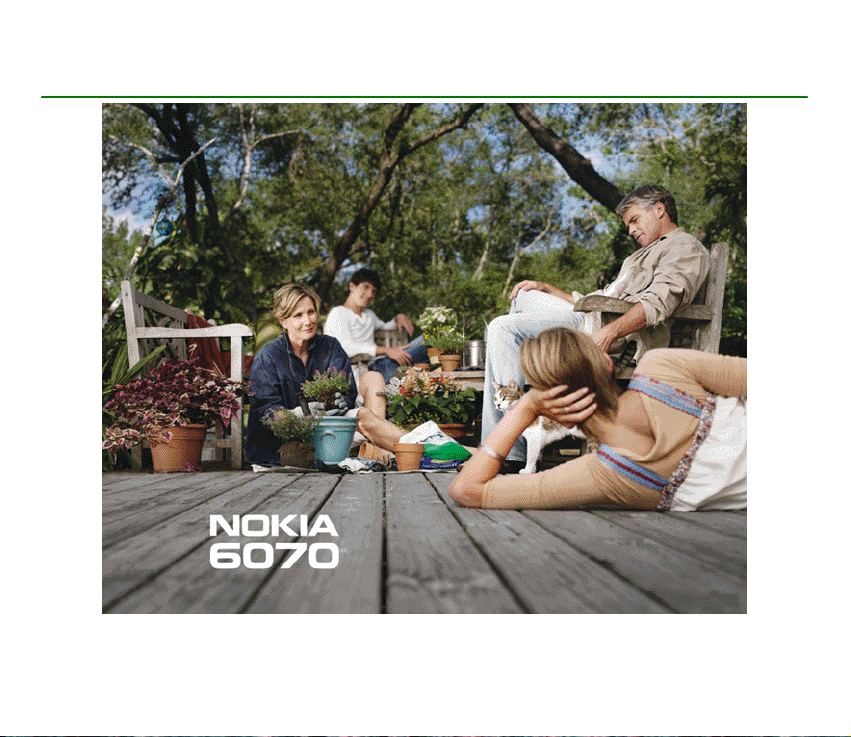
Korisnièki priruènik za telefon Nokia 6070
9248985
1. izdanje
Page 2
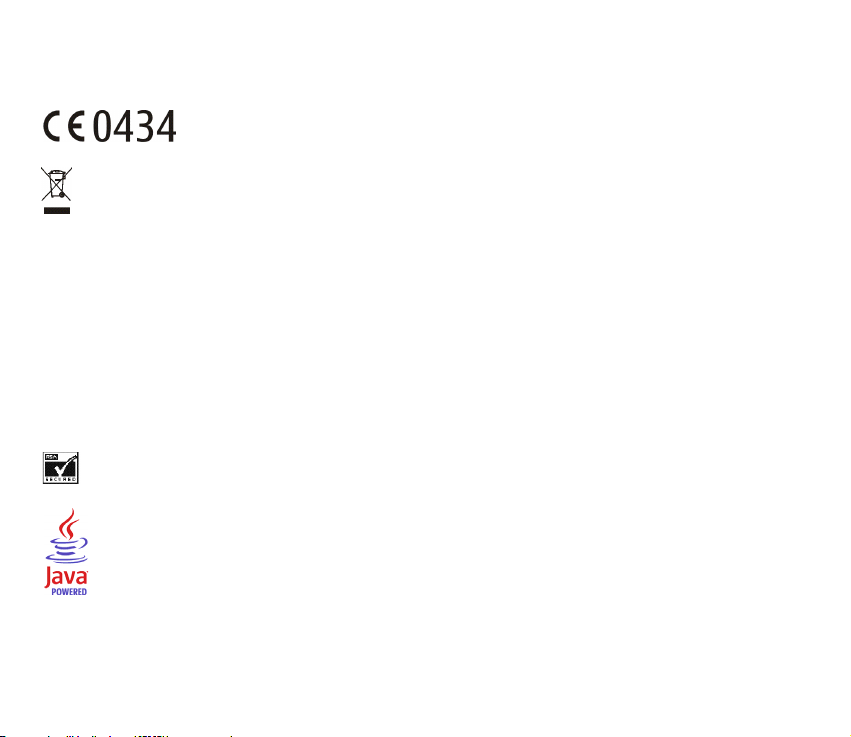
IZJAVA O USKLAÐENOSTI PROIZVODA
Mi, NOKIA CORPORATION izjavljujemo na svoju iskljuèivu odgovornost da je proizvod RM-166 usklaðen sa odredbama sledeæe Direktive
Saveta: 1999/5/EC.
Primerak Izjave o usklaðenosti proizvoda mo¾ete naæi na adresi http://www.nokia.com/phones/declaration_of_conformity/.
Precrtani simbol kante za otpatke sa toèkiæima oznaèava da se unutar Evropske unije ovaj proizvod mora na kraju svog ¾ivotnog veka
odneti na posebno mesto za prikupljanje otpada. Ovo se odnosi na Va¹ ureðaj kao i na sva pro¹irenja koja su oznaèena takvim
simbolom. Ne odla¾ite ove proizvode kao neklasifikovani urbani otpad.
Copyright © 2006 Nokia. Sva prava zadr¾ana.
Bez prethodne pismene dozvole dru¹tva Nokia zabranjena je reprodukcija, transfer, distribucija ili memorisanje nekog dela ili èitavih sadr¾aja u
ovom dokumentu.
Nokia, Nokia Connecting People, Xpress-on i Pop-Port su ¾igovi ili za¹tiæeni ¾igovi firme Nokia Corporation. Ostali nazivi proizvoda i firmi koji
se pominju u ovom tekstu mogu biti ¾igovi ili robne marke njihovih vlasnika.
Nokia tune je audio ¾ig Nokia Corporation.
US Patent No 5818437 and other pending patents. T9 text input software Copyright © 1997-2005. Tegic Communications, Inc.
All rights reserved.
Includes RSA BSAFE cryptographic or security protocol software from RSA Security.
Java is a trademark of Sun Microsystems, Inc.
Page 3
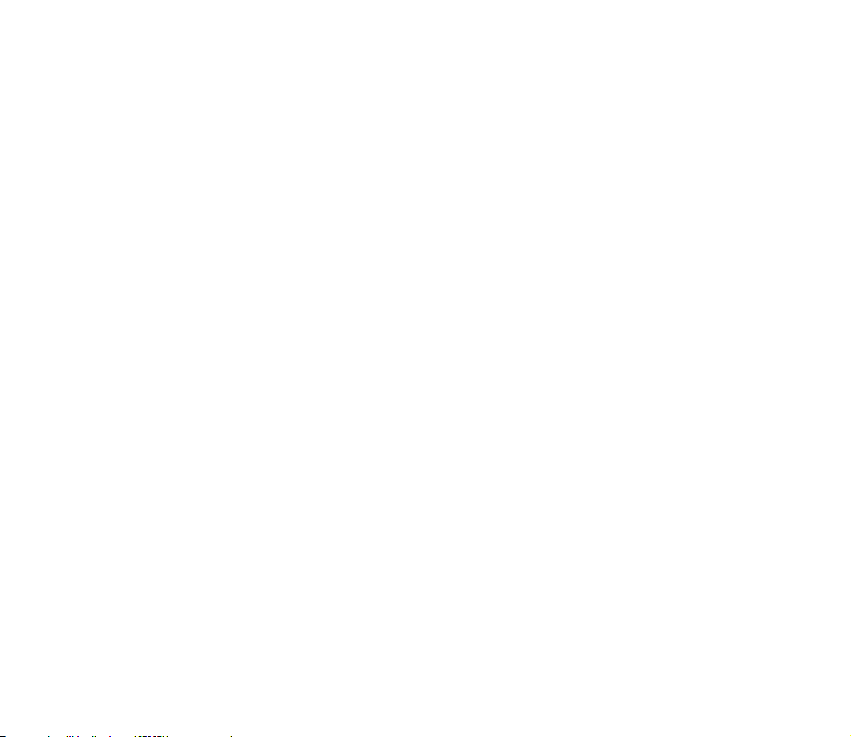
This product is licensed under the MPEG-4 Visual Patent Portfolio License (i) for personal and noncommercial use in connection with
information which has been encoded in compliance with the MPEG-4 Visual Standard by a consumer engaged in a personal and
noncommercial activity and (ii) for use in connection with MPEG-4 video provided by a licensed video provider. No license is granted or shall be
implied for any other use. Additional information, including that related to promotional, internal, and commercial uses, may be obtained from
MPEG LA, LLC. See <http://www.mpegla.com>.
Ovaj proizvod je licenciran po MPEG-4 Visual Patent Portfolio License; (i) za liènu i nekomercijalnu upotrebu informacija koje su kodovane u
skladu sa MPEG-4 Visual Standard a od strane korisnika u okviru liène i nekomercijalne aktivnosti, i (ii) MPEG-4 video sadr¾aja pribavljenih od
licenciranih provajdera (snabdevaèa) video sadr¾aja. Ovime se ne daje, niti se mo¾e podrazumevati licencno pravo za bilo koju drugu vrstu
upotrebe. Dodatne informacije ukljuèujuæi i one koje se odnose na promotivnu, internu i komercijalnu upotrebu mogu se dobiti od MPEG LA,
LLC. Vidite <http://www.mpegla.com>.
Nokia vodi politiku kontinuiranog razvoja. Nokia zadr¾ava pravo na izmene i pobolj¹anja bez prethodne najave ma kog od proizvoda koji su
opisani u ovom dokumentu.
Ovaj ureðaj je usklaðen sa Direktivom 2002/95/EC u smislu ogranièenja kori¹æenja opasnih supstanci u elektriènim i elektronskim ureðajima.
Ni u kom sluèaju Nokia neæe biti odgovorna za ma kakav gubitak podataka ili prihoda ili neku posebnu, sluèajnu, poslediènu ili indirektnu ¹tetu
ma kako da je prouzrokovana.
Sadr¾aji ovog dokumenta su dati "kao ¹to jesu". Osim ako to ne zahteva odgovarajuæi propis, ne daju se nikakve garancije, bilo izrièite bilo one
koje se podrazumevaju, ukljuèujuæi, ali ne ogranièavajuæi se na njih, i podrazumevajuæe garancije komercijalne pogodnosti i pogodnosti za
posebnu svrhu, u odnosu na taènost, pouzdanost ili sadr¾aj ovog dokumenta. Nokia zadr¾ava pravo na izmenu ovog dokumenta ili na njegovo
povlaèenje u svako doba bez prethodne najave.
Raspolo¾ivost posebnih proizvoda mo¾e da varira u zavisnosti od podruèja. Molimo proverite to kod Vama najbli¾eg prodavca Nokia-e.
Ovaj ureðaj mo¾e da sadr¾i robne proizvode, tehnologije ili softver koji podle¾u zakonima i propisima za izvoz iz SAD i drugih zemalja.
Zabranjeno je preusmeravanje suprotno zakonu.
9248985/1. izdanje
Page 4
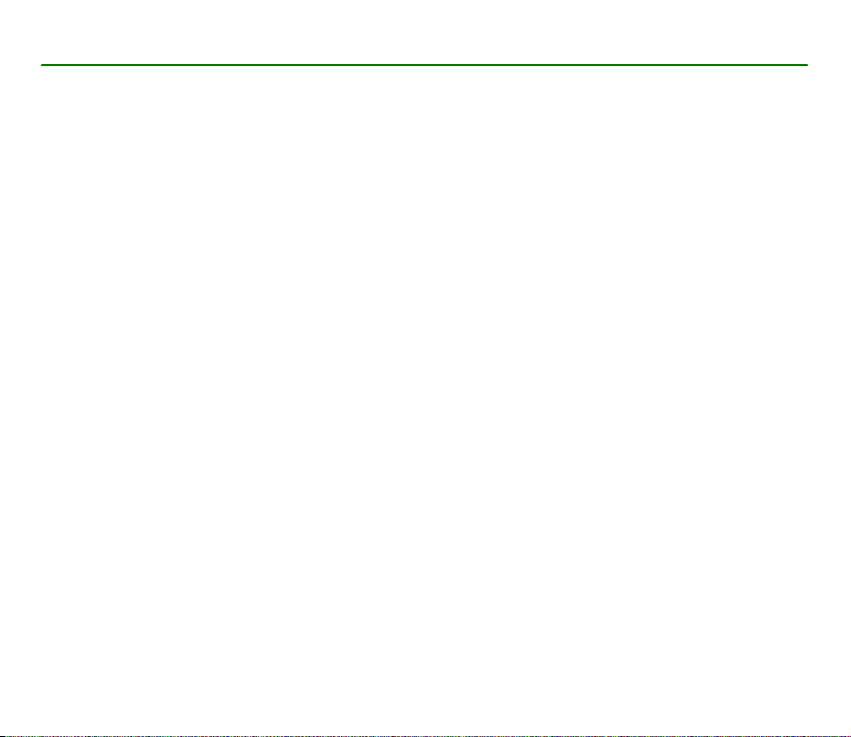
Sadr¾aj
Radi sopstvene bezbednosti ............................................................................................................................. 9
Op¹te informacije........................................................................................................................................... 13
Pregled funkcija .................................................................................................................................................................................................... 13
Pristupne ¹ifre ....................................................................................................................................................................................................... 13
Usluga konfiguracionih pode¹avanja.............................................................................................................................................................. 14
Preuzimanje sadr¾aja i aplikacija..................................................................................................................................................................... 15
Podr¹ka firme Nokia i informacije za kontakt.............................................................................................................................................. 15
1.Poèetak rada ............................................................................................................................................... 16
Stavljanje SIM kartice i baterije....................................................................................................................................................................... 16
Punjenje baterije................................................................................................................................................................................................... 17
Ukljuèivanje i iskljuèivanje telefona................................................................................................................................................................ 18
Antena ..................................................................................................................................................................................................................... 19
Remen za ruku ...................................................................................................................................................................................................... 19
2.Va¹ telefon.................................................................................................................................................. 20
Tasteri i delovi ....................................................................................................................................................................................................... 20
Pasivni re¾im rada................................................................................................................................................................................................ 21
Zakljuèavanje tastature (za¹tita tastature)................................................................................................................................................... 23
3.Funkcije poziva ........................................................................................................................................... 24
Upuæivanje poziva ................................................................................................................................................................................................ 24
Odgovaranje ili odbijanje poziva...................................................................................................................................................................... 24
Opcije u toku poziva............................................................................................................................................................................................ 25
4.Pisanje teksta.............................................................................................................................................. 27
Pode¹avanja ........................................................................................................................................................................................................... 27
Intuitivni naèin unosa teksta ............................................................................................................................................................................ 27
Tradicionalni naèin unosa teksta ..................................................................................................................................................................... 28
4Copyright © 2006 Nokia. All rights reserved.
Page 5
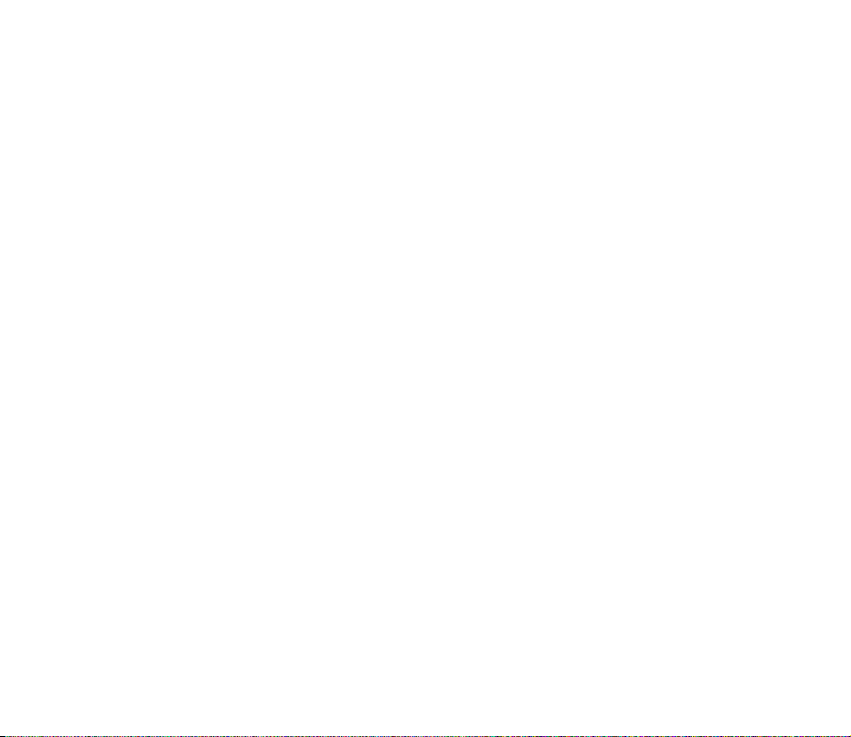
5.Kretanje po menijima ................................................................................................................................ 29
6.Poruke ......................................................................................................................................................... 30
Tekstualne poruke (SMS).................................................................................................................................................................................... 30
Multimedija poruke (MMS) ............................................................................................................................................................................... 32
Memorija je puna ................................................................................................................................................................................................. 34
Folderi...................................................................................................................................................................................................................... 35
Razglednice............................................................................................................................................................................................................ 35
"Fle¹" poruke.......................................................................................................................................................................................................... 36
Nokia Xpress slanje i prijem zvuènih poruka................................................................................................................................................ 36
Æaskanje.................................................................................................................................................................................................................. 37
E-mail aplikacija................................................................................................................................................................................................... 42
Govorne poruke..................................................................................................................................................................................................... 44
Info poruke............................................................................................................................................................................................................. 44
Servisne komande................................................................................................................................................................................................. 44
Brisanje poruka ..................................................................................................................................................................................................... 45
Pode¹avanje poruka............................................................................................................................................................................................. 45
Brojaè poruka ........................................................................................................................................................................................................ 47
7.Kontakti ...................................................................................................................................................... 48
Tra¾enje nekog kontakta .................................................................................................................................................................................... 48
Memorisanje imena i telefonskih brojeva ..................................................................................................................................................... 48
Memorisanje brojeva, objekata i slika............................................................................................................................................................ 48
Kopiranje kontakata............................................................................................................................................................................................. 49
Izmena detalja o kontaktu................................................................................................................................................................................. 49
Obri¹ite kontakte ili kontakt-detalje............................................................................................................................................................... 50
Vizitkarte................................................................................................................................................................................................................. 50
Moja prisutnost..................................................................................................................................................................................................... 50
Pretplaæena imena ............................................................................................................................................................................................... 51
Pode¹avanja ........................................................................................................................................................................................................... 52
Grupe ....................................................................................................................................................................................................................... 53
Biranje glasom....................................................................................................................................................................................................... 53
Brzo biranje............................................................................................................................................................................................................ 54
5Copyright © 2006 Nokia. All rights reserved.
Page 6
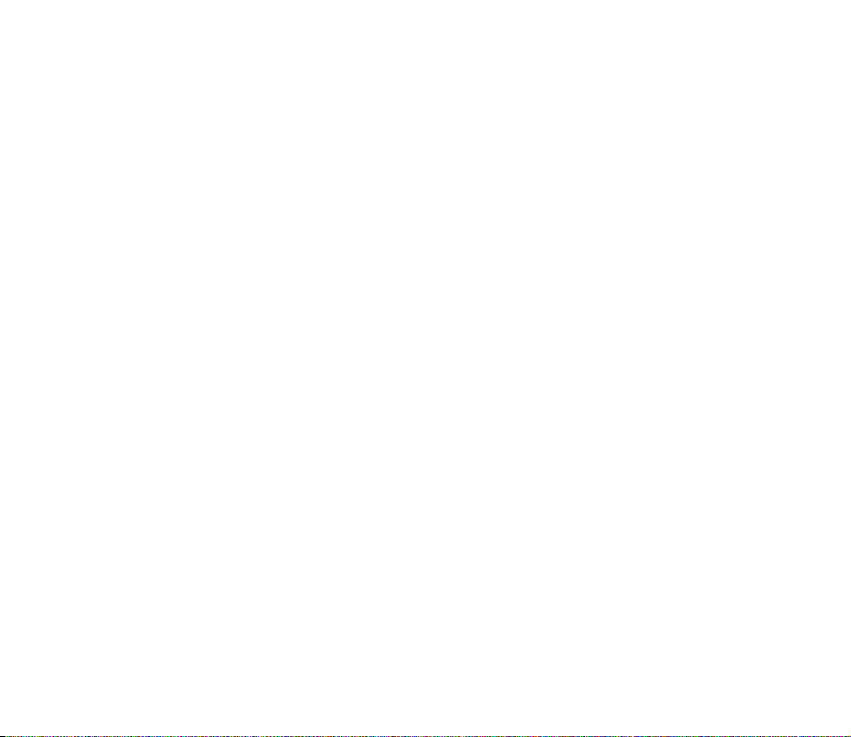
Info brojevi, brojevi servisa i moji brojevi...................................................................................................................................................... 55
8.Liste poziva ................................................................................................................................................. 56
Lista prethodnih poziva ...................................................................................................................................................................................... 56
Tajmeri i brojaèi .................................................................................................................................................................................................... 56
9.Pode¹avanja ................................................................................................................................................ 57
Naèini rada............................................................................................................................................................................................................. 57
Teme......................................................................................................................................................................................................................... 57
Tonovi ...................................................................................................................................................................................................................... 58
Liène preèice.......................................................................................................................................................................................................... 58
Ekran ........................................................................................................................................................................................................................ 59
Vreme i datum....................................................................................................................................................................................................... 59
Zvati ......................................................................................................................................................................................................................... 60
Telefon..................................................................................................................................................................................................................... 61
Povezivanje............................................................................................................................................................................................................. 61
Pro¹irenja................................................................................................................................................................................................................ 63
Konfiguracija ......................................................................................................................................................................................................... 64
Za¹tita...................................................................................................................................................................................................................... 65
Vraæanje fabrièkih pode¹avanja........................................................................................................................................................................ 66
10.Meni operatora......................................................................................................................................... 67
11.Galerija ...................................................................................................................................................... 68
12.Mediji......................................................................................................................................................... 69
Kamera .................................................................................................................................................................................................................... 69
Radio........................................................................................................................................................................................................................ 70
Diktafon................................................................................................................................................................................................................... 71
13.Rokovnik.................................................................................................................................................... 73
Budilnik ................................................................................................................................................................................................................... 73
Kalendar.................................................................................................................................................................................................................. 73
Lista obaveza ......................................................................................................................................................................................................... 74
Napomene .............................................................................................................................................................................................................. 75
6Copyright © 2006 Nokia. All rights reserved.
Page 7
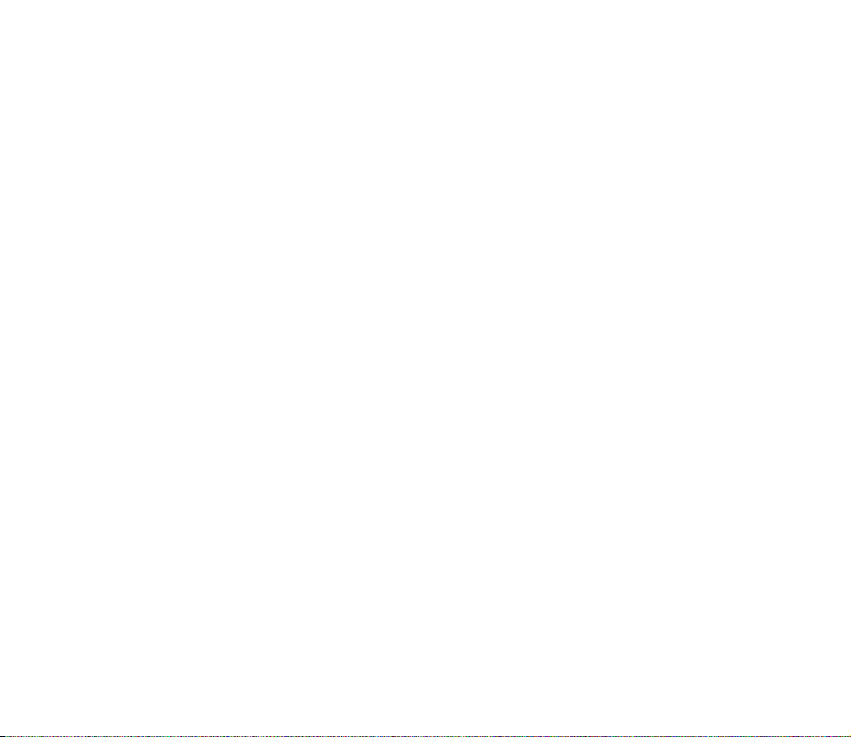
Sinhronizacija........................................................................................................................................................................................................ 75
Kalkulator ............................................................................................................................................................................................................... 77
©toperica................................................................................................................................................................................................................. 78
Tajmer odbrojavanja............................................................................................................................................................................................ 78
14.Aplikacije................................................................................................................................................... 79
Igre............................................................................................................................................................................................................................ 79
Kolekcija.................................................................................................................................................................................................................. 79
15.„Pritisni za razgovor“ ............................................................................................................................... 82
Meni za „Pritisni za razgovor“ .......................................................................................................................................................................... 82
Povezivanje na PTT i prekidanje veze.............................................................................................................................................................. 83
Pozivanje i prijem PTT poziva............................................................................................................................................................................ 83
Zahtevi za povratni poziv................................................................................................................................................................................... 85
Dodavanje pojedinaènog kontakta.................................................................................................................................................................. 87
Kreiranje i pode¹avanje kanala......................................................................................................................................................................... 87
Pode¹avanja PTT.................................................................................................................................................................................................... 88
16.Internet...................................................................................................................................................... 90
Pode¹avanja pretra¾ivanja................................................................................................................................................................................. 90
Povezivanje na servis........................................................................................................................................................................................... 90
Pretra¾ivanje stranica.......................................................................................................................................................................................... 91
Pode¹avanje izgleda............................................................................................................................................................................................. 92
Kolaèiæi.................................................................................................................................................................................................................... 93
Skriptovi preko bezbedne veze ......................................................................................................................................................................... 93
Bukmark oznake.................................................................................................................................................................................................... 93
Preuzimanje datoteka ......................................................................................................................................................................................... 94
Servisni prijem....................................................................................................................................................................................................... 94
Ke¹ memorija......................................................................................................................................................................................................... 95
Bezbednost pretra¾ivaèa .................................................................................................................................................................................... 96
Informacija o poziciji........................................................................................................................................................................................... 98
17.SIM servisi................................................................................................................................................. 99
7Copyright © 2006 Nokia. All rights reserved.
Page 8
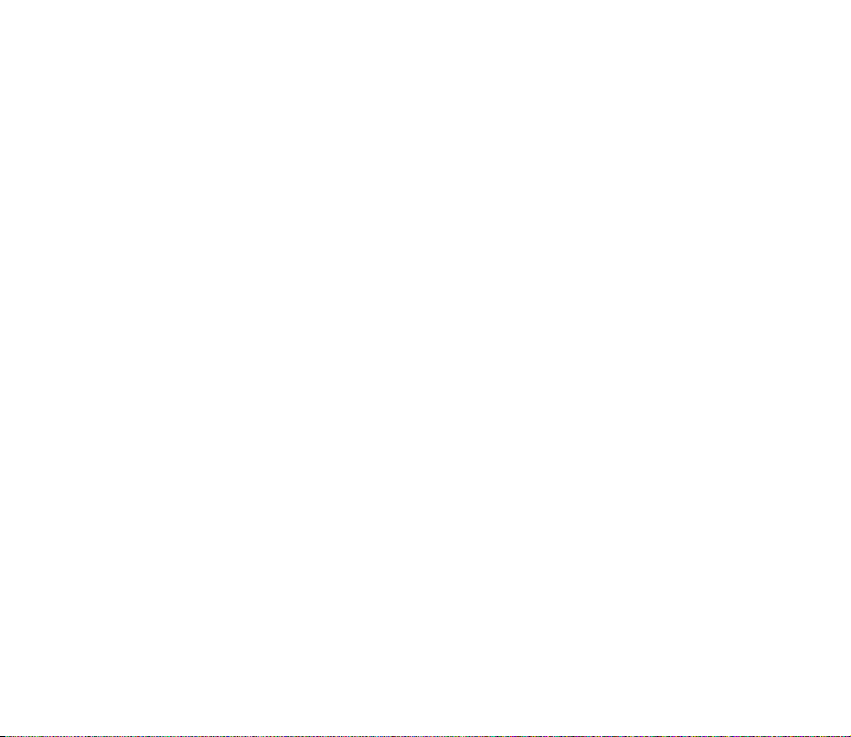
18.Povezivanje sa PC raèunarom................................................................................................................ 100
Nokia PC Suite.................................................................................................................................................................................................... 100
Paketni prenos podataka, HSCSD i CSD...................................................................................................................................................... 100
Aplikacije za prenos podataka ....................................................................................................................................................................... 101
19.Informacije o bateriji ............................................................................................................................. 102
Punjenje i pra¾njenje........................................................................................................................................................................................ 102
Smernice za utvrðivanje autentiènosti Nokia baterija ........................................................................................................................... 102
Èuvanje i odr¾avanje.................................................................................................................................... 105
Dodatne informacije u vezi bezbednosti.................................................................................................... 106
Indeks ............................................................................................................................................................ 110
8Copyright © 2006 Nokia. All rights reserved.
Page 9

Radi sopstvene bezbednosti
Proèitajte ove jednostavne smernice. Njihovo nepo¹tovanje mo¾e da bude opasno ili protivno zakonu. Za vi¹e informacija,
proèitajte kompletno uputstvo za korisnika.
UKLJUÈUJTE KADA JE BEZBEDNO
Ne ukljuèujte telefon ako je zabranjena upotreba be¾iènih telefona ili ako njihova upotreba mo¾e da prouzrokuje
smetnje ili opasnost.
BEZBEDNOST SAOBRAÆAJA JE NA PRVOM MESTU
Pridr¾avajte se svih lokalnih zakona. Neka Vam ruke u toku vo¾nje uvek budu slobodne za upravljanje motornim
vozilom. Va¹a prvenstvena briga dok upravljate motornim vozilom treba da je bezbednost saobraæaja.
SMETNJE
Svi be¾ièni telefoni mogu da budu podlo¾ni smetnjama koje mogu da utièu na radne karakteristike.
ISKLJUÈITE U BOLNICAMA
Pridr¾avajte se svih ogranièenja. Iskljuèite telefon u blizini medicinske opreme.
ISKLJUÈITE U AVIONU
Pridr¾avajte se svih ogranièenja. Be¾ièni ureðaji mogu da prouzrokuju smetnje u avionu.
ISKLJUÈITE PRI TOÈENJU GORIVA
Ne koristite telefon na mestima za toèenje goriva. Ne koristite ga u blizini goriva ili hemikalija.
ISKLJUÈITE U BLIZINI MESTA MINIRANJA
Pridr¾avajte se svih ogranièenja. Ne koristite telefon na mestima gde se odvija miniranje.
UPOTREBLJAVAJTE RAZUMNO
Ureðaj koristite samo u normalnom polo¾aju onako kako je obja¹njeno u dokumentaciji proizvoda. Ne dodirujte
nepotrebno antenu.
9Copyright © 2006 Nokia. All rights reserved.
Page 10
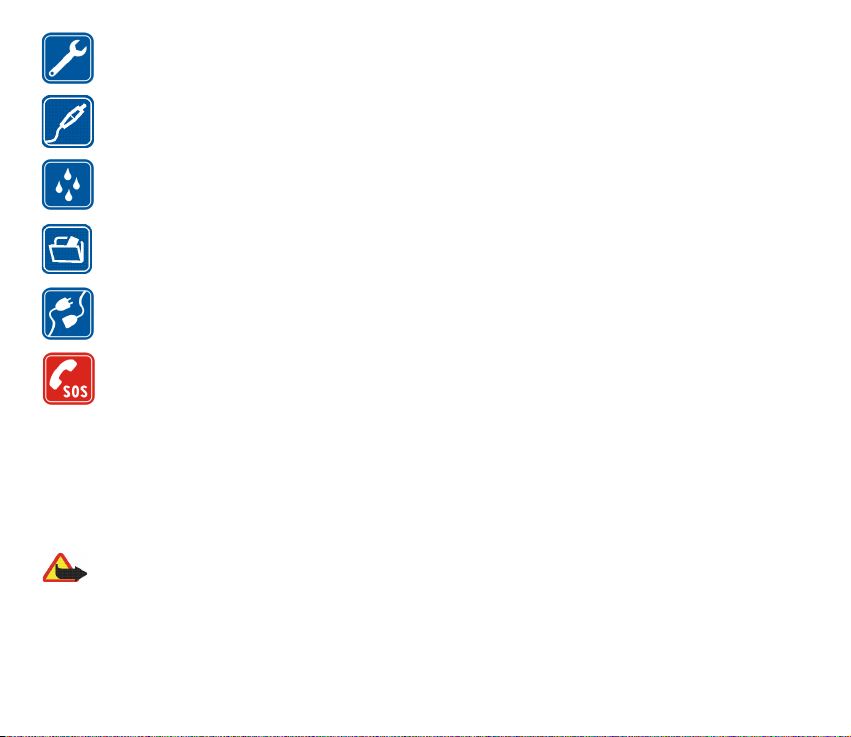
KVALIFIKOVANI SERVIS
Ovaj proizvod smeju da instaliraju ili da popravljaju samo kvalifikovane osobe.
PRO©IRENJA I BATERIJE
Upotrebljavajte samo odobrena pro¹irenja i baterije. Ne prikljuèujte nekompatibilne proizvode.
OTPORNOST NA VODU
Va¹ telefon nije vodootporan. Odr¾avajte ga suvim.
REZERVNE KOPIJE
Pravite rezervne kopije ili imajte na papiru sve va¾ne podatke koji se nalaze u telefonu.
PRIKLJUÈIVANJE NA DRUGE UREÐAJE
Kod prikljuèivanja na ma koji drugi ureðaj, proèitajte bezbednosne instrukcije u uputstvu za korisnika datog
ureðaja. Ne prikljuèujte nekompatibilne proizvode.
HITNI POZIVI
Proverite da je telefon ukljuèen i da je na mre¾i. Pritisnite taster za zavr¹etak potreban broj puta da obri¹ete
sadr¾aj na ekranu i da se vratite u poèetni prikaz na ekranu. Unesite broj slu¾be pomoæi, zatim pritisnite taster za
pozivanje. Dajte svoju lokaciju. Ne prekidajte vezu sve dok Vam se to ne dopusti.
■ O va¹em ureðaju
Be¾ièni ureðaj opisan u ovom uputstvu je odobren za upotrebu u EGSM 900 i GSM 1800 i 1900 mre¾ama. Obratite se svom
provajderu servisa za detaljnije informacije o mre¾ama.
Pri kori¹æenju fukcija ovog ureðaja, pridr¾avajte se svih zakona i po¹tujte privatnost i legitimna prava drugih osoba.
Upozorenje: Da bi mogla da se koristi bilo koja funkcija ovog ureðaja, osim budilnika, ureðaj mora da bude
ukljuèen. Ne ukljuèujte ovaj ureðaj kada upotreba be¾iènog ureðaja mo¾e da prouzrokuje smetnje ili opasnost.
10Copyright © 2006 Nokia. All rights reserved.
Page 11
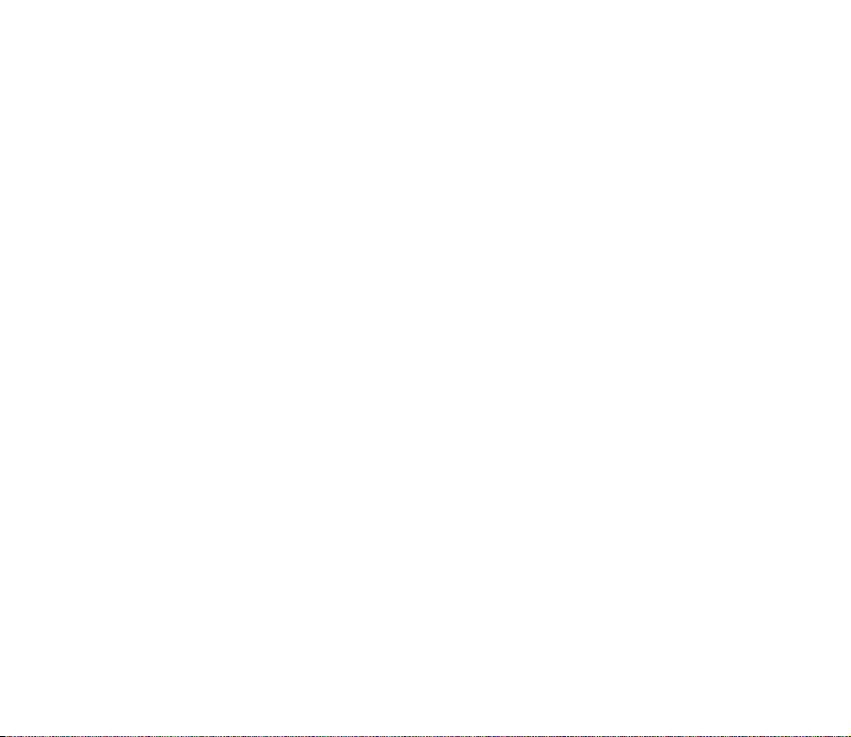
■ Mre¾ni servisi
Da biste koristili ovaj telefon neophodna je usluga provajdera be¾iène telefonije. Rad mnogih funkcija ovog ureðaja zavisi od
funkcionalnih moguænosti be¾iène komunikacione mre¾e. Ove mre¾ne servise ne nude sve mre¾e ili je za njihovo kori¹æenje
neophodan poseban dogovor sa provajderom servisa. Od provajdera servisa æete dobiti dodatna uputstva za njihovo
kori¹æenje kao i naèin tarifiranja. Neke komunikacione mre¾e mogu da imaju ogranièenja koja utièu na kori¹æenje mre¾nih
servisa. Na primer, neke mre¾e mo¾da ne podr¾avaju sve karaktere karakteristiène za jezik i usluge.
Provajder servisa mo¾e da zahteva da se neke funkcije ovog ureðaja onemoguæe ili da se ne aktiviraju. U tom sluèaju, one se
neæe pojavljivati u meniju ureðaja. Va¹ ureðaj takoðe mo¾e biti i posebno konfigurisan za Va¹eg mre¾nog provajdera. Ta
konfiguracija mo¾e da obuhvata promene u nazivima menija, redosledu menija i ikonicama. Obratite se svom provajderu
servisa za detaljnije informacije.
Ovaj ureðaj podr¾ava WAP 2.0 protokole (HTTP i SSL) preko TCP/IP protokola. Za neke funkcije ovog ureðaja, kao ¹to su
tekstualne poruke, multimedija poruke, zvuène poruke, servis za æaskanje, e-mail, status prisutnosti kontakata, servisi
mobilnog Interneta, preuzimanje sadr¾aja i aplikacija i sinhronizacija sa Internet serverom, neophodno je da komunikaciona
mre¾a podr¾ava te tehnologije.
■ Zajednièka memorija
Telefon ima dve memorije. Sledeæe funkcije mogu da dele prvu memoriju: kontakti, tekstualne poruke, multimedija poruke
(ali bez priloga), zvuène poruke, poruke za æaskanje, grupe, komande glasom, kalendar i lista obaveza. Drugu zajednièku
memoriju koriste datoteke memorisane u Galerija, prilozi u multimedija porukama, e-mail i Java
jedne ili vi¹e ovih funkcija smanjuje kolièinu memorije koja preostaje ostalim funkcijama koje dele memoriju. Na primer,
memorisanje velikog broja Java aplikacija mo¾e da zauzme kompletnu raspolo¾ivu memoriju. Ureðaj æe eventualno prikazati
obave¹tenje da je memorija ispunjena kada budete poku¹ali da koristite funkciju koja koristi zajednièku memoriju. U tom
sluèaju, pre nastavka rada, obri¹ite neke sadr¾aje ili podatke u funkcijama koje koriste zajednièku memoriju. Neke funkcije,
kao ¹to su tekstualne poruke mogu, pored memorije koju dele sa ostalim funkcijama, imati i odreðeni deo memorije dodeljen
samo njima.
TM
aplikacije. Kori¹æenje
11Copyright © 2006 Nokia. All rights reserved.
Page 12
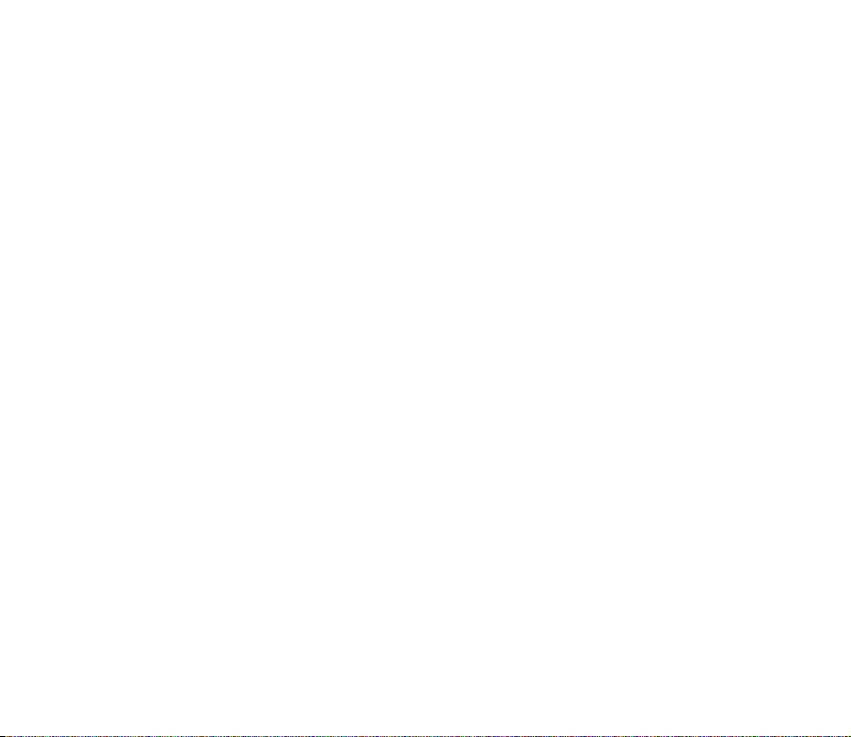
■ Pro¹irenja
Nekoliko praktiènih pravila u vezi pribora i pro¹irenja:
• Sav pribor i sva pro¹irenja dr¾ite van dohvata dece.
• Kada iskopèavate kabl za napajanje bilo kog pro¹irenja ili pribora, uhvatite i vucite utikaè, a ne kabl.
• Redovno proveravajte da su pro¹irenja koja su ugraðena u automobil pravilno montirana i da pravilno funkcioni¹u.
• Monta¾u svih slo¾enih pro¹irenja za automobil mora da izvodi samo kvalifikovano lice.
12Copyright © 2006 Nokia. All rights reserved.
Page 13
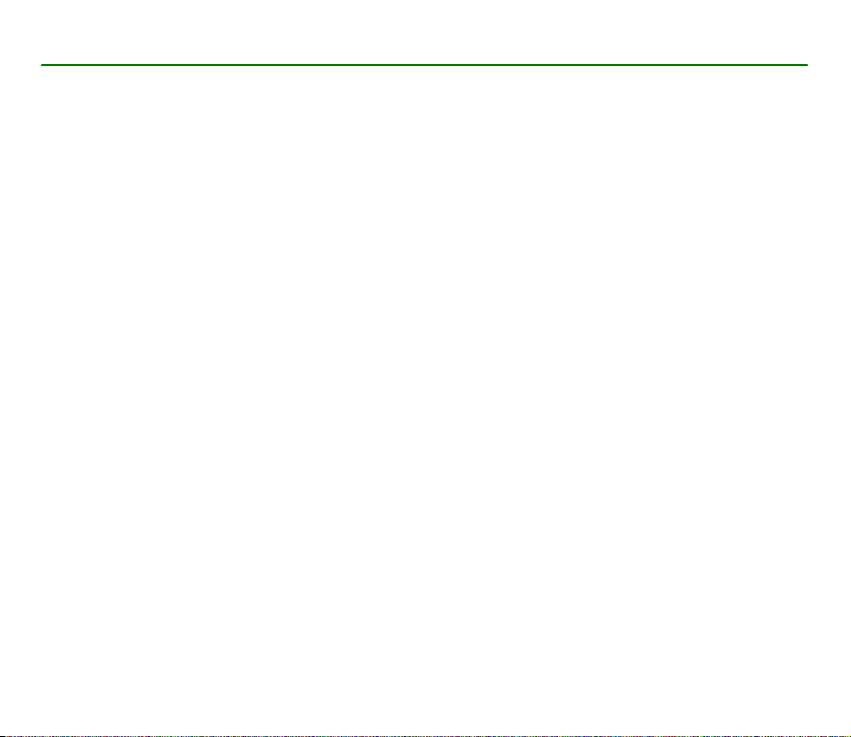
Op¹te informacije
■ Pregled funkcija
Va¹ telefon poseduje brojne funkcije praktiène za svakodnevno kori¹æenje kao ¹to su kalendar, èasovnik, alarm,
radio i ugraðena kamera. Va¹ telefon podr¾ava i naredne funkcije:
• Enhanced Data rates for GSM Evolution (EDGE). Vidite Paketni podaci (EGPRS), stranica 62.
• Extensible hypertext markup language (XHTML). Vidite Internet, stranica 90.
• Zvuène poruke. Vidite Nokia Xpress slanje i prijem zvuènih poruka, stranica 36.
• Poruke za æaskanje. Vidite Æaskanje, stranica 37.
• E-mail aplikacija. Vidite E-mail aplikacija, stranica 42.
• Pritisni za razgovor. Vidite „Pritisni za razgovor“, stranica 82.
• Status prisutnosti kontakata. Vidite Moja prisutnost, stranica 50.
• Java 2 platformu, Micro Edition (J2ME
• Sinhronizacija i prenos datoteka sa PC Suiteom. Vidite Nokia PC Suite, stranica 100.
■ Pristupne ¹ifre
Sigurnosna ¹ifra
Sigurnosna ¹ifra (5 do 10 cifara) poma¾e u za¹titi Va¹eg telefonskog aparata od neovla¹æene upotrebe. Fabrièki
pode¹ena ¹ifra je 12345. Da biste promenili ovu ¹ifru i podesili telefon da je zahteva, pogledajte deo Za¹tita,
stranica 65.
TM
). Vidite Aplikacije, stranica 79.
13Copyright © 2006 Nokia. All rights reserved.
Page 14
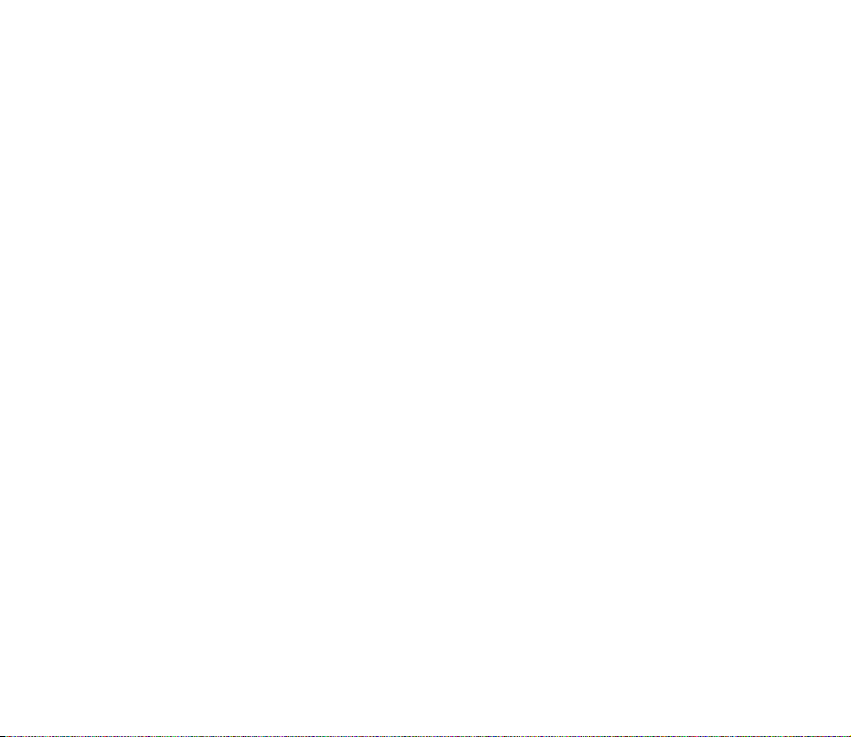
PIN ¹ifre
Lièni identifikacioni broj (PIN) i univerzalni lièni identifikacioni broj (UPIN) (sa 4 do 8 cifara) poma¾e u za¹titi
Va¹e SIM kartice od neovla¹æenog kori¹æenja. Vidite Za¹tita, stranica 65.
PIN2 ¹ifra (od 4 do 8 cifara) se eventualno isporuèuje uz SIM karticu i neophodna je za pristup odreðenim
funkcijama.
PIN ¹ifra modula je neophodna za pristupanje podacima u za¹titnom modulu. Vidite Za¹titni modul,
stranica 96.
Potpisni PIN je neophodan za (elektronski) digitalni potpis. Vidite Digitalni potpis, stranica 97.
PUK ¹ifre
Lièna ¹ifra za deblokadu (PUK) ¹ifra i univerzalna ¹ifra za deblokadu (UPUK) (8 cifara) neophodne su za
promenu blokirane PIN, odnosno UPIN ¹ifre. PUK2 ¹ifra (8 cifara) je potrebna za promenu blokirane PIN2 ¹ifre.
Ako ove ¹ifre nisu isporuèene uz SIM karticu, za njih se obratite svom lokalnom provajderu servisa.
Lozinka za zabranu
Lozinka za zabranu poziva (4 cifre) je neophodna kod kori¹æenja opcije Servis zabrane poziva. Vidite Za¹tita,
stranica 65.
■ Usluga konfiguracionih pode¹avanja
Da biste mogli da koristite neke mre¾ne servise, kao ¹to su servisi mobilnog Interneta, MMS, Nokia Xpress slanje
i prijem zvuènih poruka ili daljinska sinhronizacija sa Internet serverom, u Va¹em telefonu moraju da budu
postavljena odreðena ispravna konfiguraciona pode¹avanja. Ova pode¹avanja mo¾ete da primite i direktno kao
konfiguracionu poruku. Nakon ¹to primite ova pode¹avanja, potrebno ih je saèuvati u telefonu. Provajder
servisa eventualno obezbeðuje i PIN koji je neophodan za memorisanje datih pode¹avanja. Za vi¹e informacija o
dostupnosti ove usluge obratite se svom mre¾nom operatoru, provajderu servisa, najbli¾em autorizovanom
Nokia prodavcu ili posetite deo za podr¹ku na Nokia Internet stranicama na adresi www.nokia.com/support.
14Copyright © 2006 Nokia. All rights reserved.
Page 15

Nakon ¹to primite konfiguracionu poruku, prikazuje se tekst Pode¹. konfig. su primljena .
Da biste saèuvali ta pode¹avanja, izaberite Prika¾i > Saèuvaj. Ako telefon prika¾e Unesite PIN pode¹avanja:,
unesite PIN ¹ifru za data pode¹avanja, a zatim pritisnite OK. Da biste dobili ovu PIN ¹ifru, obratite se provajderu
servisa koji je poslao pode¹avanja. Ako pre toga niste saèuvali nikakva druga pode¹avanja, ova pode¹avanja se
memori¹u i postavljaju kao primarna konfiguraciona pode¹avanja. U suprotnom, telefon pita Da aktiviram
saèuvana pode¹avanja konfiguracije?.
Da odbacite primljena pode¹avanja, izaberite Izaði ili Prika¾i > Odbaci.
Da biste obavili izmene pode¹avanja, vidite Konfiguracija, stranica 64.
■ Preuzimanje sadr¾aja i aplikacija
U svoj telefonski aparat mo¾ete da preuzimate nove sadr¾aje, npr. teme (mre¾ni servis). Izaberite funkciju
preuzimanja (recimo, iz menija Galerija). Da biste pristupili funkciji preuzimanja, pogledajte opis
odgovarajuæeg menija. Za podatke o dostupnosti razlièitih servisa, cenama i naèinu tarifiranja, obratite se svom
provajderu servisa.
Va¾no: Koristite samo servise u koje imate poverenje i koji nude adekvatnu sigurnost i za¹titu od ¹tetnog softvera.
■ Podr¹ka firme Nokia i informacije za kontakt
Najnoviju verziju ovog uputstva, dodatne informacije, sadr¾aje za preuzimanje kao i servise koji se odnose na
Va¹ Nokia ureðaj potra¾ite na adresi www.nokia.com/support ili na lokalnom Nokia sajtu.
Na tom sajtu mo¾ete da naðete informacije o upotrebi Nokia proizvoda i servisa. Ako ¾elite da se obratite slu¾bi
za korisnike, pogledajte listu lokalnih Nokia centara na adresi www.nokia.com/customerservice.
Za usluge odr¾avanja obratite se najbli¾em Nokia centru na adresi www.nokia.com/repair.
15Copyright © 2006 Nokia. All rights reserved.
Page 16
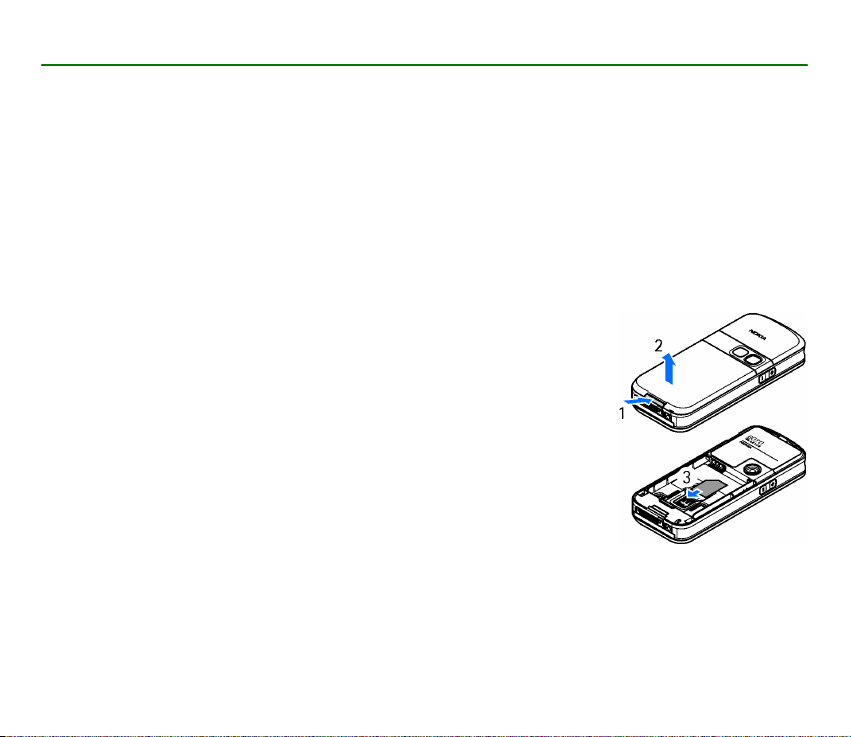
1. Poèetak rada
■ Stavljanje SIM kartice i baterije
Pre vaðenja baterije uvek iskljuèite ureðaj i iskopèajte punjaè.
Dr¾ite sve SIM kartice van dohvata dece.
Za raspolo¾ivost i informacije o naèinu kori¹æenja servisa SIM kartice, obratite se prodavcu svoje SIM kartice. To mo¾e biti
provajder servisa, operator telekomunikacione mre¾e ili neki drugi subjekat.
Ovaj ureðaj je namenjen za kori¹æenje sa napajanjem iz BL-5B baterije.
SIM kartica i njeni kontakti se mogu lako o¹tetiti grebanjem ili savijanjem, pa zato budite pa¾ljivi pri rukovanju,
postavljanju ili vaðenju kartice.
Da biste skinuli zadnju masku sa telefona, pritisnite taster za oslobaðanje (1) i
podignite masku (2).
Proverite da li su pozlaæene kontaktne povr¹ine na SIM kartici okrenute nadole i
stavite karticu u dr¾aè SIM kartice dok ne sedne na mesto (3).
16Copyright © 2006 Nokia. All rights reserved.
Page 17
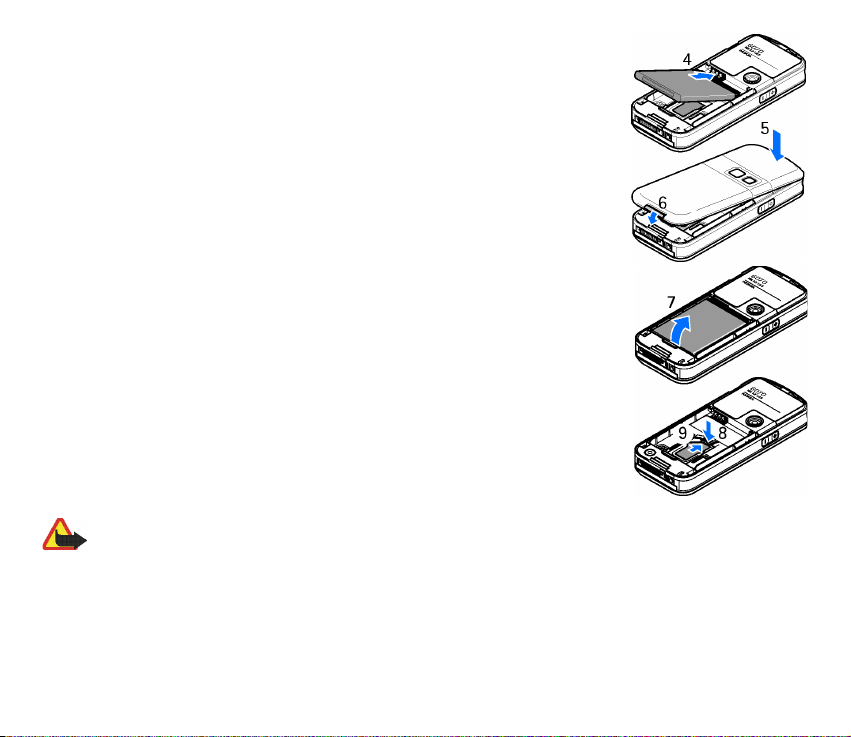
Stavite bateriju (4). Obratite pa¾nju na polaritet baterije. Uvek koristite samo
originalne Nokia baterije. Vidite Smernice za utvrðivanje autentiènosti Nokia
baterija, stranica 102.
Poravnajte gornju ivicu maske sa gornjom ivicom telefona (5) i pritisnite donji
deo maske da je zatvorite (6).
Da biste izvadili bateriju, podignite donji deo baterije iz odeljka (7).
Da biste izvadili SIM karticu, pritisnite dr¾aè SIM kartice (8) i izvucite karticu
prema gornjem delu telefona (9).
■ Punjenje baterije
Upozorenje: Koristite iskljuèivo baterije, punjaèe i pro¹irenja koja je Nokia odobrila za ovaj dati model. Upotreba
bilo kojih drugih tipova mo¾e poni¹titi odobrenje ili garanciju, a mo¾e biti i opasna.
Proverite broj modela svakog punjaèa pre njegove upotrebe sa ovim ureðajem. Ovaj ureðaj je namenjen za upotrebu sa
napajanjem iz punjaèa AC-3, AC-4, AC-5 i DC-4, i iz punjaèa LCH-9 kada se koristi sa adapterom punjaèa CA-44.
Moguænost nabavke odobrenih pro¹irenja proverite kod svog distributera.
Kada iskljuèujete kabl za napajanje bilo kog pro¹irenja, uhvatite i vucite utikaè, a ne kabl.
17Copyright © 2006 Nokia. All rights reserved.
Page 18
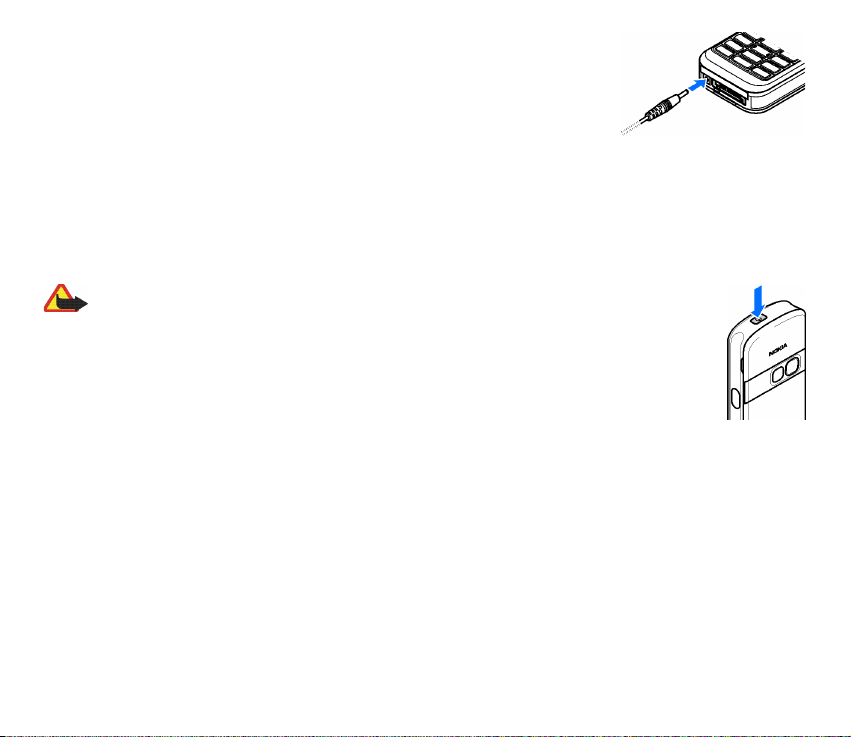
1. Prikljuèite punjaè na zidnu utiènicu.
2. Utaknite provodnik punjaèa u utiènicu na donjoj strani telefona.
Ako je baterija potpuno prazna, mo¾e proæi i nekoliko minuta pre nego ¹to se na
ekranu pojavi indikator punjenja i pre nego ¹to se mo¾e obaviti bilo kakav
telefonski poziv.
Vreme punjenja zavisi od punjaèa i baterije koji se koriste. Na primer, punjenje
baterije BL-5B punjaèem AC-3, dok je aparat u pasivnom re¾imu rada, traje oko
1 sat i 10 minuta.
■ Ukljuèivanje i iskljuèivanje telefona
Upozorenje: Ne ukljuèujte telefon ako je zabranjena upotreba be¾iènih telefona ili ako njihova
upotreba mo¾e da prouzrokuje smetnje ili opasnost.
Da ukljuèite telefon, pritisnite i dr¾ite taster za ukljuèivanje.
Ako telefon zatra¾i PIN ili UPIN ¹ifru, unesite ¹ifru (biæe prikazana sa ****), pa izaberite OK.
Da iskljuèite telefon, pritisnite i dr¾ite taster za ukljuèivanje.
Pode¹avanje vremena, vremenske zone i datuma
Unesite lokalno vreme, izaberite vremensku zonu Va¹e lokacije kao vremensku razliku prema srednjem vremenu
po Grinièu (GMT) i unesite datum. Vidite Vreme i datum, stranica 59.
Usluga automatskog pokretanja
Kada svoj telefon ukljuèite prvi put, i on se nalazi u pasivnom re¾imu rada, od Vas se tra¾i da pribavite
konfiguraciona pode¹avanja od svog provajdera servisa (mre¾ni servis). Potvrdite ili odbacite ovaj upit. Vidite
„Veza na podr¹ku provajdera“, stranica 65 i Usluga konfiguracionih pode¹avanja stranica 14.
18Copyright © 2006 Nokia. All rights reserved.
Page 19
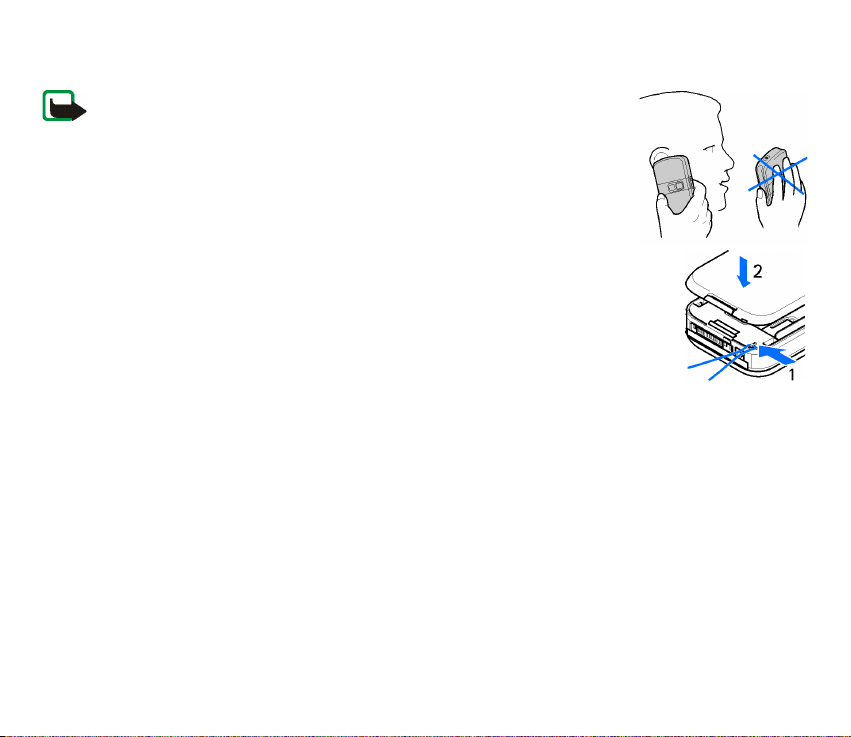
■ Antena
Va¹ ureðaj poseduje internu antenu.
Napomena: Kao i kod svakog drugog radio predajnika, ne dodirujte nepotrebno
antenu kada je ureðaj ukljuèen. Dodirivanje antene utièe na kvalitet veze i mo¾e da
dovede do rada ureðaja na vi¹em energetskom nivou nego ¹to bi inaèe bilo potrebno.
Izbegavanjem dodirivanja zone antene u toku rada ureðaja pobolj¹ava se efikasnost
antene i trajanje baterije.
■ Remen za ruku
Da biste prièvrstili remen za ruku na donju stranu telefona, otvorite masku. Provucite
remen kroz u¹icu kako je prikazano na slici, a zatim je omotajte oko iglice (1). Dr¾ite remen
na mestu i zatvorite masku (2).
19Copyright © 2006 Nokia. All rights reserved.
Page 20
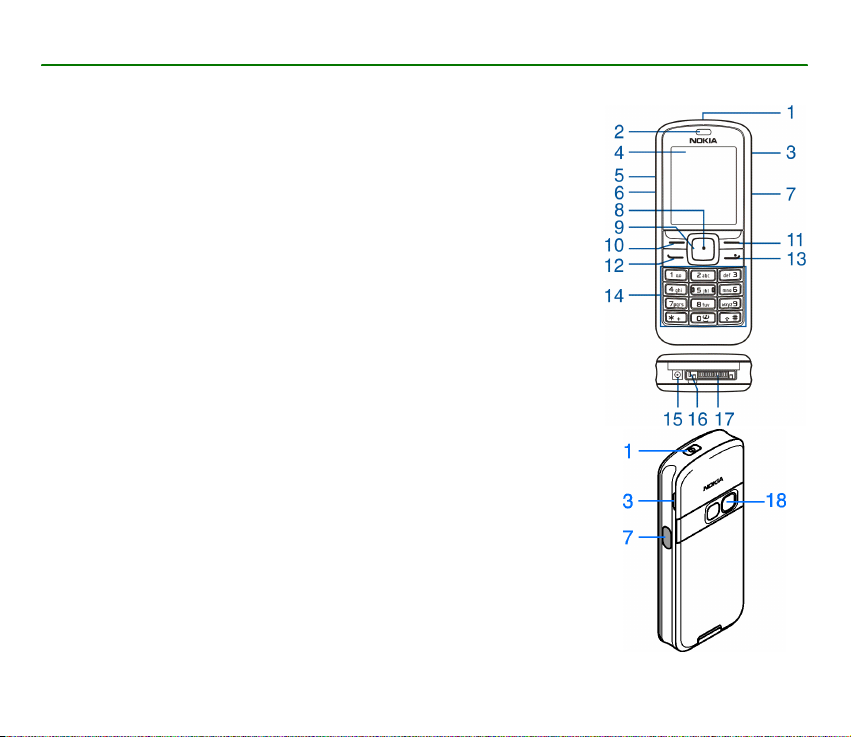
2. Va¹ telefon
■ Tasteri i delovi
• Taster za ukljuèivanje (1)
• Slu¹alica (2)
• Zvuènik (3)
•Ekran (4)
• Taster za poveæanje jaèine zvuka i za „Pritisni za razgovor“ (PTT) (5)
• Taster za smanjenje jaèine zvuka i taster za komandu glasom (6)
• Infracrveni (IC) port (7)
• Centralni taster za izbor (8)
• Èetvorosmerni navigacioni taster (9)
• Levi taster za izbor (10)
• Desni taster za izbor (11)
• Taster za pozivanje (12)
• Taster za zavr¹etak (13)
• Tastatura, mo¾e da se razlikuje prema regionu (14)
• Konektor punjaèa (15)
• Mikrofon (16)
• Pop-Port
• Objektiv kamere (18)
TM
konektor (17)
20Copyright © 2006 Nokia. All rights reserved.
Page 21
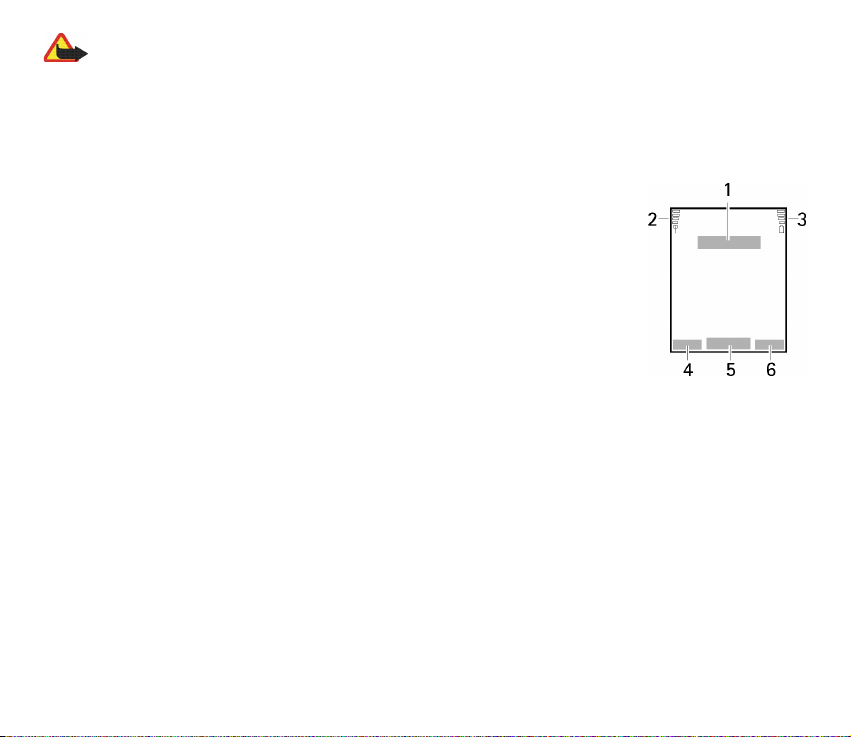
Upozorenje: Navigacioni taster (9) u ovom aparatu mo¾e da sadr¾i nikl. Navigacioni taster (9) nije
namenjen za du¾i kontakt sa ko¾om. Dugotrajno izlaganje niklu na ko¾i mo¾e da uzrokuje alergiju
niklom.
■ Pasivni re¾im rada
Kada je telefon spreman za upotrebu, a niste uneli nijedan karakter, aparat se nalazi u pasivnom re¾imu rada.
1 Ime mre¾e ili logo operatora
2 Jaèina signala mobilne mre¾e
3 Nivo napunjenosti baterije
4 Levi taster za izbor (Favoriti)
5 Centralni taster za izbor (Meni)
6 Desni taster za izbor (Imena)
Desni taster za izbor mo¾e da bude neka druga preèica za funkciju koju ste sami
izabrali. Vidite Liène preèice, stranica 58. U nekim varijantama operatora to mo¾e da
bude i neko specifièno ime preèice koja slu¾i za pristup Internet stranicama datog operatora.
Lista liènih preèica
Levi taster za izbor je Favoriti. Da biste videli funkcije svojoj listi liènih preèica, izaberite Favoriti. Da biste
aktivirali neku funkciju, izaberite je.
Da biste videli listu funkcija koje su Vam na raspolaganju, izaberite Favoriti > Opcije > Izaberi opcije. Da biste
neku funkciju dodali u listu preèica, izaberite Oznaèi. Da biste neku funkciju uklonili sa liste, izaberite Ukloni.
Da biste reorganizovali funkcije u svojoj listi liènih preèica, izaberite Favoriti > Opcije > Organizuj. Izaberite
¾eljenu funkciju, zatim izaberite Premesti, pa zatim izaberite mesto gde ¾elite da premestite datu funkciju.
21Copyright © 2006 Nokia. All rights reserved.
Page 22
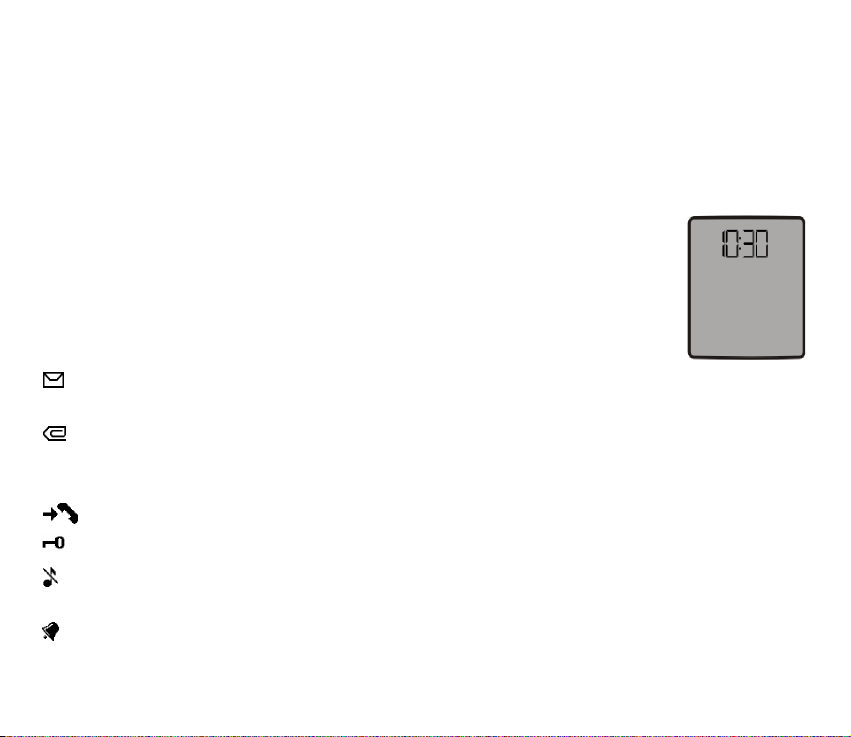
Preèice u pasivnom re¾imu
• Da biste pristupili listi biranih brojeva, pritisnite taster za pozivanje jednom. Da biste pozvali broj, doðite do
broja ili imena sa liste, a zatim pritisnite taster za pozivanje.
• Da biste otvorili Internet pretra¾ivaè, pritisnite i dr¾ite 0.
• Da biste pozvali svoju govornu po¹tu, pritisnite i dr¾ite 1.
• Koristite navigacioni taster kao preèicu. Vidite Liène preèice, stranica 58.
U¹teda energije
Nakon ¹to proðe odreðeni vremenski period nekori¹æenja funkcija telefona, na ekranu
telefona biæe prikazan digitalni sat. Da biste aktivirali u¹tedu energije, vidite U¹teda
energije u delu Ekran, stranica 59. Èuvara ekrana prekidate pritiskom na bilo koji taster.
Indikatori
Primili ste jednu ili vi¹e tekstualnih poruka ili poruka sa slikama. Vidite Èitanje i
slanje odgovora na SMS poruku, stranica 31.
Primili ste jednu ili vi¹e multimedija poruka. Vidite Èitanje i slanje odgovora na MMS poruku,
stranica 34.
Za e-mail i govorne poruke mogu da se prika¾u drugaèije ikonice.
Telefon je registrovao propu¹teni poziv. Vidite Liste poziva, stranica 56.
Tastatura je zakljuèana. Vidite Zakljuèavanje tastature (za¹tita tastature), stranica23.
Telefon ne zvoni pri prijemu dolaznog poziva ili tekstualne poruke kada su funkcije Upozorenje na
dolazni poziv i Ton upozorenja poruke pode¹ene na Iskljuèeno. Vidite Tonovi, stranica 58.
Sat sa alarmom je pode¹en na Ukljuèi. Vidite Budilnik, stranica 73.
22Copyright © 2006 Nokia. All rights reserved.
Page 23
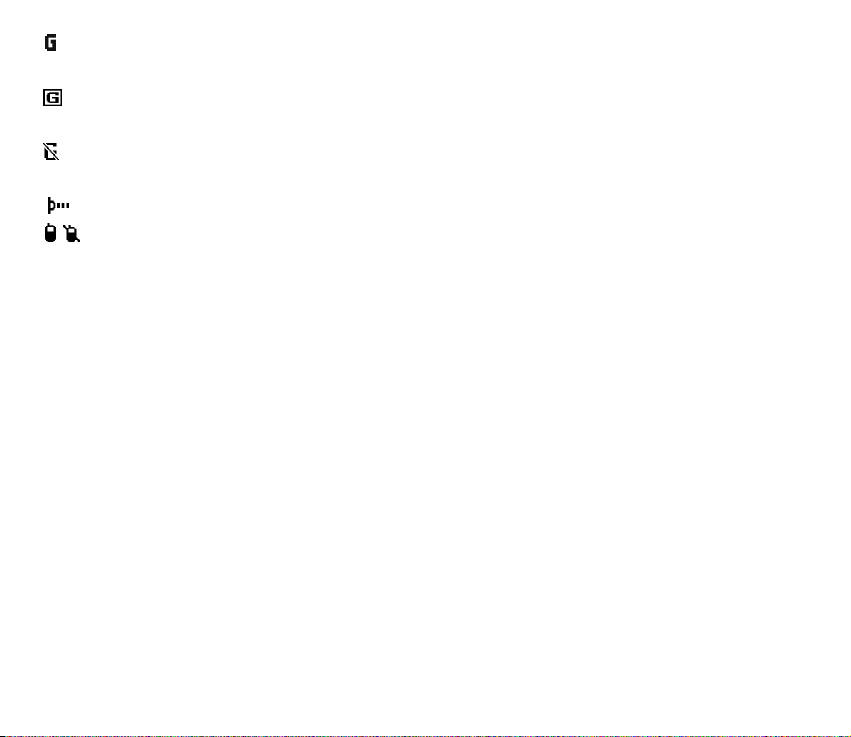
Ako je za re¾im povezivanja izabrana opcija Stalna veza, servis paketnog prenosa podataka je na
raspolaganju. Vidite Paketni podaci (EGPRS), stranica 62.
Uspostavljena je veza za paketni prenos podataka. Vidite Paketni podaci (EGPRS) stranica 62 i
Pretra¾ivanje stranica stranica 91.
Veza za paketni prenos podataka je zadr¾ana (stavljena na èekanje), na primer, u sluèaju dolaznog ili
odlaznog poziva u toku modemske paketne veze.
Kada se aktivira IC (infracrvena) veza, indikator svetli stalno.
Pritisni za razgovor veza je aktivna ili zadr¾ana. Vidite „Pritisni za razgovor“, stranica 82.
■ Zakljuèavanje tastature (za¹tita tastature)
Da biste spreèili nehotièno pritiskanje tastera, izaberite Meni, pa zatim dr¾ite pritisnut taster * 3,5 sekunde da
zakljuèate tastaturu.
Da biste otkljuèali tastaturu, izaberite Otkljuè. pa zatim pritisnite taster * unutar 1,5 sekunde. Ako je Za¹tita
tastature pode¹ena na Ukljuèena, ukucajte sigurnosnu ¹ifru ako se ona zatra¾i.
Da biste odgovorili na poziv dok je tastatura zakljuèana, pritisnite taster za pozivanje. Kada zavr¹ite ili odbacite
poziv, tastatura æe se automatski ponovo zakljuèati.
Za opcije Automatska za¹tita tastature i Za¹tita tastature vidite Telefon, stranica 61.
I kada je aktivirana za¹tita tastature, jo¹ uvek mo¾e biti moguæe pozivanje zvaniènog broja slu¾be pomoæi koji je programiran
u ureðaju.
23Copyright © 2006 Nokia. All rights reserved.
Page 24
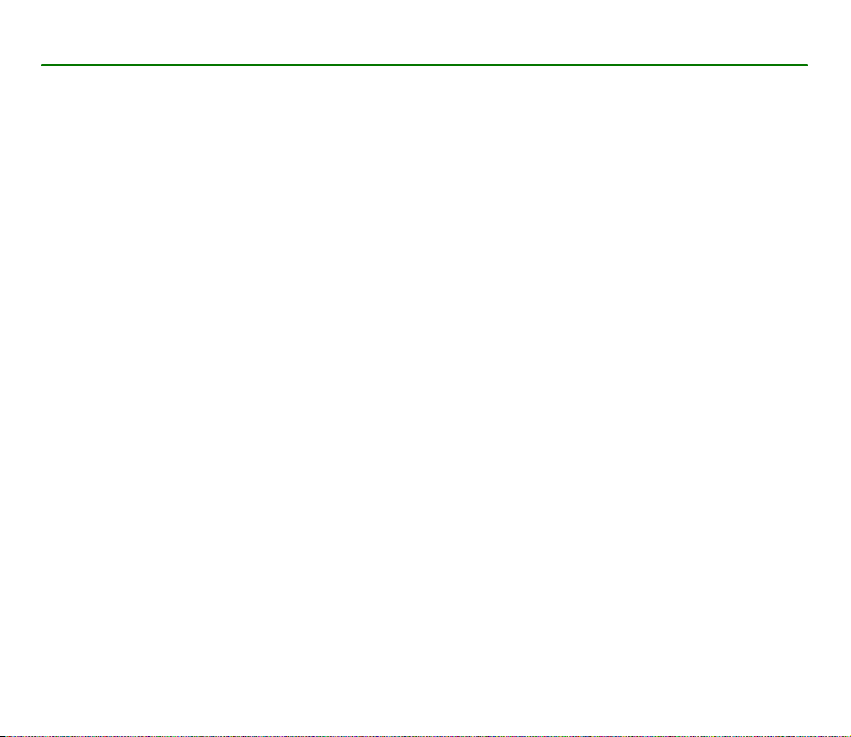
3. Funkcije poziva
■ Upuæivanje poziva
1. Unesite telefonski broj pretplatnika, ukljuèujuæi i pozivni broj.
Za meðunarodne pozive pritisnite * dva puta za meðunarodni prefiks (karakter "+" zamenjuje pozivni broj za
izlaz u meðunarodni saobraæaj), zatim ukucajte pozivni broj dr¾ave, grada (po potrebi bez poèetne "0") i
telefonski broj pretplatnika.
2. Da biste pozvali uneti broj, pritisnite taster za pozivanje.
3. Da biste zavr¹ili poziv ili prekinuli poku¹aj zvanja, pritisnite taster za zavr¹etak.
Da biste uputili poziv kori¹æenjem memorisanih brojeva i imena, potra¾ite ime ili telefonski broj u folderu
Imenik. Vidite Tra¾enje nekog kontakta, stranica 48.
Pritisnite taster za pozivanje da biste pozvali taj broj.
Da biste pristupili listi poslednjih 20 brojeva koje ste pozivali, u pasivnom re¾imu pritisnite jednom taster za
pozivanje. Da biste pozvali neki broj sa liste, izaberite broj ili ime sa liste, a zatim pritisnite taster za pozivanje.
Brzo biranje
Dodelite telefonski broj jednom od tastera za brzo biranje, od 2 do 9. Vidite Brzo biranje, stranica 54. Pozovite
broj na jedan od narednih naèina:
• Pritisnite taster za brzo biranje, zatim pritisnite taster za pozivanje.
•Ako je Brzo biranje pode¹eno na Ukljuèeno, pritisnite i dr¾ite ¾eljeni taster za brzo biranje dok pozivanje ne
zapoène. Vidite Brzo biranje in Zvati stranica 60.
■ Odgovaranje ili odbijanje poziva
Da odgovorite na dolazni poziv, pritisnite taster “pozovi”. Da biste zavr¹ili poziv, pritisnite taster za zavr¹etak.
24Copyright © 2006 Nokia. All rights reserved.
Page 25
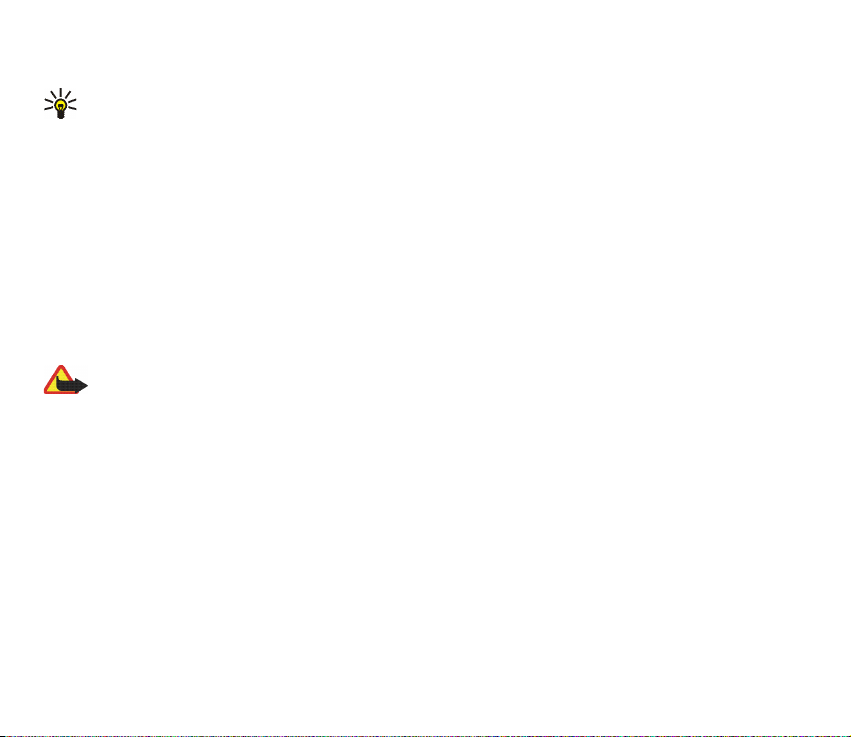
Da odbijete dolazni poziv, pritisnite taster za zavr¹etak.
Da iskljuèite zvuk zvona, izaberite Ti¹ina.
Savet: Ukoliko je funkcija Preusmeri ako je zauzeto aktivirana za preusmeravanje dolaznih poziva, na
primer na Va¹u govornu po¹tu, odbijanje dolaznog poziva æe isti preusmeriti. Vidite Zvati, stranica 60.
Ako su na telefon prikljuèene kompatibilne slu¹alice sa tasterom, pritiskom na taj taster mo¾ete odgovoriti na
poziv i zavr¹iti ga.
Poziv na èekanju
Da biste u toku aktivnog poziva odgovorili na poziv na èekanju, pritisnite taster za pozivanje. Prvi poziv se
stavlja na èekanje. Da biste zavr¹ili aktivni poziv, pritisnite taster za zavr¹etak.
Da biste aktivirali Poziv na èekanju, vidite Zvati, stranica 60.
■ Opcije u toku poziva
Upozorenje: Ne dr¾ite ureðaj uz uho kada je aktiviran zvuènik, po¹to zvuk mo¾e biti preglasan.
Mnoge opcije koje mo¾ete koristiti u toku aktivnog poziva su mre¾ni servisi. Za njihovu raspolo¾ivost obratite
se svom operatoru mre¾e ili provajderu servisa.
U toku poziva izaberite Opcije, a zatim neku od sledeæih opcija:
Opcije poziva su Iskljuèi mikrofon ili Ukljuèi mikrofon, Imenik, Meni, Ukljuèi auto. jaè. ili Iskljuèi auto. jaè., Snimi,
Zakljuèaj tastat., Pobolj¹anje zvuka, Zvuènik ili Telefon.
Opcije mre¾nih servisa su Odgovori i Odbij, Zadr¾i ili Preuzmi, Novi poziv, Dodaj u konferen., Zavr¹i poziv, Zavr¹i
sve pozive, kao i sledeæe:
Po¹alji DTMF — za slanje tonskih segmenata
Zameni — za prelazak sa aktivnog poziva na poziv na èekanju i obratno
25Copyright © 2006 Nokia. All rights reserved.
Page 26
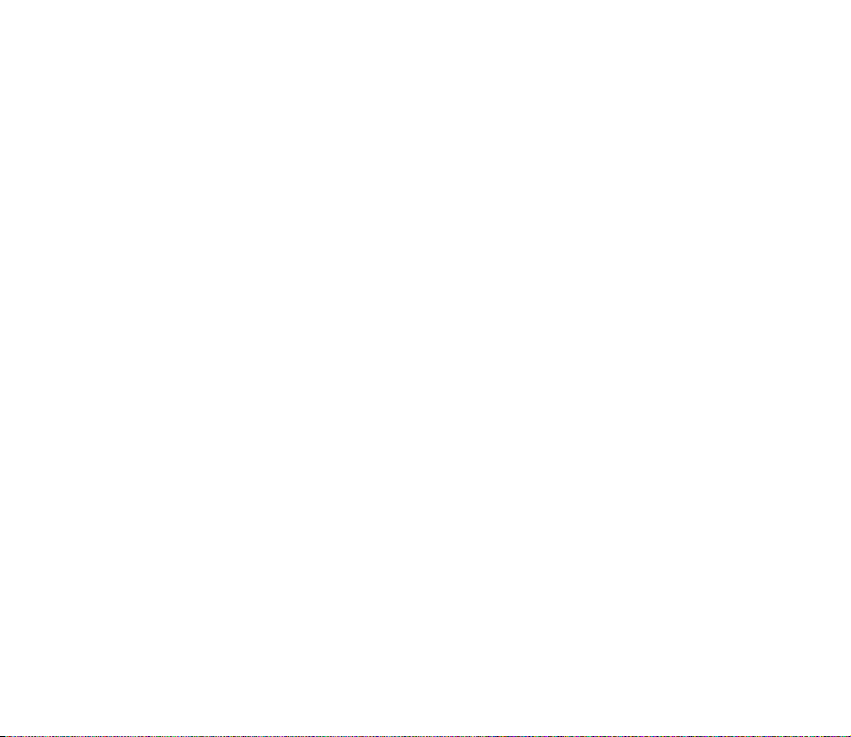
Prebaci — za povezivanje poziva na èekanju sa aktivnim pozivom i sopstveno iskljuèenje
Konferencija — za upuæivanje konferencijskog poziva koji omoguæava da najvi¹e pet osoba uèestvuje u
konferencijskom pozivu
Privatan poziv — za privatni poziv u okviru konferencijskog poziva
26Copyright © 2006 Nokia. All rights reserved.
Page 27
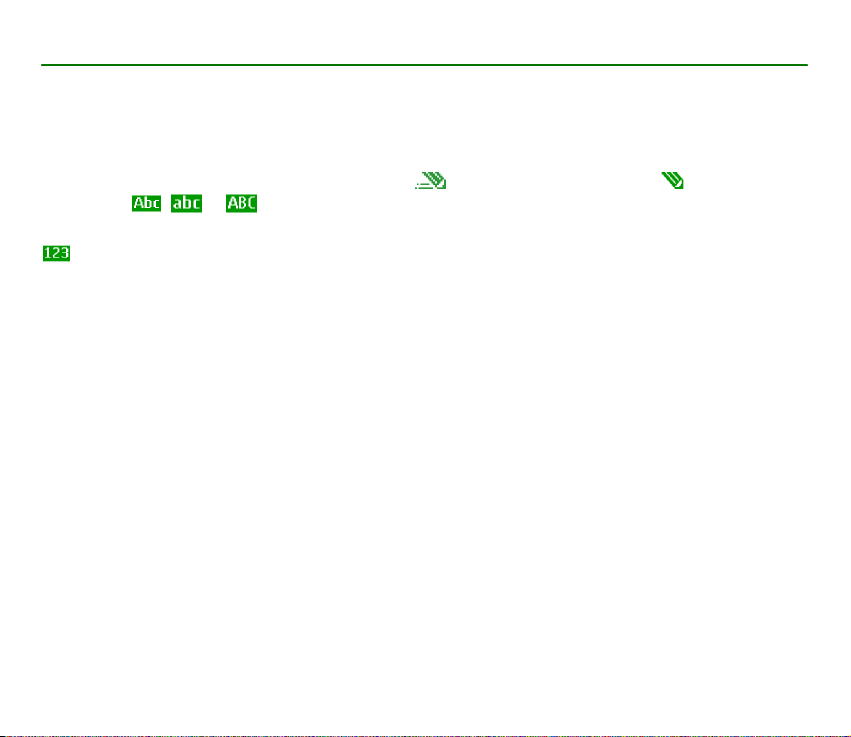
4. Pisanje teksta
Tekst mo¾ete unositi, na primer kod pisanja poruka, koristeæi tradicionalni ili intuitivni naèin unosa teksta. Kada
koristite tradicionalni naèin unosa teksta, pritiskajte numerièke tastere od 1 do 9 vi¹e puta dok se na ekranu ne
pojavi ¾eljeni karakter. Kod intuitivnog naèina unosa teksta, svako slovo unosite jednim pritiskom na taster.
Kada pi¹ete tekst, intuitivni unos teksta oznaèen je sa , a tradicionalni unos teksta sa u gornjem levom
uglu ekrana. , ili se prikazuju pored indikatora unosa teksta kao oznaka velikih ili malih slova.
Da biste izmenili velika u mala slova i obratno, kao i naèin unosa teksta, pritisnite #.
oznaèava re¾im unosa brojeva. Da biste pre¹li sa re¾ima unosa slova na re¾im unosa brojeva, pritisnite i
dr¾ite taster #, pa izaberite Mod broja. Da ubacite specijalni karakter, pritisnite i dr¾ite *.
■ Pode¹avanja
Da biste podesili jezik za unos teksta, izaberite Opcije > Jezik za pisanje. Intuitivni naèin unosa teksta mo¾ete
koristiti samo za navedene jezike.
Izaberite Opcije > Uklj. predikt. unos da biste podesili intuitivni unos teksta ili Isklj. predikt. unos da biste
podesili tradicionalni unos teksta.
■ Intuitivni naèin unosa teksta
Intuitivni naèin unosa teksta zasnovan je na ugraðenom reèniku u koji mo¾ete dodati nove reèi.
1. Zapoènite pisanje teksta pomoæu tastera od 2 do 9. Svaki taster pritisnite samo jednom za jedno slovo. Reè
æe se menjati nakon svakog sledeæeg unetog slova.
2. Kada ste zavr¹ili pisanje reèi i ona je ispravna, da biste je potvrdili pritisnite 0 da biste uneli razmak, ili se
pomerite u bilo kojem smeru. Pritisnite navigacijski taster da biste pomerili kursor.
27Copyright © 2006 Nokia. All rights reserved.
Page 28
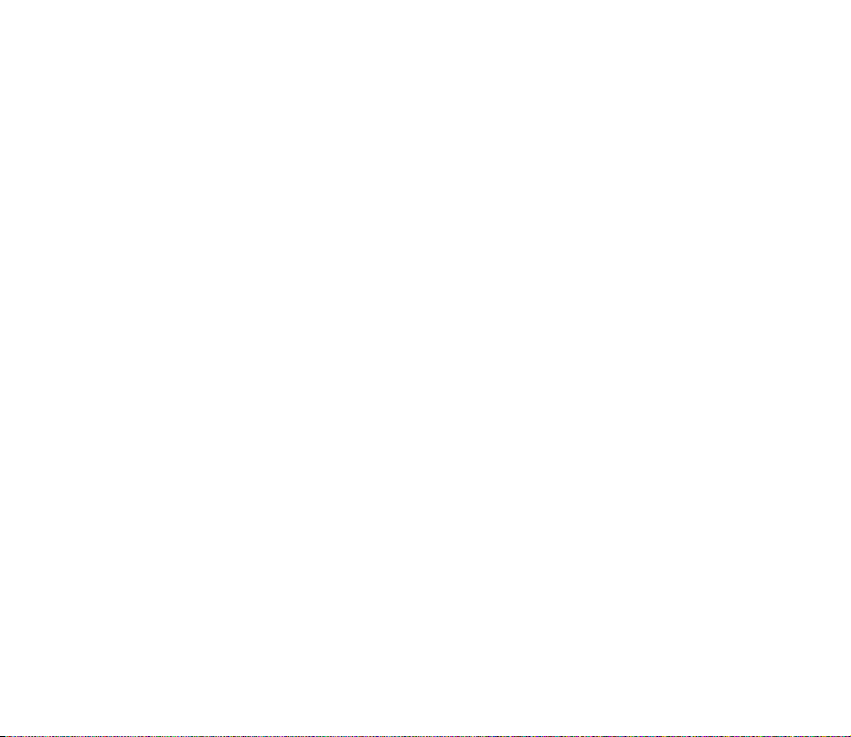
Ako reè nije ispravna, pritisnite potreban broj puta taster * ili izdaberite Opcije > Predlozi. Kada se pojavi
¾eljena reè, potvrdite je.
Ako se iza reèi prika¾e znak ?, reè koju nameravate da napi¹ete se ne nalazi u reèniku. Da biste tu reè dodali
u reènik, izaberite Kucaj. Unesite reè (koristeæi tradicionalni naèin unosa teksta), pa izaberite Saèuvaj.
Da biste uneli taèku, pritisnite 1.
3. Poènite pisanje sledeæe reèi.
Pisanje slo¾enica
Upi¹ite prvi deo reèi i pomerite se nadesno da je potvrdite. Upi¹ite poslednji deo reèi i potvrdite reè.
■ Tradicionalni naèin unosa teksta
Pritiskajte neki numerièki taster od 1 do 9 potreban broj puta sve dok se ¾eljeni karakter ne pojavi na ekranu.
Na numerièkom tasteru nisu ispisani svi karakteri koji su Vam na raspolaganju pritiskom na njega. Dostupni
karakteri zavise od izabranog jezika za unos teksta. Vidite Pode¹avanja, stranica 27.
Ukoliko se naredno slovo nalazi na istom tasteru kao i prethodno uneto, saèekajte dok se na ekranu ne pojavi
kursor ili pritisnite neki od navigacijskih tastera, pa unesite ¾eljeno slovo.
Najèe¹æi znaci interpunkcije kao i posebni karakteri se nalaze na tasteru 1.
28Copyright © 2006 Nokia. All rights reserved.
Page 29
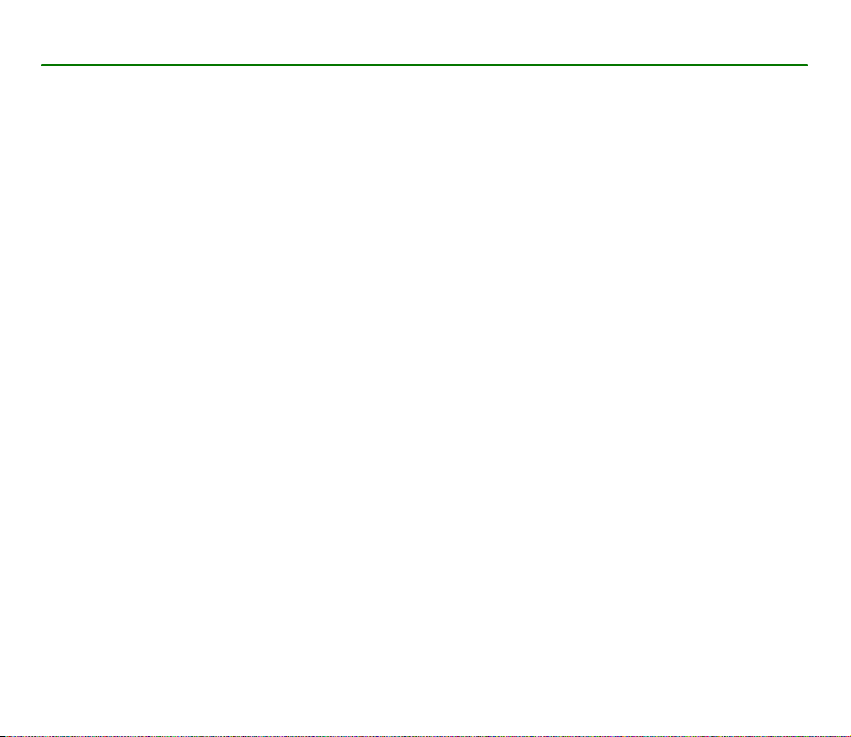
5. Kretanje po menijima
Telefon Vam nudi ¹iroki dijapazon funkcija koje su grupisane u menije.
1. Da biste pristupili odreðenom meniju, izaberite Meni. Da biste promenili naèin prikaza menija, izaberite
Opcije > Pregl. glav. menija > Lista ili Mre¾a.
2. Kreæite se po meniju i izaberite podmeni (npr. Pode¹avanja).
3. Ako dati meni sadr¾i podmenije, izaberite onaj koji ¾elite (npr. Zvati).
4. Ako i izabrani podmeni sadr¾i podmenije, izaberite onaj koji ¾elite (na primer Odgovor bilo kojim tasterom).
5. Izaberite pode¹avanje po svom izboru.
6. Da biste se vratili u prethodni nivo menija, izaberite Nazad. Da biste napustili meni, izaberite Izaði.
29Copyright © 2006 Nokia. All rights reserved.
Page 30
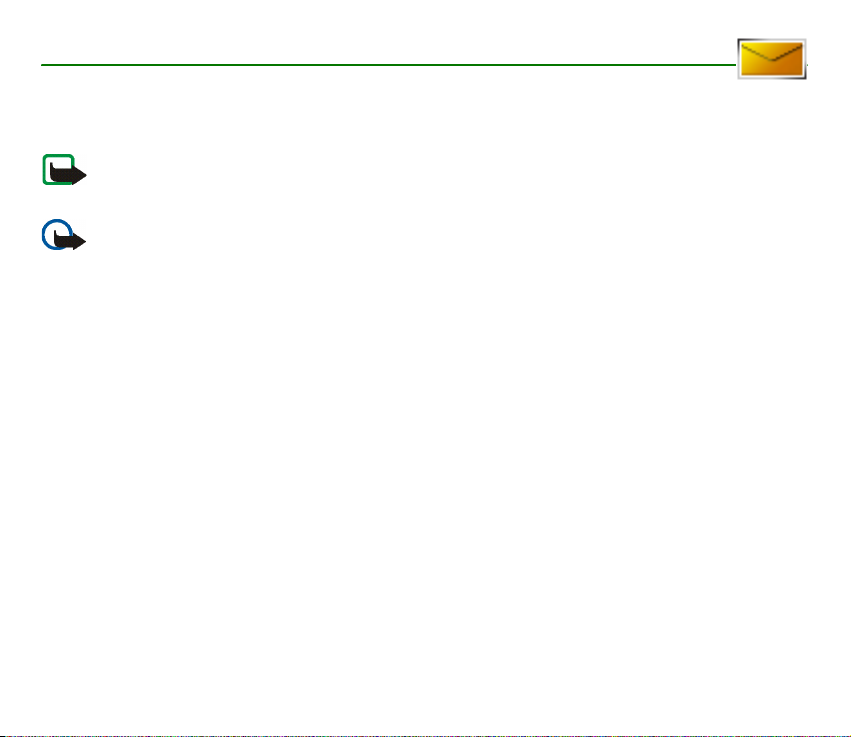
6. Poruke
Usluge razmene poruka se mogu koristiti jedino ako ih podr¾ava Va¹a komunikaciona mre¾a ili provajder
servisa.
Napomena: Dok ¹alje poruku, telefon æe da prika¾e Poruka je poslata. To znaèi da je ureðaj poslao poruku na broj
centra za slanje poruka koji je u njemu programiran. To ne znaèi da je poruka primljena na ¾eljenoj prijemnoj strani.
Za vi¹e detalja u vezi SMS servisa, obratite se svom provajderu servisa.
Va¾no: Poruke otvarajte obazrivo. Poruke mogu da sadr¾e zlonamerni softver ili da na neki drugi naèin budu ¹tetne
za ureðaj ili za PC raèunar.
Poruke mogu da primaju i prikazuje jedino ureðaji koji nude kompatibilne funkcionalne moguænosti. Izgled poruke
mo¾e da bude razlièit u zavisnosti od prijemnog ureðaja.
■ Tekstualne poruke (SMS)
Koristeæi servis kratkih tekstualnih poruka (SMS) mo¾ete da ¹aljete i primate vi¹edelne poruke koje se sastoje od
nekoliko standardnih tekstualnih poruka (mre¾ni servis) koje mogu da sadr¾e i slike.
Pre nego ¹to budete mogli da ¹aljete tekstualne, grafièke ili e-mail poruke, potrebno je da unesete u telefon
broj svog centra za razmenu poruka. Vidite Pode¹avanje poruka, stranica 45.
Da biste proverili dostupnost SMS i e-mail servisa, kao i da biste se pretplatili na njih, obratite se svom
provajderu servisa.
Va¹ ureðaj podr¾ava slanje tekstualnih poruka koje prelaze ogranièenje broja karaktera za jednu poruku. Du¾e poruke æe biti
poslate kao niz od dve ili vi¹e poruka. Va¹ provajder servisa to mo¾e tako i tarifirati. Karakteri koji koriste akcente ili druge
znake, kao i karakteri pisama odreðenih jezika kao ¹to je kineski, zauzimaju vi¹e prostora i shodno tome ogranièavaju broj
karaktera koji se mo¾e poslati u sklopu jedne poruke.
30Copyright © 2006 Nokia. All rights reserved.
Page 31

Pisanje i slanje SMS poruke
1. Izaberite Meni > Poruke > Kreirati poruku > Tekstual. poruka.
2. Unesite tekst poruke. Vidite Pisanje teksta, stranica 27.
U vrhu ekrana indikator du¾ine poruke prikazuje broj preostalih karaktera. Na primer, 10/2 znaèi da je
preostalo jo¹ 10 karaktera da bi se tekst poslao u dve poruke.
Za unos tekstualnih ¹ablona ili slika u poruku, vidite deo ©abloni, stranica 32. Svaka grafièka poruka se
sastoji od nekoliko tekstualnih poruka. Zato slanje jedne grafièke poruke ili poruke iz vi¹e delova mo¾e
ko¹tati vi¹e od slanja jedne tekstualne poruke.
3. Da biste poslali poruku, izaberite Po¹alji > Poslednje kori¹t., Na broj telefona, Na vi¹e adresa ili Na e-mail
adresu. Da biste poslali poruku koristeæi neki prethodno definisani profil slanja poruke, izaberite Preko
slanja prof.. U vezi sa profilima slanja poruka, vidite Tekstualne i SMS e-mail poruke, stranica 45. Izaberite
ili unesite broj telefona ili e-mail adresu, ili izaberite profil slanja.
Èitanje i slanje odgovora na SMS poruku
se prikazuje kada primite SMS poruku ili e-mail preko SMS servisa. Treptanje ikonice oznaèava da je
memorija za poruke puna. Pre nego ¹to budete mogli da primate nove poruke, morate izbrisati neke stare u
folderu Prijem.
1. Da biste videli novu poruku, izaberite Prika¾i. Da biste je pogledali kasnije, izaberite Izaði.
Da biste poruku proèitali kasnije, izaberite Meni > Poruke > Prijem. Ako ste primili vi¹e od jedne poruke,
izaberite poruku koju ¾elite da proèitate. oznaèava neproèitanu poruku.
2. U toku èitanja poruke, izaberite Opcije i potom poruku obri¹ite ili je prosledite, izmenite je kao tekstualnu
poruku ili kao SMS e-mail, promenite ime poruke koju èitate, premestite je u neki drugi folder, prika¾ite ili
izdvojite detalje poruke. Takoðe mo¾ete da tekst na poèetku poruke kopirate u kalendar svog telefonskog
aparata kao podsetnicu. Da saèuvate sliku u folder ©abloni dok èitate neku grafièku poruku, izaberite
Saèuvaj sliku.
31Copyright © 2006 Nokia. All rights reserved.
Page 32

3. Da odgovorite porukom, izaberite Odgovori > Tekstual. poruka, Multimed. poruka, Automat. poruka ili
Audio poruka. Unesite tekst odgovora. Kada odgovarate na e-mail poruku, prvo potvrdite ili izmenite e-mail
adresu i predmet.
4. Da poruku po¹aljete na broj telefona koji je prikazan, izaberite Po¹alji > OK.
©abloni
Va¹ telefon ima tekstualne ¹ablone i grafièke ¹ablone koje mo¾ete da koristite u svojim tekstualnim,
grafièkim i SMS e-mail porukama.
Da biste pristupili listi ¹ablona, izaberite Meni > Poruke > Saèuvane poruke > Tekst. poruke > ©abloni.
■ Multimedija poruke (MMS)
Multimedija poruka mo¾e da sadr¾i tekst, zvuk, sliku, napomenu kalendara, vizitkartu ili video snimak. Ako je
poruka predugaèka, telefon mo¾da neæe moæi da je primi. Neke mre¾e dozvoljavaju tekstualne poruke u kojima
se nalazi neka Internet adresa na kojoj mo¾ete da vidite tu multimedija poruku.
Multimedija poruke ne mo¾ete da primate u toku poziva, igranja, kori¹æenja druge Java aplikacije, niti u toku
aktivne sesije pretra¾ivanja kada se kao prenosni put koriste GSM podaci. Kako isporuka multimedija poruka
mo¾e da zataji iz brojnih razloga, za va¾ne komunikacije se ne oslanjajte iskljuèivo na njih.
Pisanje i slanje MMS poruke
Da biste podesili parametre slanja i prijema multimedija poruka, vidite Multimedija stranica 45. Za
raspolo¾ivost servisa multimedija poruka, kao i za pretplatu, obratite se svom provajderu servisa.
Institut za¹tite autorskih prava mo¾e da spreèava kopiranje, modifikovanje, prenos ili prosleðivanje nekih slika, muzike
(ukljuèujuæi i tonove i melodije zvona) i drugog sadr¾aja.
1. Izaberite Meni > Poruke > Kreirati poruku > Multimed. poruka.
2. Unesite tekst poruke. Vidite Pisanje teksta, stranica 27.
32Copyright © 2006 Nokia. All rights reserved.
Page 33

Da biste uz poruku prilo¾ili datoteku, izaberite Opcije > Ubaci i neku od sledeæih opcija:
Slika, Audio snimak ili Video snimak — da biste prilo¾ili datoteku iz Galerija
Nova slika — za snimanje nove slike koja æe se dodati uz poruku
Novi audio snimak — za snimanje nove snimke koja æe se dodati uz poruku
Vizitkarta or Napomena — da u poruku ubacite vizitkartu ili napomenu iz kalendara
Slajd — za prilaganje slajda uz poruku. Va¹ telefon podr¾ava multimedija poruke koje se sastoje od nekoliko
stranica (slajdova). Svaki slajd mo¾e da sadr¾i tekst, jednu sliku, napomenu kalendara, vizitkartu ili jedan
zvuèni snimak. Da otvorite ¾eljeni slajd kada poruka sadr¾i nekoliko slajdova, izaberite Opcije > Prethodni
slajd, Sledeæi slajd ili Lista slajdova. Da podesite ritam prikazivanja slajdova, izaberite Opcije > Temp.
slajdova. Da biste tekstualnu komponentu premestili na poèetak ili na kraj poruke, izaberite Opcije > Tekst
na vrhu ili Tekst na dnu.
Na raspolaganju mogu biti i sledeæe opcije: Obri¹i da biste obrisali sliku, slajd ili zvuèni snimak iz poruke,
Obri¹i tekst, Pregled ili Saèuvaj poruku. U okviru Jo¹ opcija na raspolaganju mogu biti sledeæe opcije: Ubaci
kontakt, Ubaci broj, Detalji poruke i Izmeni predmet.
3. Da biste poslali poruku, izaberite Po¹alji > Poslednje kori¹t., Na broj telefona, Na e-mail adresu ili Na vi¹e
adresa.
4. Izaberite kontakt sa liste ili unesite broj telefona ili e-mail adresu primaoca, ili ih potra¾ite u Imenik.
Izaberite OK. Poruka se preme¹ta u folder Slanje za slanje.
Dok se multimedija poruka ¹alje, prikazuje se animirani indikator , a Vi mo¾ete koristiti druge funkcije
aparata. Ako slanje ne uspe, telefon æe nekoliko puta poku¹ati da po¹alje ponovo. Ako i to ne uspe, poruka
ostaje u folderu Slanje, tako da mo¾ete poku¹ati da je ponovo po¹aljete kasnije.
Ako izaberete Saèuvaj poslate poruke > Da, poslata poruka se memori¹e u folder Poslato. Vidite
Multimedija, stranica 45. Kada je poruka poslata, to ne znaèi da je ona i primljena na odredi¹tu.
33Copyright © 2006 Nokia. All rights reserved.
Page 34

Èitanje i slanje odgovora na MMS poruku
Va¾no: Poruke otvarajte obazrivo. Objekti multimedija poruke mogu da sadr¾e zlonamerni softver ili da na neki
drugi naèin budu ¹tetni za ureðaj ili PC raèunar.
Dok Va¹ telefon prima multimedija poruku, prikazuje se animirana ikonica . Po¹to se zavr¹i prijem poruke,
prikazuje se ikonica kao i tekst Primljena je multimedija-lna poruka.
1. Da biste proèitali poruku, izaberite Prika¾i. Da biste je pogledali kasnije, izaberite Izaði.
Da biste poruku proèitali kasnije, izaberite Meni > Poruke > Prijem. U listi poruka, oznaèava neproèitanu
poruku. Izaberite poruku koju ¾elite da pogledate.
2. Funkcija centralnog tastera za izbor se menja zavisno od prikazanog priloga poruke.
Da biste pogledali celu poruku kada primljena poruka sadr¾i prezentaciju, zvuèni ili video snimak, izaberite
Kreni.
Izaberite Opcije da otvorite Dodaci (npr. vizitkartu) i Objekti (npr. slike).
3. Da biste odgovorili na poruku, izaberite Opcije > Odgovori > Tekstual. poruka, Multimed. poruka, Automat.
poruka ili Audio poruka. Unesite tekst odgovora, a zatim izaberite Po¹alji.
Izaberite Opcije da biste pristupili opcijama koje su Vam na raspolaganju.
■ Memorija je puna
Kada Vas èeka nova tekstualna poruka, a memorija za poruke je puna, ikonica trepæe i prikazuje se tekst
Memorija tekst. poruka je puna. Obri¹. poruke.. Izaberite Ne i obri¹ite neke poruke iz foldera. Da biste odbacili
poruku koja èeka na prijem, izaberite Izaði > Da.
Kada Vas èeka nova multimedija poruka, a memorija za poruke je puna, ikonica trepæe i prikazuje se tekst
Multimed. mem. je puna, vidi por. koja èeka. Da biste pogledali poruku koja èeka na prijem, izaberite Prika¾i. Pre
nego ¹to budete mogli da saèuvate poruku koja èeka na prijem, obri¹ite stare poruke da biste oslobodili
memorijski prostor. Da biste saèuvali poruku, izaberite Saèuvaj.
Da biste odbacili poruku koja èeka na prijem, izaberite Izaði > Da. Ako izaberete Ne, poruku æete moæi da vidite.
34Copyright © 2006 Nokia. All rights reserved.
Page 35

■ Folderi
Primljene tekstualne i multimedija poruke telefon èuva u folderu Prijem.
Multimedija poruke koje jo¹ nisu poslate se preme¹taju u folder Slanje.
Ako ste izabrali Pode¹avanja poruka > Tekst. poruke > Saèuvaj poslate poruke > Da i Pode¹avanja poruka >
Multim. poruke > Saèuvaj poslate poruke > Da, poslate poruke æe se èuvati u folderu Poslate poruke.
Da biste poruku, koju trenutno pi¹ete i ¾elite da je po¹aljete nekom drugom prilikom, saèuvali u folder Saèuvane
poruke, izaberite Opcije > Saèuvaj poruku > Saèuv. tekst. por.. Za multimedija poruke, izaberite opciju Saèuvaj
poruku. oznaèava poruke koje nisu poslate.
Da biste svoje tekstualne poruke organizovali, neke od njih mo¾ete prebaciti u folder Moji folderi ili mo¾ete
dodati nove foldere za svoje poruke. Izaberite Poruke > Saèuvane poruke > Tekst. poruke > Moji folderi.
Da biste dodali folder, izaberite Opcije > Dodaj folder. Ako prethodno niste saèuvali nijedan folder, izaberite
Dodaj.
Da neki folder obri¹ete ili preimenujete, idite do ¾eljenog foldera, pa izaberite Opcije > Obri¹i folder ili Promeni
naziv.
■ Razglednice
Usluga razmene razglednica omoguæuje Vam da pravite i ¹aljete razglednice koje mogu da sadr¾avaju sliku i
pozdravni tekst. Razglednica se ¹alje provajderu servisa kao multimedija poruka. Provajder servisa æe
od¹tampati razglednicu i poslati je na po¹tansku adresu koje ste naveli u poruci. Usluga slanja i prijema
multimedija poruka mora biti aktivirana pre nego ¹to mo¾ete koristiti ovaj servis.
Pre nego ¹to budete mogli da koristite uslugu razglednice, morate se pretplatiti na tu uslugu. Za raspolo¾ivost i cene, kao i za
pretplatu na ovu uslugu, obratite se svom operatoru mre¾e ili provajderu servisa.
35Copyright © 2006 Nokia. All rights reserved.
Page 36

Slanje razglednice
Izaberite Meni > Poruke > Kreiraj poruku > Razglednica. Idite do polja editora i izaberite Pi¹i da biste upisali
ime i po¹tansku adresu primaoca. Zatim napi¹ite pozdravni tekst. Izaberite Ubaci > Otvori Galeriju da biste
umetnuli sliku uz foldera Galerija ili Nova slika da biste umetnuli novu fotografiju. Izaberite Opcije da biste
videli koje su Vam opcije na raspolaganju. Da biste poslali razglednicu, izaberite grafièki taster ili izaberite
Opcije > Po¹alji.
■ "Fle¹" poruke
"Fle¹" poruke su tekstualne poruke koje se prikazuju odmah po prijemu.
Pisanje "fle¹" poruke
Izaberite Meni > Poruke > Kreiraj poruku > Automat. poruka. Napi¹ite Va¹u poruku. Maksimalna du¾ina
"fle¹"poruke iznosi 70 karaktera. Da biste u poruku ubacili trepæuæi tekst, izaberite Opcije > Ubaci zn. za trep.
da biste podesili marker. Tekst iza markera treperi dok se ne unese drugi marker.
Prijem "fle¹" poruke
Primljena "fle¹" poruka se ne memori¹e automatski. Da biste proèitali poruku, izaberite Èitaj. Da biste izdvojili
brojeve telefona, e-mail adrese i adrese Internet sajtova iz poruke za æaskanje, izaberite Opcije > Uzmi detalje.
Da biste saèuvali poruku, izaberite Saèuvaj i folder u kojem ¾elite da saèuvate poruku.
■ Nokia Xpress slanje i prijem zvuènih poruka
Pomoæu ovog menija mo¾ete koristiti servis multimedija poruka za formiranje i slanje zvuènih poruka na
jednostavan naèin. Servis slanja i prijema multimedija poruka mora biti aktiviran pre nego ¹to mo¾ete koristiti
ovu uslugu.
36Copyright © 2006 Nokia. All rights reserved.
Page 37

Formiranje i slanje zvuène poruke
1. Izaberite Meni > Poruke > Kreiraj poruku > Audio poruka. Otvara se snimaè zvuka. Da biste koristili
diktafon, vidite Diktafon stranica 71.
2. Kada je poruka spremna za slanje, izaberite Opcije > Pusti da biste pogledali poruku pre slanja, Zamena zvu.
snim. da biste ponovili snimanje, Saèuvaj poruku, Saèuv. audio snim. da biste saèuvali snimak u Galerija,
Izmeni predmet da biste uneli predmet u poruku, Detalji poruke da biste pogledali detalje o poruci ili Zvuènik
ili Telefon.
3. Da biste poslali poruku, izaberite Po¹alji > Poslednje kori¹t., Na broj telefona, Na e-mail adresu ili Na vi¹e
adresa. Zavisno od Va¹eg operatora, na raspolaganju Vam mo¾e biti i vi¹e opcija.
4. Izaberite kontakt sa liste, unesite broj telefona ili e-mail adresu primaoca, ili ih potra¾ite u Imenik. Izaberite
OK i poruka se preme¹ta u folder Slanje da bi bila poslata.
Prijem zvuène poruke
Kada Va¹ telefon prima zvuènu poruku, prikazuje se 1 audio poruka je primljena. Izaberite Prika¾i da otvorite
poruku ili izaberite Prika¾i > Kreni ako je primljeno vi¹e poruka. Izaberite Opcije da biste videli koje su Vam
opcije na raspolaganju. Da biste poruku preslu¹ali kasnije, izaberite Izaði.
Da biste saèuvali poruku, izaberite Opcije > Saèuv. audio snim. i folder u kojem ¾elite da saèuvate poruku.
■ Æaskanje
Æaskanje (mre¾ni servis) je naèin slanja kratkih, jednostavnih tekstualnih poruka korisnicima koji su prikljuèeni
na Internet.
Pre nego ¹to budete mogli da koristite funkciju æaskanja, morate se pretplatiti na tu uslugu. Da biste proverili
raspolo¾ivost ove usluge i cene, kao i da se na istu pretplatite, obratite se svom operatoru komunikacione
mre¾e ili provajderu servisa, od kojih æete takoðe dobiti i svoj jedinstveni identifikacioni broj, lozinku i potrebna
pode¹avanja.
37Copyright © 2006 Nokia. All rights reserved.
Page 38

Za postavke neophodnih pode¹avanja servisa æaskanje, vidite Pode¹avanja veze u Otvaranje menija Æaskanje
stranica 38. Ikonice i tekstovi mogu da budu razlièiti, zavisno od datog servisa æaskanja.
Zavisno od mre¾e, aktivna sesija æaskanja mo¾e br¾e da prazni bateriju telefona, pa æe mo¾da biti potrebno da
na telefon prikljuèite punjaè.
Otvaranje menija Æaskanje
Da biste pristupili meniju dok niste prikljuèeni na Internet, izaberite Meni > Poruke > Æaskanje. Ako je na
raspolaganju vi¹e skupova veze servisa æaskanja, izaberite onaj koji ¾elite. Ako je definisan samo jedan skup, on
æe biti automatski izabran.
Prikazuju se sledeæe opcije:
Prijava — za povezivanje na servis za æaskanje
Saèuvane konv. — za pregled, brisanje ili preimenovanje razgovora voðenih preko ove usluge koje ste saèuvali
tokom sesije æaskanja
Pode¹avanja veze — za izmenu pode¹avanja potrebnih za slanje i prijem poruka i vezu sa potvrdom prisustva
Povezivanje na servis æaskanja
Da biste se povezali sa servisom za æaskanje, otvorite meni Æaskanje, aktivirajte servis za æaskanje, a zatim
izaberite Prijava. Nakon ¹to se telefon uspe¹no pove¾e sa servisom, prikazaæe se Prijavljeno.
Da biste prekinuli vezu sa servisom za æaskanje, izaberite Odjava.
Pokretanje æaskanja
Otvorite meni Æaskanje i pove¾ite se na servis. Servis mo¾ete da startujete na vi¹e naèina.
•Izaberite Konverzacije da biste videli listu novih i proèitanih poruka za æaskanje ili pozivnica za æaskanje u
toku trenutno aktivne sesije æaskanja. Idite do ¾eljene poruke ili pozivnice i izaberite Otvori da biste
proèitali poruku.
38Copyright © 2006 Nokia. All rights reserved.
Page 39

oznaèava novu, a proèitanu grupnu poruku. oznaèava novu, a proèitanu poruku za æaskanje.
oznaèava pozivnice.
Ikonice i tekstovi mogu da budu razlièiti, zavisno od datog servisa æaskanja.
•Izaberite Kont. za æaskanje da prika¾ete kontakte koje ste sami dodali. Idite do kontakta sa kojim ¾elite da
æaskate i izaberite Æaskanje ili Otvori ako se u listi prikazao neki novi kontakt. Da biste dodali kontakte,
vidite Kontakti za æaskanje stranica 41.
oznaèava kontakte koji su prikljuèeni na Internet, a kontakte koji nisu prikljuèeni na Internet od
kontakata koji se nalaze u Va¹oj memoriji. oznaèava blokirani kontakt. oznaèava kontakt kome ste
poslali novu poruku.
•Izaberite Grupe > Javne grupe da prika¾ete listu markera adresa javnih grupa koje Vam je stavio na
raspolaganje operator komunikacione mre¾e ili provajder servisa. Da biste zapoèeli sesiju æaskanja u nekoj
grupi, idite do te grupe i izaberite Priklj. se. Unesite svoje "ekransko"ime koje ¾elite da koristite u
konverzaciji. Po¹to se uspe¹no prikljuèite grupnoj konverzaciji, mo¾ete da zapoènete svoje uèe¹æe u njoj. Za
kreiranje privatne grupe, vidite Grupe stranica 41.
•Izaberite Tra¾i > Korisnike ili Grupe da potra¾ite druge korisnike æaskanja ili javne grupe na mre¾i prema
telefonskom broju, "ekranskom imenu", e-mail adresi ili imenu. Ako izaberete Grupe, grupu mo¾ete da
tra¾ite po nekom èlanu grupe, po imenu grupe, temi ili identifikacionom broju. Da biste zapoèeli
konverzaciju nakon ¹to ste prona¹li korisnika ili grupu koju ¾elite, izaberite Opcije > Æaskanje ili Pridru¾i se
grupi.
Da biste zapoèeli æaskanje iz foldera Imenik, vidite Prikazivanje "pretplaæenih" imena, stranica 52.
Prihvatanje ili odbacivanje pozivnice
U pasivnom re¾imu rada telefona, kada ste povezani sa servisom æaskanja i primite novi poziv za æaskanje,
prikazuje se obave¹tenje Primljen je novi poziv. Da biste ga proèitali, izaberite Èitaj. Ako je primljeno vi¹e
pozivnica, idite do ¾eljene pozivnice, pa izaberite Otvori. Da biste se pridru¾ili konverzaciji u privatnoj grupi,
izaberite Prihvati i unesite “ekransko” ime; ili da biste odbacili ili obrisali pozivnicu, izaberite Opcije > Odbiti ili
Obri¹i.
39Copyright © 2006 Nokia. All rights reserved.
Page 40

Èitanje primljene poruke za æaskanje
U pasivnom re¾imu rada, kada ste povezani sa servisom æaskanja i primite novu poruku za æaskanje koja ne
pripada aktivnoj konverzaciji, prikazuje se obave¹tenje Nova poruka æaskanja. Da biste ga proèitali, izaberite
Èitaj. Ako primite vi¹e poruka, idite do ¾eljene poruke, a zatim izaberite Otvori.
Nove poruke koje se prime u toku aktivne konverzacije se èuvaju u Æaskanje > Konverzacije. Kada primite
poruku od nekoga ko se ne nalazi u Kont. za æaskanje, prikazuje se identifikacioni broj po¹iljaoca. Da biste
saèuvali novi kontakt koji se ne nalazi u memoriji telefona, izaberite Opcije > Saèuvaj kontakt.
Uèe¹æe u konverzaciji
Da biste se pridru¾ili nekoj sesiji æaskanja, izaberite Pi¹i. Napi¹ite svoju poruku, a zatim izaberite Po¹alji ili
pritisnite taster za pozivanje da biste je poslali.
Izaberite Opcije da biste pristupili opcijama koje su Vam na raspolaganju: Vidi konverzaciju, Saèuvaj kontakt,
Èlanovi grupe, Blokiraj kontakt i Zatvori konverz..
Izmena statusa dostupnosti
1. Otvorite meni Æaskanje i pove¾ite se na servis za æaskanje.
2. Da biste videli i izmenili podatak o sopstvenoj dostupnosti ili svoje "ekransko" ime, izaberite Moja
pode¹avanja.
3. Da biste omoguæili ostalim korisnicima æaskanja da vide kada ste prikljuèeni na Internet, izaberite
Dostupnost > Dostupan za sve.
Da omoguæite da samo oni koji se nalaze u Va¹oj listi kontakata za æaskanje vide kada ste prikljuèeni na
Internet, izaberite Dostupnost > Dostup. za kont..
Da bi se prikazalo kao da niste prikljuèeni na Internet, izaberite Dostupnost > Naizgled nedostu..
Dok ste povezani sa servisom æaskanja, ikonica oznaèava da ste prikljuèeni na Internet, a da drugi ne vide
da ste prikljuèeni na Internet.
40Copyright © 2006 Nokia. All rights reserved.
Page 41

Kontakti za æaskanje
Da biste dodali kontakte u listu kontakata za æaskanje, pove¾ite se na servis æaskanja i izaberite Kont. za
æaskanje. Da biste dodali neki kontakt u listu, izaberite Opcije > Dodaj kontakt, ili ako niste dodali nijedan
kontakt, izaberite Dodaj. Izaberite Unesi ID ruèno, Tra¾. sa servera, Kopir. sa servera ili Pomoæu br. mobiln..
Idite do nekog kontakta i da biste zapoèeli konverzaciju sa njim, izaberite Æaskanje ili Opcije > Info kontakta,
Blokiraj kontakt ili Odblokiraj kon., Dodaj kontakt, Ukloni kontakt, Izmeniti listu, Kopir. na server ili Upozor. o
dostupn..
Blokiranje i deblokiranje poruka
Da biste blokirali poruke, pove¾ite se na servis æaskanja, pa izaberite Konverzacije > Kont. za æaskanje, ili se
pridru¾ite nekoj postojeæoj konverzaciji ili zapoènite novu konverzaciju. Idite do kontakta èije poruke ¾elite da
blokirate, pa izaberite Opcije > Blokiraj kontakt > OK.
Da biste deblokirali poruke, pove¾ite se na servis æaskanja i izaberite Lista blokiranih. Idite do kontakta èije
poruke ¾elite da deblokirate i izaberite Deblokir..
Grupe
Za konverzacije mo¾ete da kreirate i sopstvene privatne grupe, ili da koristite javne grupe koje nudi provajder
servisa. Privatne grupe postoje samo tokom æaskanja. Grupe se èuvaju na serveru provajdera servisa. Ako server
na koji ste prijavljeni ne podr¾ava grupne servise, svi meniji koji se odnose na grupe æe biti prigu¹eni.
Javne grupe
Javne grupe koje odr¾ava Va¹ provajder servisa mo¾ete memorisati i kao markere adresa. Pove¾ite se na servis
æaskanja i izaberite Javne grupe. Idite do grupe u kojoj ¾elite da æaskate i izaberite Priklj. se. Ako niste u grupi,
unesite svoje "ekransko"ime kao svoj nadimak u grupi. Da biste obrisali obri¹ete grupu iz svoje liste grupa,
izaberite Opcije > Obri¹i grupu.
Da bite potra¾ili neku grupu, izaberite Grupe > Javne grupe > Tra¾i grupe. Grupu mo¾ete da tra¾ite po nekom
èlanu grupe, imenu grupe, temi ili identifikacionom broju.
41Copyright © 2006 Nokia. All rights reserved.
Page 42

Privatne grupe
Pove¾ite se na servis za æaskanje i izaberite Grupe > Kreiraj grupu. Unesite ime grupe i Va¹e "ekransko ime" koje
¾elite da koristite u njoj. Markirajte èlanove privatne grupe u listi kontakata i napi¹ite pozivnicu.
■ E-mail aplikacija
E-mail aplikacija Vam omoguæava pristup Va¹em kompatibilnom e-mail nalogu putem telefona kada se ne
nalazite u kancelariji ili u svojoj kuæi. Ova e-mail aplikacija se razlikuje od SMS i MMS e-mail funkcije telefona.
Va¹ telefon podr¾ava POP3 i IMAP4 e-mail servere. Pre nego ¹to budete mogli da ¹aljete ili preuzimate e-mail
poruke, neophodno je da uradite sledeæe:
• Pribavite novi e-mail nalog ili koristite postojeæi. U vezi svog e-mail naloga, obratite se svom provajderu
servisa elektronske po¹te.
• U vezi parametara, pode¹avanja neophodnih za e-mail, obratite se svom provajderu e-mail servisa. E-mail
konfiguraciona pode¹avanja mo¾ete da primite i kao konfiguracionu poruku. Vidite Usluga konfiguracionih
pode¹avanja, stranica 14. Pode¹avanja mo¾ete da unesete i ruèno. Vidite Konfiguracija, stranica 64.
Da biste aktivirali e-mail pode¹avanja, izaberite Meni > Poruke > Pode¹avanja poruka > E-mail poruke.
Vidite E-mail, stranica 46.
Ova aplikacija ne podr¾ava tonske odzive tastature.
Pisanje i slanje e-mail poruka
1. Izaberite Meni > Poruke > E-mail > Napi¹i e-po¹tu.
2. Unesite e-mail adresu primaoca, predmet poruke i tekst e-mail poruke.
Da e-mail poruci prikljuèite i neki prilog, izaberite Opcije > Prilo¾i i datoteku iz Galerija.
3. Izaberite Po¹alji > Po¹alji odmah.
42Copyright © 2006 Nokia. All rights reserved.
Page 43

Preuzmite e-mail poruke na telefon
1. Da pristupite e-mail aplikaciji, izaberite Meni > Poruke > E-mail.
2. Da preuzmete e-mail poruke koje su poslate na Va¹ e-mail nalog, izaberite Preuzmi.
Da preuzmete nove e-mail poruke i da po¹aljete one koje ste saèuvali u folder Za slanje, izaberite Opcije >
Preuzmi i po¹alji.
Da prvo u telefon preuzmete samo zaglavlja novih e-mail poruka koje su poslate na Va¹ e-mail nalog,
izaberite Opcije > Proveri e-po¹tu. Zatim, da biste u telefon preuzeli (kompletne) izabrane e-mail poruke,
markirajte one koje ¾elite pa zatim izaberite Opcije > Preuzmi.
3. Izaberite nove poruke u Primljeno. Da biste je pogledali kasnije, izaberite Nazad.
oznaèava neproèitanu poruku.
Èitanje i odgovaranje na e-mail poruke
Va¾no: Poruke otvarajte obazrivo. E-mail poruke mogu da sadr¾e zlonamerni softver ili da na neki drugi naèin budu
¹tetne za ureðaj ili za PC raèunar.
Izaberite Meni > Poruke > E-mail > Primljeno i izaberite ¾eljenu poruku. Dok èitate poruku, izaberite Opcije da
biste videli opcije koje su Vam na raspolaganju.
Da biste odgovorili na e-mail, izaberite Odgov. > praznim ekranom ili originalnim tekst.. Da biste odgovorili
veæem broju osoba u isto vreme, izaberite Opcije > Odgovori na sve. Potvrdite ili izmenite e-mail adresu i
predmet poruke, a zatim napi¹ite svoj odgovor. Da biste poslali poruku, izaberite Po¹alji > Po¹alji odmah.
Folder Prijem i ostali folderi
Va¹ telefon èuva e-mail poruke koje ste preuzeli sa svog e-mail naloga u folderu Primljeno. Ostali folderi sadr¾i
sledeæe foldere: Nacrti za èuvanje nedovr¹enih e-mail poruka, Arhiva za organizovanje i èuvanje Va¹ih e-mail
poruka, Za slanje za èuvanje e-mail poruka koje nisu poslate, Poslato za èuvanje poslatih e-mail poruka.
Da organizujete foldere i e-mail poruke u njima, izaberite Opcije > Upravljaj folderom.
43Copyright © 2006 Nokia. All rights reserved.
Page 44

Brisanje e-mail poruka
Izaberite Meni > Poruke > E-mail > Opcije > Upravljaj folderom i izaberite ¾eljeni folder. Izaberite poruke koje
¾elite da obri¹ete. Da biste ih obrisali, izaberite Opcije > Izbri¹i.
Kada obri¹ete neku e-mail poruku u svom telefonu, ona se ne bri¹e i na e-mail serveru. Da podesite telefon tako
da bri¹e e-mail poruke i na e-mail serveru, izaberite Meni > Poruke > E-mail > Opcije > Dod. pode¹avanja >
Ostavi kopiju: > Bri¹i preuzete por..
■ Govorne poruke
Govorna po¹ta je mre¾ni servis i na nju eventualno treba se pretplatite. Za detaljnije informacije obratite se
Va¹em provajderu servisa.
Da pozovete svoju govornu po¹tu, izaberite Meni > Poruke > Govorne poruke > Preslu¹aj govorne poruke. Da
unesete, potra¾ite ili izmenite broj svoje govorne po¹te, izaberite Broj govorne po¹te.
Ako to mre¾a podr¾ava, oznaèava nove govorne poruke. Izaberite Slu¹aj da biste pozvali broj svoje
govorne po¹te.
■ Info poruke
Izaberite Meni > Poruke > Info poruke. Putem mre¾nog servisa Info poruke mo¾ete da primate poruke o raznim
temama od svog provajdera servisa. Da proverite raspolo¾ivost, teme i odgovarajuæe indeksne brojeve tema,
obratite se svom provajderu servisa.
■ Servisne komande
Izaberite Meni > Poruke > Servisne komande. Napi¹ite i po¹aljite svom provajderu servisni zahtev (poznat i kao
USSD komanda) kao ¹to je instrukcija za aktiviranje nekog mre¾nog servisa.
44Copyright © 2006 Nokia. All rights reserved.
Page 45

■ Brisanje poruka
Da biste obrisali sve poruke u nekom folderu, izaberite Meni > Poruke > Bri¹i poruke pa zatim i folder u kojem
¾elite da obri¹ete poruke. Izaberite Da, a ako se u folderu nalaze neproèitane poruke, telefon æe Vas pitati da li
¾elite da obri¹ete i njih. Izaberite ponovo Da.
■ Pode¹avanje poruka
Tekstualne i SMS e-mail poruke
Pode¹avanje poruka se odnosi na slanje, prijem i prikazivanje poruka.
Izaberite Meni > Poruke > Pode¹avanja poruka > Tekst. poruke, a zatim izaberite neku od sledeæih opcija:
Naèin slanja — ako Va¹a SIM kartica podr¾ava vi¹e od jednog skupa naèina slanja poruka, izaberite onaj koji
¾elite da izmenite.
Na raspolaganju mogu biti sledeæe opcije: Broj centra za poruke (po¹iljalac je Va¹ provajder servisa), Poruke se
¹alju kao, Trajnost poruke, Broj uobièajenog primaoca (tekstualne poruke) ili E-mail server (e-mail), Izve¹taji o
dostavi, Upotreba paketa podataka, Odgovor preko istog centra (mre¾ni servis) i Promeni naziv naèina isporuke.
Saèuvaj poslate poruke > Da — Podesite telefon da saèuva poslate tekstualne poruke u folderu Poslate poruke.
Automatsko ponavljanje slanja > Ukljuèeno — Telefon automatski poku¹ava da ponovo po¹alje tekstualnu
poruku ukoliko prethodno slanje nije uspelo.
Multimedija
Pode¹avanje poruka se odnosi na slanje, prijem i prikazivanje multimedija poruka.
Izaberite Meni > Poruke > Pode¹avanja poruka > Multim. poruke, a zatim izaberite neku od sledeæih opcija:
Saèuvaj poslate poruke > Da — da podesite telefon da èuva poslate multimedija poruke u folderu Poslato.
Izve¹taji o dostavi — da zahtevate da Vam mre¾a ¹alje izve¹taje o dostavi Va¹ih poruka (mre¾ni servis)
Uobièajeno tempiranje slajdova — da podesite uobièajeni ritam slajdova u multimedija porukama
45Copyright © 2006 Nokia. All rights reserved.
Page 46

Dozvoli multimedija prijem > Da ili Ne — da primite ili odbijete multimedija poruku Ako izaberete U matiènoj
mre¾i, neæete moæi da primate multimedija poruke kada se nalazite izvan svoje matiène mre¾e.
Dolazne multimedija poruke > Primaj, Ruèno primiti ili Odbiti — da dopustite automatski prijem multimedija
poruka, ruèni prijem uz tra¾enje Va¹e saglasnosti ili da spreèite prijem
Pode¹avanja konfiguracije > Konfiguracija — prikazuju se samo one konfiguracije koje podr¾avaju razmenu
multimedija poruka. Izaberite provajdera servisa Uobièajeno ili Lièna konfiguracija za razmenu multimedija
poruka. Izaberite Raèun, a zatim izaberite nalog na servisu razmene multimedija poruka koji se nalazi u
aktivnim konfiguracionim pode¹avanjima.
Dozvoli reklame — da se reklame primaju ili da se odbacuju. Ovo pode¹avanje nije prikazano ako je Dozvoli
multimedija prijem pode¹en na Ne.
E-mail
Pode¹avanja se odnose na slanje, prijem i prikazivanje e-mail poruka.
Konfiguraciona pode¹avanja e-mail aplikacije mo¾ete da primite i kao konfiguracionu poruku. Vidite Usluga
konfiguracionih pode¹avanja, stranica 14. Pode¹avanja mo¾ete da unesete i ruèno. Vidite Konfiguracija,
stranica 64.
Da biste aktivirali pode¹avanja e-mail aplikacije, izaberite Meni > Poruke > Pode¹avanja poruka > E-mail
poruke, a zatim neku od sledeæih opcija:
Konfiguracija — Izaberite skup koji ¾elite da aktivirate.
Raèun — Izaberite neki nalog koji ste dobili od provajdera servisa.
Moje ime — Unesite Va¹e ime ili nadimak.
E-mail adresa — Unesite svoju e-mail adresu.
Ukljuèi potpis — Mo¾ete definisati "potpis", tekst koji æe se automatski dodavati na kraj Va¹ih e-mail poruka.
Odgovor na adresu — Unesite e-mail adresu na koju ¾elite da Vam se ¹alju odgovori.
SMTP korisnièko ime — Unesite ime koje ¾elite da koristite za odlaznu po¹tu.
46Copyright © 2006 Nokia. All rights reserved.
Page 47

SMTP lozinka — Unesite lozinku koju ¾elite da koristite za odlaznu po¹tu.
Prika¾i prozor terminala — Izaberite Da da autentikaciju korisnika za povezivanja na intranet mre¾e sprovodite
ruèno.
Vrsta servera za dolaznu po¹tu — Izaberite POP3 ili IMAP4, zavisno od tipa e-mail sistema koji koristite. Ako su
podr¾ana oba tipa, izaberite IMAP4.
Pode¹avanja dolazne po¹te — Izaberite dostupne opcije za POP3 ili IMAP4.
Velièina fonta i sme¹ci
Izaberite Meni > Poruke > Pode¹avanja poruka > Ostala pode¹.. Da biste promenili velièinu slova za èitanje i
pisanje poruka, izaberite Velièina slova. Da biste zamenili tekstualne „sme¹ke“ sa grafièkim, izaberite Grafièki
sme¹ci > Da.
■ Brojaè poruka
Izaberite Meni > Poruke > Brojaè poruka za pribli¾ne podatke o svojim skora¹njim komunikacijama.
47Copyright © 2006 Nokia. All rights reserved.
Page 48

7. Kontakti
Imena i telefonske brojeve (Imenik) mo¾ete saèuvati u memoriji telefona i u memoriji SIM kartice.
U memoriju telefona mo¾ete da upisujete kontakte sa brojevima i tekstualnim napomenama. Za odreðeni broj
imena mo¾ete saèuvati i sliku.
Imena i brojevi u memoriji SIM kartice oznaèeni su ikonicom .
■ Tra¾enje nekog kontakta
Izaberite Meni > Imenik > Imena. Kreæite se po listi kontakata ili unesite poèetno slovo imena koje tra¾ite.
■ Memorisanje imena i telefonskih brojeva
Imena i brojevi æe se memorisati u aktivnu memoriju. Izaberite Meni > Imenik > Imena > Opcije > Dodaj novi
kont.. Unesite ime i broj telefona.
■ Memorisanje brojeva, objekata i slika
U memoriju telefona za kontakte mo¾ete da saèuvate razlièite tipove telefonskih brojeva, kao i tekstualnih
stavki za svako ime.
Prvi broj koji memori¹ete za svaki kontakt biæe automatski postavljen kao primarni broj. To æe se naznaèiti
okvirom oko broja (na primer, ). Kada izaberete neko ime iz kontakata (na primer, da biste ga pozvali), ako
ne izaberete neki drugi broj, pozvaæe se primarni broj.
1. Proverite da li je memorija koja se koristi Telefon ili Telefon i SIM kart.. Vidite Pode¹avanja , stranica 52.
2. Idite do imena kojem ¾elite da dodate novi broj ili tekstualni podatak, a zatim izaberite Detalji > Opcije >
Dodaj detalj.
3. Da dodate broj, izaberite Broj i izaberite vrstu broja.
48Copyright © 2006 Nokia. All rights reserved.
Page 49

Da biste dodali jo¹ neki podatak, izaberite neki tip teksta ili neku sliku iz Galerija.
Da biste potra¾ili neki identifikacioni broj na serveru svog provajdera servisa kada ste povezani sa servisom
praæenja prisutnosti, izaberite ID korisnika > Tra¾i. Vidite Moja prisutnost, stranica 50. Ako se pronaðe samo
jedan identifikacioni broj, on se automatski memori¹e. U suprotnom, da biste identifikacioni broj saèuvali,
izaberite Opcije > Saèuvaj. Da biste uneli identifikacioni broj, izaberite Unesi ID ruèno.
4. Unesite broj ili tekstualni podatak, pa izaberite OK da ga memori¹ete.
5. Da biste se vratili u pasivni re¾im rada telefona, izaberite Nazad > Izaði.
■ Kopiranje kontakata
Potra¾ite kontakt koji ¾elite da kopirate, pa izaberite Opcije > Kopiraj. Imena i telefonske brojeve mo¾ete
kopirati iz memorije telefonskog aparata u memoriju na SIM kartici i obratno. U memoriji SIM kartice se mogu
èuvati imena sa pridru¾enim jednim telefonskim brojem.
■ Izmena detalja o kontaktu
1. Potra¾ite kontakt koji ¾elite da izmenite, izaberite Detalji, pa idite do ¾eljenog imena, broja, tekstualnog
podatka ili slike.
2. Da biste izmenili neko ime, broj ili tekstualni podatak, ili da promenite sliku, izaberite Opcije > Izmeni ime,
Izmeniti broj, Izmeni detalj ili Promeni sliku.
Da biste promenili tip broja, idite do ¾eljenog broja, pa izaberite Opcije > Promeni tip. Da biste izabrani broj
postavili kao primarni, izaberite Post. kao uobiè..
Ne mo¾ete vr¹iti izmene identifikacionog broja ako se on nalazi u listi Kont. za æaskanje ili u listi Pretplaæena
imena.
49Copyright © 2006 Nokia. All rights reserved.
Page 50

■ Obri¹ite kontakte ili kontakt-detalje
Da biste obrisali sve kontakte iz memorije telefona ili SIM kartice i detalje koji su im pridodati, izaberite Meni >
Imenik > Obri¹i sve kont. > Iz memorije telef. ili Sa SIM kartice. Potvrdite to unosom sigurnosne ¹ifre.
Da biste obrisali neki kontakt, potra¾ite ga, pa izaberite Opcije > Obri¹i kontakt.
Da biste obrisali neki broj, tekstualni podatak ili sliku koji su pridodati kontaktu, potra¾ite taj kontakt, pa
izaberite Detalji. Idite do ¾eljenog detalja, pa izaberite Opcije > Obri¹i > Obri¹i broj, Obri¹i detalj ili Obri¹i sliku.
Brisanjem slike iz kontakata ona se ne bri¹e i iz Galerija.
■ Vizitkarte
Kontakt podatke neke osobe mo¾ete razmenjivati u formi vizitkarte sa kompatibilnim ureðajem koji podr¾ava
vCard standard.
Da biste poslali vizitkartu, potra¾ite kontakt èije podatke ¾elite da po¹aljete, pa zatim izaberite Detalji >
Opcije > Po¹alji vizitkartu > Preko multimedija, Preko tekst. por. ili Preko IC.
Kada primite vizitkartu, izaberite Prika¾i > Saèuvaj da biste je saèuvali u memoriji telefonskog aparata. Da
biste odbacili vizitkartu, izaberite Izaði > Da.
■ Moja prisutnost
Koristeæi servis praæenja prisutnosti (mre¾ni servis) mo¾ete prikazati svoj status prisutnosti drugim korisnicima
koji imaju kompatibilne ureðaje i pristup ovom servisu. Status prisutnosti ukljuèuje Va¹u dostupnost, poruku o
statusu i lièni logo. Ostali korisnici koji imaju pristup ovom servisu i koji tra¾e informaciju o Vama mogu da vide
Va¹ status. Zahtevana informacija se prikazuje u Pretplaæena imena pregledu menija Imenik. Vi sami odreðujete
informacije o svojoj prisutnosti koje ¾elite da drugi korisnici vide i kontroli¹ete ko sve mo¾e da vidi Va¹ status.
Pre nego ¹to budete mogli da koristite praæenje prisutnosti, morate da se pretplatite na taj servis. Da proverite
raspolo¾ivost usluge i cene, kao i da se na istu pretplatite, obratite se svom operatoru komunikacione mre¾e ili
provajderu servisa, od kojih æete takoðe dobiti i svoj jedinstveni identifikacioni broj, lozinku i potrebna
pode¹avanja za ovaj servis. Vidite Konfiguracija, stranica 64.
50Copyright © 2006 Nokia. All rights reserved.
Page 51

Kada ste povezani sa servisom prisutnosti mo¾ete koristiti ostale funkcije svog telefonskog aparata; servis
prisutnosti ostaje aktivan u pozadini. Kada prekinete vezu sa servisom, Va¹ status prisutnosti se prikazuje
posmatraèima jo¹ odreðeno vreme, zavisno od provajdera servisa.
Izaberite Meni > Imenik > Moja prisutnost, a zatim izaberite neku od sledeæih opcija:
Spoji na uslugu 'Moja prisutnost' ili Iskljuèi sa servisa — da biste se prikljuèili ili iskljuèili sa datog servisa.
Vidi moju prisutnost — da biste pogledali Va¹ status u Lièna prisutnost i Javna prisutn..
Izmena moje prisutnosti — Da biste izmenili Va¹ status prisutnosti. Izaberite Moja dostupnost, Poruka o mojoj
prisutnosti, Logo moje prisutnosti ili Prika¾i.
Moji posmatraèi > Tren. posmatr., Lista liènih, ili Lista blokiranih
Pode¹avanja > Prika¾i prisutnost u pripravnosti, Sinhronizuj sa naèinima rada, Vrsta veze ili Pode¹avanja
prisutnosti
■ Pretplaæena imena
Mo¾ete kreirati listu kontakata èiji status prisutnosti ¾elite da pratite. Ove informacije mo¾ete da vidite ako to
dopu¹taju ti kontakti i komunikaciona mre¾a. Da biste videli ova "pretplaæena" imena, prelistavajte imena ili
upotrebite meni Pretplaæena imena.
Proverite da li je memorija koja se koristi Telefon ili Telefon i SIM kart.. Vidite Pode¹avanja, stranica 52.
Da biste se prikljuèili na servis praæenja prisutnosti, izaberite Meni > Imenik > Moja prisutnost > Spoji na
uslugu 'Moja prisutnost'.
Dodavanje kontakata u pretplaæena imena
1. Izaberite Meni > Imenik > Pretplaæena imena.
2. Ako nemate nijedan kontakt u listi, izaberite Dodaj. U suprotnom, izaberite Opcije > Pretpl. na novo.
Prikazuje se lista Va¹ih kontakata.
51Copyright © 2006 Nokia. All rights reserved.
Page 52

3. Izaberite neki kontakt iz liste i, ako je za kontakt memorisan identifikacioni broj, on se dodaje u listu
"pretplaæenih" imena.
Prikazivanje "pretplaæenih" imena
U vezi sa prikazivanjem informacija o prisutnosti, vidite Tra¾enje nekog kontakta stranica 48.
1. Izaberite Meni > Imenik > Pretplaæena imena.
Prikazuje se informacija o statusu prvog kontakta na listi pretplaæenih imena. Informacija koju ta osoba ¾eli
da o njoj vide drugi mo¾e da sadr¾i tekst i neku od sledeæih ikonica:
, ili oznaèava da je osoba dostupna, nije vidljiva drugima ili nedostupna.
oznaèava da nije na raspolaganju informacija o prisutnosti te osobe.
2. Izaberite Detalji da vidite detalje o izabranom kontaktu, ili izaberite Opcije > Pretpl. na novo, Æaskanje,
Po¹alji poruku, Po¹alji vizitkartu ili Otka¾i pretplatu.
Odjava pretplate na kontakt
Da biste odjavili pretplatu na neki kontakt sa liste Imenik, izaberite taj kontakt a zatim Detalji > identifikacioni
broj korisnika > Opcije > Otka¾i pretplatu > OK.
Za otkazivanje pretplate koristite meni Pretplaæena imena. Vidite Prikazivanje "pretplaæenih" imena,
stranica 52.
■ Pode¹avanja
Izaberite Meni > Imenik > Pode¹avanja, a zatim izaberite neku od sledeæih opcija:
Memorija u upotrebi — da izaberete SIM karticu ili memoriju telefona za svoje kontakte. Izaberite Telefon i SIM
kart. da pogledate imena i brojeve iz obe memorije. U tom sluèaju, kad memori¹ete imena i brojeve, oni æe da se
memori¹u u memoriju telefona.
Pregled imenika — Da biste izabrali kako æe se imena i brojevi u kontaktima prikazivati
52Copyright © 2006 Nokia. All rights reserved.
Page 53

Stanje memorije — da vidite kolièinu slobodne i zauzete memorije.
■ Grupe
Izaberite Meni > Imenik > Grupe da biste imena i telefonske brojeve upisane u memoriju organizovali po
grupama pozivaèa sa zasebnim tonom zvona i slikama grupa.
■ Biranje glasom
Telefonski broj mo¾ete pozvati i izgovaranjem glasovne komande koja mu je pridodata. Svaka izgovorena reè,
kao ¹to je ime, mo¾e biti glasovna komanda. Broj glasovnih komandi koje mo¾ete kreirati je ogranièen.
Pre upotrebe glasovnih komandi, imajte na umu sledeæe:
• Glasovne komande ne zavise od jezika. One zavise od glasovnih karakteristika govornika.
• Ime morate izgovoriti upravo onako kako ste to uradili pri snimanju.
• Glasovne komande su osetljive na ambijentalnu buku. Glasovne komande snimajte i koristite u okru¾enju bez buke.
• Veoma kratka imena se ne prihvataju. Koristite du¾a imena i izbegavajte upotrebu sliènih imena za razlièite brojeve
telefona.
Napomena: Kori¹æenje glasovnih komandi mo¾e da bude te¹ko u buènim sredinama ili u hitnim sluèajevima, zato se
nemojte oslanjati iskljuèivo na biranje glasom u svim situacijama.
Dodavanje i organizovanje glasovnih komandi
Saèuvajte ili kopirajte u memoriju telefona kontakte kojima ¾elite da pridodate glasovne komande. Glasovne
komande mo¾ete pridodati i imenima memorisanim na SIM kartici, ali ako zamenite SIM karticu novom, prvo
æete morati obrisati stare glasovne komande da biste mogli dodati nove.
1. Potra¾ite kontakt kojem ¾elite da pridodate glasovnu komandu.
2. Izaberite Detalji, idite do ¾eljenog telefonskog broja, pa izaberite Opcije > Dodaj nadimak.
53Copyright © 2006 Nokia. All rights reserved.
Page 54

3. Izaberite Poèni, pa razgovetno izgovorite reèi koje ¾elite da snimite kao glasovnu komandu. Po snimanju,
aparat reprodukuje snimljenu glasovnu komandu.
se prikazuje iza telefonskog broja sa pridodatom glasovnom komandom u Imenik.
Da biste proverili glasovne komande, izaberite Meni > Imenik > Govorni nadimci. Idite do ¾eljenog kontakta sa
glasovnom komandom, pa izaberite da snimljeni nadimak preslu¹ate, obri¹ete ili promenite.
Pozivanje broja sa pridodatom glasovnom komandom
Ako je u telefonu aktivna neka aplikacija koja ¹alje ili prima podatke preko paketne veze, pre biranja glasom tu
aplikaciju morate da prekinete.
1. U pasivnom re¾imu rada telefona, pritisnite i dr¾ite taster za uti¹avanje jaèine zvuka. Èuæe se kratki zvuèni
signal i pojaviæe se tekst Sada prièaj.
2. Razgovetno izgovorite glasovnu komandu. Telefonski aparat æe reprodukovati prepoznatu glasovnu
komandu i birati broj prepoznatog pretplatnika posle 1,5 sekunde.
Ako koristite kompatibilne slu¹alice sa tasterom, pritisnite i dr¾ite taster na slu¹alicama da zapoènete biranje
glasom.
■ Brzo biranje
Da biste dodelili neki telefonski broj tasteru za brzo biranje, izaberite Meni > Imenik > Brza biranja i idite do
¾eljenog numerièkog tastera za brzo biranje.
Izaberite Dodeli ili, ako je neki broj veæ dodeljen tom numerièkom tasteru, izaberite Opcije > Promeni. Izaberite
Tra¾i, zatim izaberite prvo ime, pa broj telefona koji ¾elite da dodelite tasteru. Ako je funkcija Brzo biranje
iskljuèena, telefon Vas pita da li ¾elite da je aktivirate. Vidite i Brzo biranje u Zvati stranica 60.
Za pozivanje putem tastera za brzo biranje, vidite Brzo biranje stranica 24.
54Copyright © 2006 Nokia. All rights reserved.
Page 55

■ Info brojevi, brojevi servisa i moji brojevi
Izaberite Meni > Imenik, a zatim neku od sledeæih opcija:
Info brojevi — da pozivate brojeve za informacije svog provajdera servisa ako se ti brojevi nalaze u SIM kartici
(mre¾ni servis).
Brojevi servisa — da pozivate brojeve servisa svog provajdera servisa ako se ti brojevi nalaze u SIM kartici
(mre¾ni servis).
Moji brojevi — da vidite telefonske brojeve dodeljene Va¹oj SIM kartici ako se na SIM kartici nalazi vi¹e brojeva.
55Copyright © 2006 Nokia. All rights reserved.
Page 56

8. Liste poziva
Telefonski aparat registruje identifikovane telefonske brojeve koje ste birali, od kojih ste primili poziv ili ga
propustili i pribli¾ne du¾ine Va¹ih poziva. Izaberite Meni > Zapis.
Telefonski aparat æe registrovati pozive ako je ukljuèen i ako je unutar zone pokrivanja mre¾e, kao i ako Va¹a
mre¾a podr¾ava ovu funkciju.
■ Lista prethodnih poziva
Kada izaberete Opcije u menijima Propu¹teni pozivi, Primljeni pozivi, Pozivani brojevi, ili meni Primaoci poruke,
mo¾ete da vidite vreme poziva, da vidite ili da pozovete registrovani telefonski broj, da ga dodate u memoriju ili
da ga izbri¹ete sa liste. Takoðe mo¾ete da po¹aljete i tekstualnu poruku. Da biste obrisali listu skora¹njih poziva,
izaberite Meni > Zapis > Brisanje lista zapisa.
■ Tajmeri i brojaèi
Napomena: Stvarni raèun za razgovore i usluge provajdera mo¾e da varira u zavisnosti od funkcionalnih
moguænosti mre¾e, zaokru¾ivanja raèuna, poreza i tako dalje.
Neki tajmeri, meraèi vremena, kao ¹to je meraè ukupnog vremena (vekomer) mogu biti poni¹teni u toku servisiranja
ili ugradnje nove verzije softvera.
Izaberite Meni > Zapis > Trajanje poziva, Brojaè pak. podataka ili Meraè veze pak. podat. za pribli¾ne podatke o
svojim skora¹njim komunikacijama.
56Copyright © 2006 Nokia. All rights reserved.
Page 57

9. Pode¹avanja
■ Naèini rada
Va¹ telefon nudi grupe pode¹avanja koje se nazivaju naèini rada, za koje mo¾ete podesiti tonske odzive telefona
za razlièite situacije i razlièita okru¾enja.
Izaberite Meni > Pode¹avanja > Naèini rada. Idite do nekog naèina rada i oznaèite ga.
Da biste aktivirali izabrani naèin rada, izaberite Aktiviraj.
Da biste podesili da naèin rada bude aktivan do odreðenog vremena u rasponu od 24 sata, izaberite Ogranièi
trajanje i podesite vreme zavr¹etka. Kada pode¹eni period istekne, aktivira se prethodni naèin rada koji nije bio
vremenski ogranièen.
Da biste naèin rada podesili prema svojim zahtevima, izaberite Prilagodi. Izaberite pode¹avanje koje ¾elite da
izmenite i izvr¹ite izmene. Da biste promenili informaciju o svom statusu prisutnosti, izaberite Moja
prisutnost > Moja dostupnost ili Poruka o mojoj prisutnosti. Meni Moja prisutnost je na raspolaganju ako
Sinhronizuj sa naèinima rada podesite na Ukljuèi. Vidite Moja prisutnost, stranica 50.
■ Teme
Tema sadr¾i brojne elemente za personalizovanje Va¹eg telefona kao ¹to su pozadina ekrana, èuvar ekrana,
¹eme boja i zvukovi zvona.
Izaberite Meni > Pode¹avanja > Teme, a zatim izaberite neku od sledeæih opcija:
Izaberi temu — da postavite neku temu u svoj telefon. Otvara se lista foldera u Galerija. Otvorite folder Teme i
izaberite neku temu.
Preuzimanja tema — da otvorite listu linkova (adresa) za preuzimanje dodatnih tema. Vidite Preuzimanje
datoteka, stranica 94.
57Copyright © 2006 Nokia. All rights reserved.
Page 58

■ Tonovi
Mo¾ete promeniti pode¹avanja izabranog aktivnog naèina rada.
Izaberite Meni > Pode¹avanja > Tonovi. Izaberite i promenite Upozorenje na dolazni poziv, Melodija, Jaèina
zvona, Vibracija, Pode¹avanja Pritisni za razgovor, Ton upozorenja poruke, Ton poruke æaskanja, Tonovi
tastature i Tonovi upozorenja. Ista pode¹avanja æete naæi i u meniju Naèini rada. Vidite Naèini rada,
stranica 57.
Ako izaberete najvi¹i nivo tona zvona, ton zvona æe postiæi najvi¹i nivo nakon nekoliko sekundi.
Da biste podesili aparat da zvoni samo na pozive sa telefonskih brojeva koji pripadaju izabranoj grupi
pozivalaca, izaberite Upozoravaj na. Idite do ¾eljene grupe pozivalaca ili do Sve pozive, a zatim izaberite
Oznaèi.
■ Liène preèice
Pomoæu liènih preèica mo¾ete brzo pristupati funkcijama telefona koje najèe¹æe koristite. Za rad sa preèicama,
izaberite Meni > Pode¹avanja > Liène preèice, a zatim izaberite neku od sledeæih opcija:
Desni selekcioni taster — da izaberete neku funkciju iz liste za desni taster za izbor. Vidite Pasivni re¾im rada
stranica 21. Ovaj meni mo¾e i da se ne pojavi, zavisno od Va¹eg provajdera servisa.
Navigacijski taster — da izaberete preèicu za navigacijski taster. Idite do ¾eljenog navigacijskog tastera,
izaberite Promeni, pa zatim i neku funkciju iz liste. Da biste poni¹tili preèicu dodeljenu tasteru, izaberite
(prazno). Da biste ponovo dodelili neku funkciju tom tasteru, izaberite Dodeli. Ovaj meni mo¾e i da se ne pojavi,
zavisno od Va¹eg provajdera servisa.
Govorne komande — da funkcije telefona aktivirate izgovaranjem neke glasovne komande. Izaberite folder,
idite do funkcije kojoj ¾elite da pridodate glasovnu komandu, a zatim izaberite Dodaj. oznaèava glasovnu
komandu. Za aktiviranje komande glasom, vidite Pozivanje broja sa pridodatom glasovnom komandom
stranica 54.
58Copyright © 2006 Nokia. All rights reserved.
Page 59

■ Ekran
Izaberite Meni > Pode¹avanja > Ekran, a zatim izaberite neku od sledeæih opcija:
Pozadina — da dodate pozadinsku sliku ekranu u pasivnom re¾imu rada telefona. Da biste aktivirali ili
deaktivirali pozadinu ekrana, izaberite Ukljuèen ili Iskljuèen. Izaberite Izaberi pozadinu ili Galerija or Izab. niz
slajdova i folder u Galerija da biste koristili slike iz foldera kao skup za slajdove. Da biste preuzeli dodatne slike
za pozadinu, izaberite Preuzimanja slika.
Èuvar ekrana > Ukljuèena — da biste aktivirali èuvara ekrana za glavni ekran. Da biste postavili vremenski
period posle kojeg se aktivira èuvar ekrana, izaberite Pauza. Da biste izabrali grafiku za èuvar ekrana, izaberite
Slika i izaberite sliku ili grafiku iz Galerija. Izaberite Niz slajdova i folder u Galerija da biste koristili slike iz
foldera
kao skup za slajdove. Da biste preuzeli dodatne slike za èuvar ekrana, izaberite Preuzimanja slika.
U¹teda energije > Ukljuèeno — da ukljuèite racionalizaciju utro¹ka energije u bateriji. Digitalni sat se prikazuje
kada se tokom odreðenog vremenskog perioda ne koristi nijedna funkcija telefona.
©eme boja — da promenite boju pozadine menija i traka jaèine signala i napunjenosti baterije
Boja slova u modu pripravnosti — da izaberete boju teksta koji se prikazuje na ekranu u pasivnom re¾imu
Logo operatora — da podesite telefon tako da prikazuje ili ne prikazuje logo operatora komunikacione mre¾e.
Ovaj meni æe biti prigu¹en ako nemate saèuvan logo operatora. Za vi¹e informacija o dostupnosti logoa
operatora obratite se Va¹em operatoru komunikacione mre¾e ili provajderu servisa.
■ Vreme i datum
Da biste promenili pode¹avanja vremena, vremenske zone i datuma, izaberite Meni > Pode¹avanja > Vreme i
datum > Sat, Datum, or Autoa¾uriranje vremena i datuma (mre¾ni servis).
59Copyright © 2006 Nokia. All rights reserved.
Page 60

Kada putujete u drugu vremensku zonu, izaberite Meni > Pode¹avanja > Vreme i datum > Sat > Vremenska
zona i vremensku zone mesta u kojem se nalazite izra¾enu kao vremensku razliku od srednjeg vremena po
Grinièu (GMT) ili univerzalnog vremena (UTC). Vreme i datum pode¹avaju se prema vremenskoj zoni i Va¹em
telefonu omoguæuju da prikazuje taèno vreme slanja primljenih tekstualnih ili multimedija poruka. Na primer,
GMT -5 oznaèava vremensku zonu Nju Jorka (SAD), 5 sati zapadno od Grinièa / Londona (Velika Britanija).
■ Zvati
Izaberite Meni > Pode¹avanja > Zvati, a zatim izaberite neku od sledeæih opcija:
Auto. kontrola jaèine zvuka — da podesite Va¹ telefon da automatski pode¹ava jaèinu zvuka u slu¹alici prema
jaèini buke u okru¾enju
Preusmerenje (mre¾ni servis) — da preusmerite dolazne pozive. Pozive mo¾da neæete moæi da preusmerite ako
su aktivirane neke opcije zabrane poziva. Vidite Servis zabrane poziva in Za¹tita stranica 65.
Odgovor bilo kojim tasterom > Ukljuèen — da biste odgovorili na dolazni poziv, kratko pritisnite bilo koji taster,
osim tastera za zavr¹etak i levog i desnog tastera za izbor.
Automatsko ponavljanje biranja > Ukljuèeno — da biste podesili da telefon maksimalno deset puta poku¹a da
ponovo pozove neuspe¹no pozivani broj.
Brzo biranje > Ukljuèeno — za aktiviranje brzog biranja. Za pode¹avanja brzog biranja, vidite Brzo biranje,
stranica 54. Da biste birali broj, pritisnite i dr¾ite odgovarajuæi numerièki taster.
Poziv na èekanju > Aktiviraj — da Vas mre¾a obave¹tava o dolaznom pozivu u toku aktivne veze (mre¾ni servis).
Vidite Poziv na èekanju, stranica 25.
Izve¹taj po pozivu > Ukljuèen — da aparat posle svakog poziva kratko prikazuje trajanje i cenu (mre¾ni servis)
tog poziva.
©alji moj identitet (mre¾ni servis) > Da, Ne ili Uobièajeno u mre¾i
Linija za odlazne pozive (mre¾ni servis) — da izaberete liniju 1 ili 2 za pozivanje, ako to Va¹a SIM kartica
podr¾ava.
60Copyright © 2006 Nokia. All rights reserved.
Page 61

■ Telefon
Izaberite Meni > Pode¹avanja > Telefon, a zatim izaberite neku od sledeæih opcija:
Jezik telefona — za pode¹avanje jezika za prikaz informacija i pisanje
Stanje memorije — da vidite kolièinu slobodne i zauzete memorije u Galerija, Poruke i Aplikacije.
Automatska za¹tita tastature — da podesite da se tastatura Va¹eg telefona automatski zakljuèava posle
odreðenog vremenskog perioda neaktivnosti telefona u pasivnom re¾imu i kada se nijedna funkcija ne koristi.
Izaberite Ukljuèena i podesite period u rasponu od 5 sekundi do 60 minuta.
Za¹tita tastature — da podesite telefonski aparat da zahteva unos sigurnosne ¹ifre kod deblokade,
otkljuèavanja tastature. Unesite sigurnosnu ¹ifru, pa izaberite Ukljuèena.
I kada je aktivirana za¹tita tastature, jo¹ uvek mo¾e biti moguæe pozivanje zvaniènog broja slu¾be pomoæi koji je programiran
u ureðaju.
Prikaz informacije o æeliji > Ukljuèeno — da od operatora mre¾e primate obave¹tenja vezana za komunikacionu
æeliju koju koristite (mre¾ni servis).
Pozdravna poruka — da biste uneli pozdravnu poruku koja æe se prikazivati nakratko kada se telefon ukljuèi
Izbor operatora > Automatski — da telefonski aparat automatski bira jednu od celularnih mre¾a raspolo¾ivih na
Va¹oj lokaciji. Ako izaberete Ruèni, moæi æete da izaberete neku od mre¾a koja ima sporazum o romingu sa
operatorom Va¹e matiène mre¾e.
Potvrda akcija SIM servisa — Vidite SIM servisi, stranica 99.
Pomoæna obja¹njenja — da podesite aparat da prikazuje pomoæna obja¹njenja.
Ton pri ukljuèenju — da podesite da se telefon ogla¹ava nekim tonom, melodijom kada se ukljuèi.
■ Povezivanje
Va¹ telefon mo¾ete povezati sa kompatibilnim ureðajima pomoæu infracrvene veze. Takoðe, mo¾ete definisati i
parametre za prikljuène veze sa paketnim prenosom podataka.
61Copyright © 2006 Nokia. All rights reserved.
Page 62

Infracrvena veza
Mo¾ete slati ili primati podatke na/sa kompatibilnog telefona ili drugog ureðaja za rad sa podacima (na primer,
raèunar) preko infracrvenog (IC) porta Va¹eg telefona. Da biste koristili IC vezu, ureðaj sa kojim ¾elite da
uspostavite vezu mora da bude IrDA kompatibilan.
Ne usmeravajte snop IC (infracrvenih) zraka nikome u oèi, i ne dozvolite da on stvara smetnje drugim IC ureðajima.
Infracrveni ureðaji su laserski proizvodi klase 1.
Kada ¹aljete ili primate podatke, proverite da li su IC portovi ureðaja koji ¹alje i ureðaja koji prima okrenuti
jedan prema drugome i da izmeðu njih ne postoje mehanièke prepreke.
Da aktivirate IC port na Va¹em telefonu za prijem podataka pomoæu IC, izaberite Meni > Pode¹avanja >
Povezivanje > Infracrveno (IC).
Da biste deaktivirali infracrvenu vezu, izaberite Meni > Pode¹avanja > Povezivanje > Infracrveno (IC). Kada
telefon prika¾e upit Da iskljuèim infracrveno? izaberite Da.
Ukoliko se prenos podataka ne zapoène u roku od dva minuta po aktiviranju IC porta, veza se prekida i mora se
startovati ponovo.
Indikator IC veze
Kada je simbol stalno prikazan, IC veza je aktivirana i Va¹ telefonski aparat je spreman da ¹alje ili da prima
podatke preko svog IC porta.
Kada se simbol pali i gasi, tj. kada trepæe, Va¹ telefonski aparat ili poku¹ava da se pove¾e sa drugim
ureðajem, ili je veza prekinuta.
Paketni podaci (EGPRS)
Napredni op¹ti paketni prenos podataka radio vezom (EGPRS), paketni podaci, predstavlja mre¾ni servis koji
omoguæava upotrebu mobilnih telefona za slanje i prijem podataka putem mre¾e bazirane na Internet (IP)
protokolu. On omoguæava be¾ièni pristup mre¾ama sa podacima kao ¹to je Internet.
62Copyright © 2006 Nokia. All rights reserved.
Page 63

Aplikacije koje mogu da koriste paketni prenos podataka su multimedija poruke (MMS), sesije pretra¾ivanja, email (elektronska po¹ta), udaljena SyncML sinhronizacija, preuzimanje Java aplikacija, Pritisni za razgovor,
æaskanje i prikljuèivanje na sistem sa PC raèunara.
Da biste definisali naèin kori¹æenja ovog servisa, izaberite Meni > Pode¹avanja > Povezivanje > Paket
podataka > Veza paketa podataka.
Izaberite Po potrebi da biste podesili da se paketna veza za prenos podataka uspostavi kada to odreðena
aplikacija zahteva. Veza æe se prekinuti kada se aplikacija zatvori.
Izaberite Stalna veza da biste podesili da se telefon automatski povezuje na mre¾u sa paketnim prenosom
podataka kada se ukljuèi.
oznaèava paketnu vezu za prenos podataka.
Pode¹avanja modema
Svoj telefon mo¾ete preko IR ili data kabla (CA-42) povezati sa kompatibilnim PC raèunarom i koristiti ga kao
modem da biste omoguæili (E)GPRS vezu sa svog raèunara.
Da biste definisali pode¹avanja veze sa svog PC raèunara, izaberite Meni > Pode¹avanja > Povezivanje > Paket
podataka > Pode¹avanja paketa podataka > Aktivna pristupna taèka, aktivirajte pristupnu taèku koju ¾elite da
koristite, pa zatim izaberite Izmeni aktivnu pristupnu taèku. Izaberite Naziv pristupne taèke i unesite naziv
trenutno izabrane pristupne taèke. Izaberite Pristupna taèka paketa podataka i ukucajte naziv pristupne taèke
(APN) za uspostavljanje veze sa EGPRS mre¾om.
Pode¹avanja servisa za prikljuène veze (naziv pristupne taèke) mo¾ete podesiti i na svom PC raèunaru koristeæi
program Nokia Modem Options. Vidite Nokia PC Suite, stranica 100. Ako ste pode¹avanja postavili i u PC
raèunaru i u telefonu, koristiæe se ona u raèunaru.
■ Pro¹irenja
Ovaj se meni prikazuje jedino ako je na telefon prikljuèeno, ili je ranije bilo prikljuèeno, neko kompatibilno
pro¹irenje.
63Copyright © 2006 Nokia. All rights reserved.
Page 64

Izaberite Meni > Pode¹avanja > Dodatna oprema. Meni pro¹irenja mo¾ete izabrati ako je na telefon trenutno
prikljuèeno, ili ranije bilo prikljuèeno, neko odgovarajuæe pro¹irenje. Zavisno od vrste dodatne opreme
(pro¹irenja), mo¾ete da izaberete neku od sledeæih opcija:
Uobièajeni naèin rada — da izaberete naèin rada koji æe se automatski aktivirati kada prikljuèite izabrano
pro¹irenje.
Automatski odgovor — da podesite aparat da automatski odgovara na dolazni poziv posle pet sekundi. Ako je
Upozorenje na dolazni poziv pode¹eno na Kratak ton ili na Iskljuèeno, automatsko primanje poziva se iskljuèuje.
Osvetljenje — da osvetljenje bude stalno ukljuèeno, izaberite Ukljuèeno. Izaberite Automatsko da podesite da
osvetljenje ostaje ukljuèeno 15 sekundi po pritisku tastera.
Tekst. telefon > Koristi tekst. telefon > Da — da koristite pode¹avanja za tekstualni telefon umesto pode¹avanja
za slu¹alice ili za adapter za slu¹ni aparat
■ Konfiguracija
Svoj telefon mo¾ete da konfiguri¹ete pode¹avanjima koja su neophodna za odreðene servise da bi oni
funkcionisali ispravno. Ti servisi su pretra¾ivanje veba, razmena multimedija poruka, sinhronizacija sa
udaljenim Internet serverom, praæenje prisutnosti i e-mail aplikacija. Pribavite pode¹avanja sa svoje SIM
kartice, od svog provajdera servisa kao konfiguracionu poruku, ili unesite svoja lièna pode¹avanja ruèno.
Mo¾ete èuvati konfiguraciona pode¹avanja od najvi¹e 20 provajdera servisa u telefonu i njima mo¾ete
upravljati pomoæu opcija ovog menija.
Da biste saèuvali konfiguraciona pode¹avanja koja ste primili kao konfiguracionu poruku od provajdera servisa,
vidite Usluga konfiguracionih pode¹avanja stranica 14.
Izaberite Meni > Pode¹avanja > Konfiguracija, a zatim izaberite neku od sledeæih opcija:
Uobiè. pode¹avanja konfiguracije — da vidite provajdere servisa memorisane u telefonskom aparatu. Idite do
nekog provajdera servisa i izaberite Detalji da biste videli koje aplikacije podr¾avaju pode¹avanja konfiguracije
datog provajdera servisa. Da biste konfiguraciona pode¹avanja provajdera servisa postavili za primarna
pode¹avanja, izaberite Opcije > Postavi kao uobiè.. Da biste obrisali konfiguraciona pode¹avanja, izaberite
Obri¹i.
64Copyright © 2006 Nokia. All rights reserved.
Page 65

Aktiviraj uobièaj. u svim aplikacijama — da aktivirate primarna konfiguraciona pode¹avanja za sve podr¾ane
aplikacije.
®eljena pristupna taèka — da vidite memorisane pristupne taèke. Idite do neke pristupne taèke, pa izaberite
Opcije > Detalji da biste videli ime provajdera servisa, nosaè podataka i pristupnu taèku za paketni prenos
podataka ili prikljuèni broj za GSM vezu za prenos podataka.
Veza na podr¹ku provajdera — da u svoj telefon preuzmete konfiguraciona pode¹avanja za datog provajdera
servisa
Pode¹avanja liène konfiguracije — da dodate nove liène naloge za razlièite servise, da ih aktivirate ili da ih
obri¹ete. Da dodate novi lièni nalog ako prethodno niste dodali nijedan, izaberite Dod. novi; u suprotnom,
izaberite Opcije > Dodaj novi. Izaberite vrstu servisa, zatim izaberite i unesite sve potrebne parametre. Ovi
parametri se razlikuju i zavise od izabrane vrste servisa. Da obri¹ete ili da aktivirate lièni nalog, idite do njega,
pa izaberite Opcije > Obri¹i ili Aktiviraj.
■ Za¹tita
I kada se koriste za¹titne funkcije koje ogranièavaju pozive (kao ¹to su zabrana poziva, zatvorena grupa korisnika i fiksno
biranje), jo¹ uvek mo¾e biti moguæe pozivanje zvaniènog broja slu¾be pomoæi koji je programiran u ureðaju.
Izaberite Meni > Pode¹avanja > Za¹tita, a zatim izaberite neku od sledeæih opcija:
Zahtev za PIN ¹ifrom — da podesite aparat da zahteva PIN ili UPIN ¹ifru pri svakom ukljuèivanju. Neke SIM
kartice ne dozvoljavaju iskljuèivanje zahteva za ¹ifrom.
Servis zabrane poziva (mre¾ni servis) — da ogranièite dolazne i odlazne pozive. Za ovo Vam je neophodna ¹ifra
zabrane.
Fiksno biranje — da ogranièite odlazne pozive samo na izabrane telefonske brojeve, ako to podr¾ava Va¹a SIM
kartica
Zatvorena grupa korisnika (mre¾ni servis) — da defini¹ete grupu osoba koje jedino mo¾ete pozivati i samo od
njih primati pozive
65Copyright © 2006 Nokia. All rights reserved.
Page 66

Stepen za¹tite > Telefon — da podesite telefon da zahteva za¹titnu ¹ifru uvek kada se u njega ubaci nova SIM
kartica. Izaberite Memorija i telefon æe zahtevati unos sigurnosne ¹ifre kada se izabere memorija SIM kartice i
kada ¾elite da promenite aktivnu memoriju.
Pristupne ¹ifre — da promenite sigurnosnu ¹ifru, PIN ¹ifru, UPIN ¹ifru, PIN2 ¹ifru i lozinku za zabranu.
©ifra u upotrebi — da izaberete da li treba aktivirati PIN ¹ifru ili UPIN ¹ifru.
Zahtev za PIN2 ¹ifrom — da izaberete da li je PIN2 ¹ifra neophodna za kori¹æenje odreðenih funkcija telefona
koje pokriva PIN2 ¹ifra.
■ Vraæanje fabrièkih pode¹avanja
Da biste neka pode¹avanja menija vratili na njihove prvobitne vrednosti, izaberite Meni > Pode¹avanja >
Vratiti fabrièka pode¹.. Unesite za¹titnu sigurnosnu ¹ifru. Ne bri¹u se podaci koje ste Vi sami ukucali ili preuzeli
u telefon, kao na primer imena i telefonski brojevi saèuvani u Imenik.
66Copyright © 2006 Nokia. All rights reserved.
Page 67

10. Meni operatora
Ovaj meni Vam omoguæava pristup portalu servisa koje nudi Va¹ operator komunikacione mre¾e. Imena i
ikonice zavise od samog operatora komunikacione mre¾e. Za detaljnije informacije, obratite se svom operatoru
komunikacione mre¾e. Ako se ovaj meni ne prikazuje, shodno tome se menjaju i brojevi menija koji slede.
Operator mo¾e i da a¾urira ovaj meni pomoæu servisne poruke. Za dalje informacije, vidite Servisni prijem
stranica 94.
67Copyright © 2006 Nokia. All rights reserved.
Page 68

11. Galerija
U ovom meniju mo¾ete da radite sa grafikama, slikama, snimcima, video snimcima, temama i tonovima. Ove
datoteke su organizovane u foldere.
Va¹ telefon podr¾ava sistem aktivacionog kljuèa za za¹titu preuzetog sadr¾aja. Uvek proverite uslove isporuke
svih sadr¾aja, kao i aktivacioni kljuè pre njihovog preuzimanja, po¹to oni mogu podrazumevati plaæanje
naknade.
Institut za¹tite autorskih prava mo¾e da spreèava kopiranje, modifikovanje, prenos ili prosleðivanje nekih slika, muzike
(ukljuèujuæi i tonove i melodije zvona) i drugog sadr¾aja.
Datoteke u folderu Galerija koriste memoriju koja ima kapacitet od pribli¾no 3 MB.
Da biste pogledali listu foldera, izaberite Meni > Galerija.
Da biste pogledali dostupne opcije za folder, izaberite folder, pa zatim Opcije.
Da biste pogledali listu datoteka u folderu, izaberite folder, pa zatim Otvori.
Da biste pogledali dostupne opcije za datoteku, izaberite datoteku, pa zatim Opcije.
68Copyright © 2006 Nokia. All rights reserved.
Page 69

12. Mediji
Institut za¹tite autorskih prava mo¾e da spreèava kopiranje, modifikovanje, prenos ili prosleðivanje nekih slika, muzike
(ukljuèujuæi i tonove i melodije zvona) i drugog sadr¾aja.
■ Kamera
Pomoæu ugraðene kamere mo¾ete snimati fotografije ili video snimke. Kamera memori¹e slike u JPEG formatu,
a video snimke u 3GP formatu.
Kod snimanja i kori¹æenja slika i video snimaka pridr¾avajte se svih zakona i po¹tujte lokalne obièaje kao i privatnost i
legitimna prava drugih osoba.
Ovaj ureðaj podr¾ava pravljenje snimaka u rezoluciji 640 x 480 piksela. Rezolucija slika u ovim materijalima mo¾e da izgleda
drugaèije.
Snimanje fotografija
Da snimite fotografiju, izaberite Meni > Mediji > Kamera > Slikaj. Telefon memori¹e fotografiju u Galerija >
Fotografije. Da biste snimili jo¹ jednu fotografiju, izaberite Nazad; da biste poslali fotografiju kao multimedija
poruku, izaberite Po¹alji. Da biste videli opcije, izaberite Opcije.
Snimanje video snimka
Izaberite Meni > Mediji > Kamera. Da izaberete ¾eljeni video re¾im, kreæite se levo ili desno, ili izaberite
Opcije > Video, a za poèetak snimanja izaberite Snimaj. Da biste privremeno zaustavili snimanje, izaberite
Pauza; da biste nastavili snimanje, izaberite Nastavi. Da biste prekinuli snimanje, izaberite Zaust.. Telefon
memori¹e snimljeni video u Galerija > Video snimci. Da biste videli opcije, izaberite Opcije.
69Copyright © 2006 Nokia. All rights reserved.
Page 70

■ Radio
FM radio prijemnik koristi drugu antenu, a ne telekomunikacionu antenu be¾iènog ureðaja. Da bi FM radio ispravno
funkcionisao, neophodno je da su na ureðaj prikljuèene kompatibilne slu¹alice ili odgovarajuæe pro¹irenje.
Upozorenje: Muziku slu¹ajte umereno glasno. Produ¾eno izlaganje jakom intenzitetu zvuka mo¾e da Vam o¹teti
sluh. Ne dr¾ite ureðaj uz uho kada je aktiviran zvuènik, po¹to zvuk mo¾e biti preglasan.
Izaberite Meni > Mediji > Radio. Da koristite grafièke tastere , , ili koji se prikazuju na ekranu,
preðite levo ili desno do ¾eljenog tastera, pa ga izaberite.
Da biste izmenili jaèinu zvuka, pritisnite tastere za regulisanje jaèine zvuka.
Memorisanje radio stanica
1. Da biste zapoèeli tra¾enje stanica, pritisnite i dr¾ite ili . Da biste menjali radio frekvenciju za po 0,05
MHz, kratko pritisnite ili .
2. Da biste memorisali stanicu na nekoj memorijskoj lokaciji od 1 do 9, pritisnite i dr¾ite odgovarajuæi
numerièki taster. Da stanicu saèuvate na nekoj memorijskoj lokaciji od 10 do 20, kratko pritisnite 1 ili 2 i
¾eljeni numerièki taster od 0 do 9.
3. Unesite naziv stanice i izaberite OK.
Slu¹anje radija
Izaberite Meni > Mediji > Radio. Da doðete do ¾eljene stanice, izaberite ili ili pritisnite taster na
slu¹alicama. Da biste izabrali memorijski polo¾aj radio stanice, kratko pritisnite odgovarajuæi numerièki taster.
Izaberite Opcije, a zatim izaberite neku od sledeæih opcija:
Iskljuèi — da biste iskljuèili radio
Saèuvaj stanicu — da memori¹ete novu stanicu i unesete ime stanice
Stanice — da izaberete listu memorisanih radio stanica. Da neku stanicu obri¹ete ili preimenujete, idite do
¾eljene stanice, pa izaberite Opcije > Obri¹i stanicu ili Promeni naziv.
70Copyright © 2006 Nokia. All rights reserved.
Page 71

Mono izlaz ili Stereo izlaz — da radio slu¹ate u mono ili u stereo varijanti.
Zvuènik ili Slu¹alice — da radio slu¹ate preko zvuènika ili preko slu¹alica. Dr¾ite slu¹alice stalno prikljuèenima
na telefon. Provodnik slu¹alica slu¾i i kao radio antena.
Podesi frekvenciju — da unesete frekvenciju ¾eljene radio stanice.
Dok slu¹ate radio, normalno mo¾ete primati i upuæivati pozive. Zvuk iz radija se iskljuèuje za vreme poziva.
Kada neka aplikacija koja koristi vezu za paketni prenos podataka ili HSCSD vezu ¹alje ili prima podatke mo¾e
doæi do smetnji u radio prijemu.
■ Diktafon
Imate moguænost snimanja delova govora, zvuka ili aktivnog razgovora u trajanju do 5 minuta. Stvarno vreme
snimanja zavisi od slobodnog prostora u memoriji.
Diktafon se ne mo¾e koristiti dok je aktivna neka data ili paketna veza.
Snimanje zvuka
1. Izaberite Meni > Mediji > Diktafon.
Da koristite grafièke tastere , ili koji se prikazuju na ekranu, preðite levo ili desno do ¾eljenog
tastera, pa ga izaberite.
2. Da snimanje zapoènete, izaberite . Da snimanje zapoènete u toku poziva, izaberite Opcije > Snimi. Kada
snimate telefonski razgovor, svi uèesnici u vezi èuju tihi "bip"zvuk pribli¾no svakih 5 sekundi. Kada snimate
telefonski razgovor, dr¾ite telefon u normalnom polo¾aju, uz uho.
3. Da snimanje zavr¹ite, izaberite . Snimak se memori¹e u Galerija > Snimci.
4. Da biste preslu¹ali poslednji saèinjeni snimak, izaberite Opcije > Pusti posl. snimlj..
5. Da biste poslednji saèinjeni snimak poslali kao multimedija poruku ili infracrvenom vezom, izaberite
Opcije > Po¹alji posl. snimlj..
71Copyright © 2006 Nokia. All rights reserved.
Page 72

Lista snimaka
Izaberite Meni > Mediji > Diktafon > Opcije > Lista snimaka. Prikazaæe se lista foldera u okviru Galerija.
Otvorite Snimci da biste videli listu snimaka. Izaberite Opcije da biste izabrali opcije datoteka u Galerija. Vidite
Galerija, stranica 68.
72Copyright © 2006 Nokia. All rights reserved.
Page 73

13. Rokovnik
■ Budilnik
Telefon mo¾ete podesiti da se oglasi alarmom u ¾eljeno vreme. Izaberite Meni > Rokovnik > Budilnik.
Da biste postavili alarm, izaberite Vreme alarma i unesite ¾eljeno vreme za alarm. Da biste promenili vreme
postavljeno za alarm kada je vreme alarma pode¹eno, izaberite Ukljuèi. Da biste podesili alarm za izabrane dane
u sedmici, izaberite Ponavljanje alarma.
Da biste izabrali ton alarma, ili da za alarm postavite neku radio stanicu, izaberite Ton alarma. Ako za alarm
postavite radio, prikljuèite slu¹alice na telefon. Telefon za alarm koristi radio stanicu koju ste poslednju slu¹ali, i
program pu¹ta preko zvuènika. Ako iskopèate slu¹alice ili iskljuèite telefon, umesto radija æe se koristiti
primarni ton alarma.
Da biste postavili interval za istek obnavljanja alarma, izaberite Prekid odlaganja alarma.
Prekidanje alarma
Telefon se ogla¹ava alarmom, i pali se i gasi upozorenje Alarm! kao i trenutno taèno vreme, èak i ako je u tom
trenutku telefon iskljuèen. Da biste zaustavili alarm, izaberite Zaust.. Ako pustite aparat da zvoni jedan minut,
ili ako izaberete Odlo¾i, alarm prestaje i obnavlja se posle onog vremena koje je postavljeno za "prekid
odlaganja alarma".
Ako je u vreme pode¹eno za alarm ureðaj iskljuèen, on æe se ukljuèiti i oglasiti alarmom. Ako izaberete Zaust., ureðaj pita da li
¾elite da ga aktivirate za telefoniranje. Izaberite Ne da ureðaj iskljuèite, ili Da da biste mogli da pozivate i primate pozive. Ne
birajte opciju Da kada upotreba be¾iènog telefona mo¾e da prouzrokuje smetnje ili opasnost.
■ Kalendar
Izaberite Meni > Rokovnik > Kalendar.
73Copyright © 2006 Nokia. All rights reserved.
Page 74

Aktuelni dan je uokviren. Ako su za dan postavljene neke napomene, on je ispisan masnim slovima. Da vidite
napomene za taj dan, izaberite Vidi. Da bi se prikazala neka sedmica, izaberite Opcije > Sedmièni pregled. Da
biste obrisali sve napomene iz kalendara, izaberite meseèni ili sedmièni prikaz, pa zatim izaberite Opcije >
Obri¹i sve napom..
Ostale opcije za dnevni prikaz mogu biti Stavi napomenu, Obri¹i, Izmeniti, Premesti ili Ponovi napomenu;
Kopiraj napomenu u neki drugi dan; Po¹alji napomenu kao tekstualnu ili multimedija poruku, infracrvenom
vezom ili u kalendar drugog kompatibilnog telefona. U Pode¹avanja mo¾ete obaviti pode¹avanja datuma i
vremena. Opcija Automatski obri¹i napomene Vam omoguæava da podesite telefon da automatski, posle
odreðenog vremena, bri¹e stare napomene.
Unos napomene u kalendar
Izaberite Meni > Rokovnik > Kalendar. Idite do ¾eljenog datuma, izaberite Opcije > Stavi napomenu, pa zatim
izaberite neki od narednih tipova napomena: Sastanak, Poziv, Roðendan, Memo ili Podsetnik.
Alarm za napomenu
Telefon æe se prikazati napomenu i, ako je pode¹eno, oglasiti se alarmom. Kada je na ekranu prikazana
napomena tipa poziv , prikazani broj mo¾ete da pozovete pritiskom na taster za pozivanje. Da biste prekinuli
alarm i pogledali napomenu, izaberite Vidi. Da alarm prekinete na oko 10 minuta, izaberite Odlo¾i. Da biste
prekinuli alarm, a da ne pogledate napomenu, izaberite Izaði.
■ Lista obaveza
Da biste saèuvali napomene za neke obaveze koju morate da obavite, izaberite Meni > Rokovnik > Lista
obaveza.
Da biste kreirali neku napomenu ako nema prethodno unesenih napomena, izaberite Dod. nap.; u suprotnom
izaberite Opcije > Dodaj. Napi¹ite napomenu, a zatim izaberite Saèuvaj. Izaberite prioritet, krajnji rok, kao i
vrstu alarma za napomenu.
74Copyright © 2006 Nokia. All rights reserved.
Page 75

Da biste videli neku napomenu, idite do nje i izaberite Vidi.
Takoðe, mo¾ete izabrati i opciju da obri¹ete izabranu napomenu ili da obri¹ete sve napomene koje ste
prethodno oznaèili kao obavljene. Mo¾ete razvrstati napomene po prioritetu i roku, poslati poruku na drugi
telefon kao tekstualnu ili mutimedijalnu poruku ili preko infracrvene veze, saèuvati poruku kao napomenu u
kalendar ili pristupiti kalendaru. U toku pregleda napomene mo¾ete izabrati i opciju izmene roka ili prioriteta
napomene, ili je oznaèiti kao "obavljenu".
■ Napomene
Da biste ovu aplikaciju koristili za pisanje i slanje napomena, izaberite Meni > Rokovnik > Napomene. Da biste
kreirali neku napomenu ako nema prethodno unesenih napomena, izaberite Napom.; u suprotnom izaberite
Opcije > Stavi napomenu. Napi¹ite napomenu, pa izaberite Saèuvaj.
Ostale opcije za napomene su brisanje i uno¹enje izmena napomene. U toku unosa izmena, iz editora teksta
mo¾ete izaæi i bez memorisanja unetih izmena. Napomenu mo¾ete poslati kompatibilnim ureðajima kao
tekstualnu poruku, multimedija poruku ili infracrvenom vezom. Ako je poruka predugaèka da bi se poslala kao
tekstualna poruka, telefon æe Vas uputiti da obri¹ete odreðeni broj karaktera Va¹e poruke.
■ Sinhronizacija
Sinhronizacija Vam omoguæava da podatke iz svog kalendara i podatke o Imenik saèuvate na nekom Internet
serveru (mre¾ni servis) ili na kompatibilnom PC raèunaru. Ako ste podatke saèuvali na nekom Internet serveru,
svoj telefon mo¾ete sinhronizovati startovanjem sinhronizacije sa svog telefona. Sinhronizujte podatke
kontakata, kalendara i napomene u telefonu, tako da odgovaraju onima u kompatibilnom PC raèunaru,
startovanjem sinhronizacije sa PC raèunara. Kontakti na SIM kartici se neæe sinhronizovati.
Odgovaranje na neki dolazni poziv tokom sinhronizacije æe prekinuti sinhronizaciju, i moraæete je zapoèeti
ponovo.
75Copyright © 2006 Nokia. All rights reserved.
Page 76

Sinhronizacija sa serverom
Pre sprovoðenja sinhronizacije sa Va¹eg telefona, neophodno je da uradite sledeæe:
• Da se pretplatite na neki servis sinhronizacije. Za detaljnije informacije obratite se Va¹em provajderu
servisa.
• Da preuzmete pode¹avanja sinhronizacije od svog provajdera servisa. Vidite Pode¹avanja sinhronizacije,
stranica 76.
Da biste zapoèeli sinhronizaciju sa svog telefona, uèinite sledeæe:
1. Izaberite konfiguraciona pode¹avanja neophodna za sinhronizaciju. Vidite Pode¹avanja sinhronizacije,
stranica 76.
2. Izaberite Meni > Rokovnik > Sinhronizac. > Sinhronizacija preko servera > Podaci koji se sinhronizuju.
Oznaèite podatke koje ¾elite da sinhronizujete.
3. Izaberite Meni > Rokovnik > Sinhronizac. > Sinhronizacija preko servera > Sinhroni¹i. Nakon potvrde,
oznaèeni podaci aktiviranog skupa æe biti sinhronizovani.
Prva sinhronizacija, ili ponovljena prekinuta sinhronizacija, mo¾e potrajati i do 30 minuta ako su kontakti ili
kalendar ispunjeni.
Pode¹avanja sinhronizacije
Konfiguracionu poruku sa pode¹avanjima neophodnim za sinhronizaciju mo¾ete dobiti od provajdera servisa.
Da biste obavili pode¹avanja konfiguracije, vidite Konfiguracija, stranica 64.
1. Izaberite Meni > Rokovnik > Sinhronizac. > Sinhronizacija preko servera > Pode¹avanja sinhronizacije, a
zatim izaberite neku od sledeæih opcija:
Konfiguracija — prikazuju se samo one konfiguracije koje podr¾avaju servis sinhronizacije. Izaberite nekog
provajdera servisa, Uobièajeno ili Lièna konfiguracija za sinhronizaciju.
Raèun — Izaberite nalog na nekom servisu sinhronizacije koji se nalazi u aktivnim konfiguracionim
pode¹avanjima.
76Copyright © 2006 Nokia. All rights reserved.
Page 77

2. Izaberite PC sinhronizaciona pode¹avanja da biste uneli pode¹avanja sinhronizacije koju inicira server.
Podesite Korisnièko ime i Lozinka.
Korisnièko ime i lozinka moraju biti isti u telefonu i u PC raèunaru.
Sinhronizacija sa kompatibilnog PC raèunara
Za sinhronizaciju Imenik, Kalendar i Napomene sa kompatibilnog PC raèunara, mo¾ete koristiti IC vezu ili kabl
za prenos podataka. Za to je neophodno i da je na PC raèunaru instaliran programski paket Nokia PC Suite koji
odgovara Va¹em telefonu. Startujte sinhronizaciju sa raèunara koristeæi Nokia PC Suite programski paket.
■ Kalkulator
Kalkulator Va¹eg telefonskog aparata sabira, oduzima, deli, mno¾i, di¾e na kvadrat, izraèunava kvadratni koren
i konvertuje valute.
Napomena: Preciznost ovog kalkulatora je ogranièena i on je namenjen samo za jednostavne proraèune.
Izaberite Meni > Rokovnik > Kalkulator. Kada se na ekranu prika¾e 0 (nula), unesite prvi èlan proraèuna.
Pritisnite # da unesete decimalni zarez. Izaberite Opcije > Dodaj, Oduzmi, Pomno¾i, Podeli, Kvadriraj,
Kvadratni koren ili Promeni znak. Unesite drugi èlan raèunske operacije. Za rezultat, izaberite Rezultat.
Ponovite ovaj redosled operacija koliko god je to puta potrebno. Da biste zapoèeli novi proraèun, izaberite i
dr¾ite taster funkcije Obri¹i.
Da biste obavili konverziju valuta, izaberite Meni > Rokovnik > Kalkulator. Da biste saèuvali kurs, izaberite
Opcije > Kurs. Izaberite jednu od prikazanih opcija. Unesite kurs, pritisnite taster # za decimalni zarez, pa
zatim izaberite OK. Kurs ostaje u memoriji dok ga ne zamenite drugom vredno¹æu. Da biste sproveli konverziju
valuta, ukucajte iznos valute koju konvertujete, pa izaberite Opcije > U domaæu ili U stranu.
Napomena: Kada promenite osnovnu valutu, morate da unesete nove kurseve po¹to se svi prethodno uneti
poni¹tavaju.
77Copyright © 2006 Nokia. All rights reserved.
Page 78

■ ©toperica
Pomoæu ¹toperice mo¾ete da merite vreme, meðuvremena ili prolazna vremena. U toku merenja vremena,
mogu se koristiti ostale funkcije telefona. Da ostavite ¹topovanje vremena u pozadini, pritisnite taster za
zavr¹etak.
Upotreba ¹toperice ili njen rad u pozadini dok se koriste druge funkcije, optereæuje bateriju i skraæuje njeno trajanje.
Izaberite Meni > Rokovnik > ©toperica, a zatim izaberite neku od sledeæih opcija:
Merenje iz delova — da merite meðuvremena. Da biste zapoèeli praæenje vremena, izaberite Poèni. Izaberite
Podeli svaki put kada ¾elite da oèitate meðuvreme. Da biste prekinuli praæenje vremena, izaberite Zaust.. Da
biste memorisali izmereno vreme, izaberite Saèuvaj. Da biste ponovo zapoèeli praæenje vremena, izaberite
Opcije > Poèni. Novo vreme se dodaje prethodnom. Da biste vreme poni¹tili bez memorisanja, izaberite Poni¹ti.
Da ostavite ¹topovanje vremena u pozadini, pritisnite taster za zavr¹etak.
Merenje prolaza — da merite prolazna vremena. Da ostavite ¹topovanje vremena u pozadini, pritisnite taster za
zavr¹etak.
Nastavi — da vidite praæenje vremena koje ste ostavili da radi u pozadini
Poka¾i zadnje — da vidite poslednje izmereno vreme, ako ¹toperica nije bila poni¹tena
Vidi vremena ili Obri¹i vremena — da vidite ili da obri¹ete memorisana vremena
■ Tajmer odbrojavanja
Izaberite Meni > Rokovnik > Tajmer. Unesite vreme alarma u satima, minutima i sekundama, pa izaberite OK.
Po ¾elji, unesite neku napomenu koja æe se prikazati po isteku postavljenog vremenskog perioda. Da biste
zapoèeli odbrojavanje, izaberite Poèni. Da biste izmenili vremenski period za odbrojavanje, izaberite Izmeni
vreme. Da biste zaustavili tajmer, izaberite Zaustavi tajmer.
Ako je telefon u pasivnom re¾imu kada istekne vreme za alarm, on æe se oglasiti alarmom i paliti i gasiti tekst
napomene, ako je ona postavljena, ili u suprotnom, Vreme tajmera je isteklo. Alarm prekidate pritiskom na bilo
koji taster. Ako se ne pritisne nijedan taster, alarm se automatski prekida u roku od 60 sekundi. Da biste
zaustavili alarm i obrisali napomenu, izaberite Izaði. Da nastavite odbrojavanje, izaberite Restart.
78Copyright © 2006 Nokia. All rights reserved.
Page 79

14. Aplikacije
■ Igre
Softver Va¹eg telefona sadr¾i i neke igre.
Da biste pokrenuli neku igru, izaberite Meni > Aplikacije > Igre. Idite do ¾eljene igre i izaberite Otvori. O
opcijama igre vidite Ostale opcije aplikacije, stranica 80.
Preuzimanja igara
Va¾no: Instalirajte i koristite aplikacije i drugi softver samo iz izvora koji nude adekvatnu bezbednost i za¹titu od
¹tetnog softvera.
Izaberite Meni > Aplikacije > Opcije > Preuzimanja > Preuzimanja igara. Prikazuje se lista raspolo¾ivih
zabele¾enih adresa. Izaberite Jo¹ adresa da biste pristupili listi adresa u meniju Web. Vidite Bukmark oznake,
stranica 93.
Pode¹avanja igara
Da biste postavili zvukove, svetla i vibracije za igre i aplikacije, izaberite Meni > Aplikacije > Opcije > Pode¹.
aplikacije.
■ Kolekcija
Softver va¹eg aparata sadr¾i Java aplikacije posebno programirane za ovaj Nokia telefon.
Da biste pokrenuli neku aplikaciju, izaberite Meni > Aplikacije > Kolekcija. Idite do neke aplikacije, pa izaberite
Otvori.
79Copyright © 2006 Nokia. All rights reserved.
Page 80

Ostale opcije aplikacije
Obri¹i — da obri¹ete aplikaciju ili skup aplikacija iz telefonskog aparata
Detalji — za dodatne informacije o aplikaciji
A¾uriraj verziju — da proverite da li je novija verzija aplikacije na raspolaganju za preuzimanje sa Web (mre¾ni
servis)
Pristup aplikaciji — da ogranièite pristup aplikacije mre¾i. Prikazuju se razlièite kategorije. Izaberite u svakoj
kategoriji, ako je na raspolaganju, jednu od sledeæih dozvola: Pitaj svaki put da bi telefon uvek pitao za pristup
mre¾i, Pitaj samo prvi put da bi telefon pitao samo za prvi poku¹aj pristupa mre¾i, Uvek dozvoljeno da pristup
mre¾i bude uvek dozvoljen, ili Nije dozvoljeno da se ne dozvoli pristup mre¾i.
Web stranica — za dodatne informacije ili podatke za aplikaciju na Internetu. Ovu funkciju mora da podr¾ava
komunikaciona mre¾a. Prikazuje se jedino ako je takva Internet adresa data u aplikaciji.
Preuzimanje aplikacije
Va¹ telefon podr¾ava J2METM Java aplikacije. Pre preuzimanja neke aplikacije proverite da li je ona
kompatibilna sa Va¹im telefonom.
Va¾no: Instalirajte i koristite aplikacije i drugi softver samo iz izvora koji nude adekvatnu bezbednost i za¹titu od
¹tetnog softvera.
Nove Java aplikacije mo¾ete preuzimati na vi¹e naèina.
Izaberite Meni > Aplikacije > Opcije > Preuzimanja > Preuz. aplikacija. Prikazuje se lista raspolo¾ivih
zabele¾enih adresa. Izaberite Jo¹ adresa da biste pristupili listi adresa u meniju Web. Izaberite odgovarajuæu
adresu za povezivanje na ¾eljenu stranu. Za podatke o dostupnosti razlièitih servisa, cenama i naèinu
tarifiranja, obratite se svom provajderu servisa.
Izaberite Meni > Web > Preuzimanja. Preuzmite odgovarajuæu aplikaciju ili igru. Vidite Preuzimanje datoteka,
stranica 94.
80Copyright © 2006 Nokia. All rights reserved.
Page 81

Koristite funkciju preuzimanja igara. Vidite Preuzimanja igara, stranica 79.
Koristite program Nokia Application Installer iz paketa PC Suite za preuzimanje aplikacija u svoj telefon.
U Va¹ ureðaj su mo¾da veæ unete adrese, bukmark oznake, nekih sajtova koji nisu struktur no po ve zan i sa f ir mom Noki a. Nok ia
ne odobrava niti garantuje za ove sajtove. Ako se odluèite da im pristupite, potrebno je da preduzmete svu predostro¾nost u
smislu bezbednosti i sadr¾aja kao i za bilo koji drugi Internet sajt.
81Copyright © 2006 Nokia. All rights reserved.
Page 82

15. „Pritisni za razgovor“
„Pritisni za razgovor“ (PTT) u mobilnoj mre¾i je servis dvosmerne radio komunikacije koji je na raspolaganju u
GSM/GPRS mobilnim komunikacionim mre¾ama (mre¾ni servis). PTT obezbeðuje direktnu glasovnu
komunikaciju. Da se spojite, pritisnite i dr¾ite taster za poveæanje jaèine zvuka (PTT).
„Pritisni za razgovor“ mo¾ete da koristite za razgovor sa jednom osobom ili sa grupom osoba koje poseduju
kompatibilne ureðaje. Kada se poziv uspostavi, pozvana osoba ili grupa osoba ne mora da odgovori na
telefonski poziv. Uèesnici bi trebalo, kada god je to moguæe, da potvrðuju prijem po¹to ne postoji drugi naèin
potvrde da je pozvana strana èula poziv.
Za raspolo¾ivost i cene, kao i za pretplatu na ovaj servis, obratite se svom provajderu servisa. Moguænost
rominga mo¾e biti restriktivnija nego kod standardnih poziva.
Pre nego ¹to mo¾ete da koristite PTT uslugu, morate definisati potrebna pode¹avanja za PTT uslugu. Vidite
Pode¹avanja PTT, stranica 88.
Dok ste povezani sa PTT uslugom, mo¾ete koristiti ostale funkcije Va¹eg telefona. „Pritisni za razgovor“ u
mobilnoj mre¾i nije povezan sa klasiènim govornim komunikacijama, pa tako i brojni servisi koji su na
raspolaganju za klasiène govorne pozive (na primer, govorna po¹ta) nisu na raspolaganju u „pritisni za
razgovor“ putem mobilnih komunikacija.
■ Meni za „Pritisni za razgovor“
Izaberite Meni > Pritis. za razg..
Da biste se povezali sa servisom „pritisni za razgovor“, ili da prekinete vezu sa njim, izaberite Prijaviti se na PZR
ili Odjaviti se sa PZR.
Da biste videli primljene zahteve za povratni poziv, izaberite Lista povratnih poziva.
Da biste pogledali listu PTT kanala, izaberite Lista kanala.
82Copyright © 2006 Nokia. All rights reserved.
Page 83

Da biste videli listu kontakata kojima ste dodali „pritisni za razgovor“ adrese primljene od provajdera servisa,
izaberite Lista kontakata.
Da u telefon dodate novi „pritisni za razgovor“ kanal, izaberite Dodati kanal.
Da biste postavili pode¹avanja kori¹æenja servisa „pritisni za razgovor“, izaberite Pode¹avanja PZR.
Da biste postavili neophodna pode¹avanja „pritisni za ragovor“ veze, izaberite Pode¹avanja konfigur..
Da biste otvorili pretra¾ivaè i povezali se sa „pritisni za razgovor“ mre¾nim portalom koji nudi provajder servisa,
izaberite Web.
■ Povezivanje na PTT i prekidanje veze
Da se pove¾ete na PTT servis, izaberite Meni > Pritis. za razg. > Prijaviti se na PZR. Simbol oznaèava PTT vezu.
Simbol oznaèava da je servis privremeno nedostupan. Telefon automatski poku¹ava da se ponovo pove¾e na
servis sve dok ne prekinete vezu sa servisom „pritisni za razgovor“. Ako ste prethodno u telefon dodali kanale,
automatski se prikljuèujete aktivnim (Uobièajeno ili Praæeno) kanalima, a ime primarnog kanala se prikazuje u
pasivnom re¾imu.
Da biste prekinuli vezu sa PTT servisom, izaberite Odjaviti se sa PZR.
■ Pozivanje i prijem PTT poziva
Izaberite Meni > Pode¹avanja > Tonovi > Pode¹avanja Pritisni za razgovor da podesite telefon tako da za
„pritisni za razgovor“ komunikaciju koristi zvuènik ili slu¹alice.
Upozorenje: Ne dr¾ite ureðaj uz uho kada je aktiviran zvuènik, po¹to zvuk mo¾e biti preglasan.
Kada ste prikljuèeni na PTT servis, mo¾ete pozivati ili primati kanalske i pojedinaène pozive na standardni naèin.
Pojedinaèni pozivi su pozivi koje upuæujete samo jednoj osobi.
83Copyright © 2006 Nokia. All rights reserved.
Page 84

Upuæivanje izlaznog PTT poziva
Za izlazni PTT poziv mo¾ete izabrati vi¹e PTT kontakata iz liste kontakata. Primaoci æe dobiti dolazni poziv i
treba da ga prihvate da bi uèestvovali. Izlaznim pozivom se formira privremeni kanal, a uèesnici se prikljuèuju
ovom kanalu samo u toku trajanja poziva. Nakon poziva privremeni kanal se bri¹e.
Izaberite Meni > Pritis. za razg. > Lista kontakata i oznaèite ¾eljene kontakte za izlazni poziv.
Ikonica iza kontakta u listi oznaèava njegov trenutni status prijave: , ili oznaèavaju da je osoba
dostupna, nije dostupna ili nepoznata, a oznaèava da se status prijave te osobe ne mo¾e videti. Status
prijave je na raspolaganju samo za pretplaæene kontakte. Da promenite pretplaæene kontakte, izaberite Opcije,
pa zatim neku od dostupnih opcija sa liste kontakata Pretplat. kontakt ili Otkaz. pretp. kont.. Ako je veæ oznaèen
jedan ili vi¹e kontakata, izaberite Pretpl. oznaèene ili Otkaz. pretpl. ozn..
Pritisnite i dr¾ite taster za poveæanje jaèine zvuka (PTT) da biste zapoèeli izlazni poziv. Oznaèeni kontakti se
pozivaju putem PTT servisa, a kontakti koji se pridru¾uju se prikazuju na ekranu. Pritisnite i dr¾ite taster za
poveæanje jaèine zvuka (PTT) da biste razgovarali sa pridru¾enim kontaktima. Otpustite taster za poveæanje
jaèine zvuka (PTT) da biste èuli odgovor.
Pritisnite taster za zavr¹etak da prekinete izlazni poziv.
Upuæivanje kanalskog poziva
Da biste uputili poziv primarnom kanalu, pritisnite i dr¾ite taster za poveæanje jaèine zvuka (PTT). Èuje se tonski
signal koji oznaèava da ste dobili pristup, a telefon prikazuje Va¹ nadimak i ime kanala.
Da biste uputili poziv nekom drugom kanalu koji nije primarni, izaberite Lista kanala u meniju „pritisni za
razgovor“, idite do ¾eljenog kanala, pa pritisnite i dr¾ite taster za poveæanje jaèine zvuka (PTT).
Pritisnite i dr¾ite taster za poveæanje jaèine zvuka (PTT) sve vreme dok Vi govorite, a telefon dr¾ite ispred sebe
tako da vidite ekran. Kada zavr¹ite, otpustite taster za poveæanje jaèine zvuka (PTT). Pravo da govori se
dodeljuje po principu "ko prvi". Kada neko prestane da govori, prva osoba koja pritisne taster za poveæanje
jaèine zvuka (PTT), mo¾e da govori sledeæa.
84Copyright © 2006 Nokia. All rights reserved.
Page 85

Upuæivanje pojedinaènog poziva
Da biste zapoèeli pojedinaèni poziv, iz liste kontakata kojima ste dodelili „pritisni za razgovor“ adrese, izaberite
Lista kontakata. Doðite do kontakta i pritisnite i dr¾ite taster za poveæanje jaèine zvuka (PTT).
Kontakt mo¾ete izabrati i iz Imenik.
Da biste zapoèeli pojedinaèni poziv iz liste „pritisni za razgovor “ kanala, izaberite Lista kanala, a zatim idite do
¾eljenog kanal. Izaberite Opcije > Aktivni èlanovi, idite do ¾eljenog kontakta i pritisnite taster PTT.
Da biste zapoèeli pojedinaèni poziv iz liste primljenih zahteva za povratni poziv, izaberite Lista povratnih
poziva. Doðite do ¾eljenog nadimka i pritisnite i dr¾ite taster za poveæanje jaèine zvuka (PTT).
Prijem PTT poziva
Kratki zvuèni signal Vas obave¹tava o dolaznom pojedinaènom ili kanalskom pozivu. Kada primate kanalski
poziv, prikazuju se ime kanala i nadimak pozivaoca. Kada primate pojedinaèni poziv od osobe èije podatke
imate saèuvane u Imenik, prikazuje se memorisano ime, ako je prepoznato; u suprotnom, prikazuje se samo
nadimak pozivaoca.
Dolazni pojedinaèni poziv mo¾ete da prihvatite ili da odbacite ako ste podesili telefonski aparat tako da Vas
prvo obave¹tava o pojedinaènim pozivima.
Ako pritisnete i dr¾ite taster za poveæanje jaèine zvuka (PTT) u poku¹aju da odgovorite kanalu dok drugi èlan
govori, èuæete ton za èekanje i na ekranu æe se prikazivati Na èekanju sve vreme dok dr¾ite pritisnut taster
poveæanje jaèine zvuka (PTT). Pritisnite i dr¾ite taster za poveæanje jaèine zvuka (PTT) i saèekajte da druga osoba
zavr¹i sa govorom, pa onda Vi prièajte.
■ Zahtevi za povratni poziv
Ako uputite neki pojedinaèni poziv, i na njega ne dobijete odgovor, toj osobi mo¾ete da po¹aljete zahtev da Vas
pozove.
Kada vam neko po¹alje zahtev za povratni poziv, u pasivnom re¾imu se prikazuje Primljen zahtev za povratnim
pozivom. Kada primite zahtev za povratni poziv od osobe koja se ne nalazi u Va¹oj listi kontakata, to ime
mo¾ete da memori¹ete u svoje Imenik.
85Copyright © 2006 Nokia. All rights reserved.
Page 86

Po¹aljite zahtev za povratni poziv
Zahtev za povratni poziv mo¾ete da po¹aljete na sledeæe naèine:
• Da biste poslali zahtev za povratni poziv iz liste kontakata iz menija Pritisni za razgov., izaberite Lista
kontakata. Idite do nekog kontakta, pa izaberite Opcije > Po¹alji povr. poziv.
• Da po¹aljete zahtev za povratni poziv iz Imenik, potra¾ite ¾eljeni kontakt, izaberite Opcije > Detalji o
kontaktu, doðite do pritisni za razgovor adrese pa izaberite Opcije > Po¹alji povr. poziv.
• Da biste poslali zahtev za povratni poziv iz liste kanala iz PTT menija, izaberite Lista kanala i idite do
¾eljenog kanala. Izaberite Opcije > Aktivni èlanovi, doðite do ¾eljenog kontakta i izaberite Opcije > Po¹alji
povr. poziv.
• Da po¹aljete zahtev za povratni poziv iz liste povratnih poziva iz menija Pritisni za razgov., izaberite Lista
povratnih poziva. Idite do nekog kontakta, pa izaberite Opcije > Po¹alji povr. poziv.
Odgovorite na zahtev za povratni poziv
1. Da biste otvorili Lista povratnih poziva, izaberite Vidi. Prikazuje se lista nadimaka osoba koje su Vam poslale
zahtev za povratni poziv.
2. Da biste uputili pojedinaèni poziv, pritisnite i dr¾ite taster za poveæanje jaèine zvuka (PTT).
3. Da biste po¹iljaocu poslali zahtev za povratni poziv, izaberite Opcije > Po¹alji povr. poziv.
Da biste obrisali zahtev, izaberite Obri¹i.
Memorisanje po¹iljaoca zahteva za povratni poziv
1. Da biste otvorili Lista povratnih poziva, izaberite Vidi. Prikazuje se lista nadimaka osoba koje su Vam poslale
zahtev za povratni poziv.
2. Da biste videli PTT adresu po¹iljaoca, izaberite Opcije > Vidi PZR adresu.
Da biste saèuvali novi kontakt ili dodali „pritisni za razgovor“ adresu nekom kontaktu, izaberite Opcije >
Saèuvaj kao ili Dodaj uz kontakt.
86Copyright © 2006 Nokia. All rights reserved.
Page 87

■ Dodavanje pojedinaènog kontakta
Imena osoba kojima èesto upuæujete pojedinaène pozive mo¾ete da memori¹ete na sledeæe naèine:
• Da biste dodali „pritisni za razgovor“ adresu nekom imenu u Imenik, potra¾ite ¾eljeni kontakt, pa zatim
izaberite Opcije > Dodaj detalj > PZR adresa.
• Da biste dodali kontakt listi PTT kontakata, izaberite Meni > Pritis. za razg. > Lista kontakata > Opcije >
Dodaj kontakt.
• Da biste dodali neki kontakt iz liste kanala, pove¾ite se na PTT servis, izaberite Lista kanala, pa zatim idite do
¾eljenog kanala. Izaberite Opcije > Aktivni èlanovi. Idite do èlana grupe èije kontakt-podatke ¾elite da
memori¹ete, pa izaberite Opcije. Da biste dodali novi kontakt, izaberite Saèuvaj kao. Da biste dodali „pritisni
za razgovor“ adresu nekom imenu u Imenik, izaberite Dodaj uz kontakt.
■ Kreiranje i pode¹avanje kanala
Kada pozovete neki kanal, poziv istovremeno mogu da èuju svi èlanovi koji su se prikljuèili kanalu.
Svaki èlan kanala je identifikovan svojim nadimkom koji se prikazuje kao identifikacija pozivaoca. Èlanovi
kanala mogu da biraju svoje nadimke za svaki kanal.
Kanali se registruju pod nekom URL adresom. Jedan korisnik na mre¾i registruje URL adresu kanala prvim
pridru¾ivanjem kanalskom razgovoru.
Postoji tri vrste PTT kanala:
• Obezbeðeni kanali su zatvoreni kanali koji dozvoljavaju samo odreðenim èlanovima da dobijaju èlanstvo u
kanalu od strane provajdera servisa.
• „Ad hoc“ kanali su kanali koje mogu kreirati sami korisnici. Mo¾ete kreirati sopstveni kanal i pozvati èlanove
u kanal.
• „Ad hoc pro“ kanali su kanali koje mo¾ete da kreirate od èlanova nekog obezbeðenog kanala. Na primer,
neka firma mo¾e da ima zatvoreni kanal, kao i odvojene kanale kreirane za odreðene poslovne oblasti.
87Copyright © 2006 Nokia. All rights reserved.
Page 88

Dodavanje kanala
Izaberite Meni > Pritis. za razg. > Dodati kanal. Izaberite neku od sledeæih opcija:
Voðeno — da dodate novi kanal. Da biste podesili nivo bezbednosti kanala, izaberite Javni kanal ili Privatni
kanal. Ako izaberete Privatni kanal, telefon æe automatski aktivirati kriptovani deo adrese kanala tako da
èlanovi neæe moæi da je vide kada dobijaju poziv u kanal. Samo osoba koja je kreirala za¹tiæeni kanal mo¾e
pozvati jo¹ èlanova u kanal. Unesite ime kanala. Izaberite Uobièajeno, Praæeno ili Neaktivno. Telefon æe oznaèiti
da su kanal i status kanala saèuvani. Uobièajeno i Praæeno su aktivni kanali. Kada pritisnete i dr¾ite taster za
poveæanje jaèine zvuka (PTT) da uputite kanalski poziv, primarni kanal biæe pozvan pod uslovom da niste
izabrali neki drugi kanal ili kontakt. Da biste poslali pozivnicu kanalu, izaberite Da kada telefon prika¾e upit za
slanje pozivnice. Pozivnicu mo¾ete slati kao tekstualnu poruku i infracrvenom vezom.
Èlanovi koje pozovete u javne kanale takoðe mogu da pozivaju nove èlanove u kanal.
Ruèno — da pristupite postojeæem kanalu. Unesite adresu kanala. Izaberite Uobièajeno, Praæeno ili Neaktivno.
Telefon æe oznaèiti da su kanal i status kanala saèuvani. Uobièajeno i Praæeno su aktivni kanali. Kada pritisnete
i dr¾ite taster za poveæanje jaèine zvuka (PTT) da uputite kanalski poziv, primarni kanal biæe pozvan pod
uslovom da niste izabrali neki drugi kanal ili kontakt.
Prijem pozivnice
1. Kada primite pozivnicu za kanal u vidu tekstualne poruke, prikazuje se Primljen poziv za kanal: .
2. Da biste videli nadimak osobe koja Vam je poslala pozivnicu kao i adresu kanala, pod uslovom da kanal nije
privatni, izaberite Vidi.
3. Da biste kanal dodali u telefon, izaberite Saèuvaj. Da biste podesili status kanala, izaberite Uobièajeno,
Praæeno ili Neaktivno.
Da odbacite pozivnicu, izaberite Izaði > Da ili izaberite Vidi > Odbaci > Da.
■ Pode¹avanja PTT
Postoje dve vrste PTT pode¹avanja: pode¹avanja povezivanja na servis i pode¹avanja kori¹æenja.
88Copyright © 2006 Nokia. All rights reserved.
Page 89

Pode¹avanja povezivanja na servis mo¾ete da primite od svog provajdera servisa. Vidite Usluga konfiguracionih
pode¹avanja, stranica 14. Pode¹avanja mo¾ete da unesete i ruèno. Vidite Konfiguracija, stranica 64.
Da biste izabrali pode¹avanja povezivanja na servis, izaberite Meni > Pritis. za razg. > Pode¹avanja konfigur. i
neku od sledeæih opcija:
Konfiguracija — da biste izabrali provajdera servisa, Uobièajeno ili Lièna konfiguracija za servis „pritisni za
razgovor“. Prikazuju se samo one konfiguracije koje podr¾avaju PTT servis.
Raèun — da biste izabrali nalog za PTT servis koji se nalazi u aktivnim konfiguracionim pode¹avanjima
Mo¾ete da izaberete i neku od sledeæih opcija: PZR korisnièko ime, Uobièajeni nadimak, PZR lozinka, Domena i
Adresa servera
Da biste izmenili pode¹avanja kori¹æenja servisa „pritisni za razgovor“, izaberite Meni > Pritis. za razg. >
Pode¹avanja PZR i neku od sledeæih opcija:
Pozivi 1 na 1 > Ukljuèeno — da biste podesili telefon tako da dopu¹ta prijem dolaznih pojedinaènih poziva.
Pozivi 1 na 1 > Iskljuèeno — da biste mogli da upuæujete, ali ne i da primate pojedinaène pozive. Provajder
servisa mo¾e da nudi neke servise koji poni¹tavaju ova pode¹avanja. Da biste podesili telefon da Vas prvo
obave¹tava zvonom o dolaznom pojedinaènom pozivu, izaberite Obavesti.
Praæene grupe > Ukljuèeno — da aktivirate praæene kanale.
Status PZR kod pokretanja > Da — da biste podesili telefon da se automatski povezuje na servis „pritisni za
razgovor“ kada ga ukljuèite.
Po¹alji moju PZR adresu > Ne — da se Va¹a „pritisni za razgovor“ adresa ne bi prikazivala u kanalskim i
pojedinaènim pozivima.
89Copyright © 2006 Nokia. All rights reserved.
Page 90

16. Internet
Uz pomoæ pretra¾ivaèa telefona mo¾ete pristupati razlièitim servisima mobilnog Interneta (mre¾ni servis).
Va¾no: Koristite samo servise u koje imate poverenje i koji nude adekvatnu sigurnost i za¹titu od ¹tetnog softvera.
Proverite dostupnost ovih servisa, cenu, naèin obraèuna i instrukcije sa svojim provajderom servisa.
Koristeæi pretra¾ivaè svog telefona mo¾ete pretra¾ivati sajtove koji koriste Wireless Mark-Up Language (WML)
ili Extensible HyperText Markup Language (XHTML) jezik. Izgled stranica mo¾e da bude razlièit zbog velièine
ekrana. Imajte na umu da neæete moæi da vidite sve detalje Internet strana.
■ Pode¹avanja pretra¾ivanja
Pode¹avanja neophodna za pretra¾ivanje mo¾ete dobiti u vidu konfiguracione poruke od provajdera servisa koji
nudi servis koji ¾elite da koristite. Vidite Usluga konfiguracionih pode¹avanja, stranica 14. Sva konfiguraciona
pode¹avanja mo¾ete da unesete i ruèno. Vidite Konfiguracija, stranica 64.
■ Povezivanje na servis
Prvo, proverite da li su aktivirana ispravna konfiguraciona pode¹avanja za servis koji ¾elite da koristite.
1. Da biste izabrali pode¹avanja povezivanja na servis, izaberite Meni > Web > Pode¹avanja > Pode¹avanja
konfiguracije.
2. Izaberite Konfiguracija. Prikazuju se samo one konfiguracije koje podr¾avaju servis pretra¾ivanja. Izaberite
nekog provajdera servisa, Uobièajeno ili Lièna konfiguracija za pretra¾ivanje. Vidite Pode¹avanja
pretra¾ivanja, stranica 90.
Izaberite Raèun i nalog na servisu za pretra¾ivanje koji se nalazi u aktivnim konfiguracionim pode¹avanjima.
90Copyright © 2006 Nokia. All rights reserved.
Page 91

Izaberite Prika¾i prozor terminala > Da da biste autentifikaciju korisnika za povezivanja na intranet mre¾e
sprovodili ruèno.
Drugo, uspostavite vezu sa servisom na jedan od sledeæih naèina:
•Izaberite Meni > Web > Poèetna ili, u pasivnom re¾imu, pritisnite i dr¾ite taster 0.
• Da biste izabrali bukmark oznaku (adresu) servisa, izaberite Meni > Web > Adrese.
• Da biste izabrali poslednju poseæenu URL adresu, izaberite Meni > Web > Zadnja web adresa.
• Da biste uneli adresu servisa, izaberite Meni > Web > Idi na adresu, unesite adresu servisa, pa izaberite OK.
■ Pretra¾ivanje stranica
Po¹to se pove¾ete na servis, mo¾ete zapoèeti pretra¾ivanje Internet stranica. Funkcije tastera telefona se mogu
razlikovati od jednog do drugog servisa. Pratite tekst uputstva na ekranu telefona. Za vi¹e informacija se
obratite svom provajderu servisa.
Ako je za nosioca podataka izabran paketni prenos, u toku pretra¾ivanja se prikazuje ikonica u levom
gornjem uglu ekrana. Ako u toku paketne veze primite poziv ili tekstualnu poruku ili uputite poziv, u gornjem
desnom uglu ekrana prikazaæe se ikonica koja oznaèava da je paketna veza zadr¾ana (stavljena na èekanje).
Nakon toga, telefon poku¹ava da ponovo uspostavi vezu za paketni prenos podataka.
Pretra¾ivanje pomoæu tastera telefona
Pomoæu navigacionih tastera pretra¾ujte stranice.
Da biste izabrali istaknutu stavku, pritisnite taster "poziv" ili izaberite Izaberi.
Da biste uneli slova i brojeve, pritiskajte tastere od 0 do 9. Da biste uneli specijalne karaktere, pritisnite taster *.
Opcije u toku pretra¾ivanja
Nokia.com, Poèetna, Dodaj adresu, Adrese, Opcije stranice, Istorija, Preuzimanja, Ostale opcije, A¾urirati i
Prekini mogu biti dostupne. Provajder servisa mo¾e da nudi i druge opcije.
91Copyright © 2006 Nokia. All rights reserved.
Page 92

Ke¹ memorija je memorijski prostor koji se koristi za privremeno sme¹tanje podataka. Ako ste pristupali, ili poku¹avali da
pristupite, poverljivim informacijama koje zahtevaju unos lozinke, ispraznite ke¹ memoriju posle svake takve radnje. Podaci ili
servisi kojima ste pristupali su upisani u ke¹ memoriju.
Da biste ispraznili ke¹, vidite
Ke¹ memorija na stranici 95.
Direktno pozivanje
Pretra¾ivaè podr¾ava funkcije kojima mo¾ete da pristupate u toku pretra¾ivanja. Mo¾ete uputiti govorni poziv,
saèuvati ime i telefonski broj sa neke stranice.
■ Pode¹avanje izgleda
U toku pretra¾ivanja, izaberite Opcije > Ostale opcije > Pode¹av. izgleda ili, u pasivnom re¾imu, izaberite
Meni > Web > Pode¹avanja > Pode¹avanje izgleda ili neku od sledeæih opcija:
Prelom teksta > Ukljuèen — da podesite tako da se tekst nastavlja u naredni red. Ako izaberete Iskljuèen, tekst
æe biti skraæen.
Velièina slova > Veoma mali, Mali ili Srednji — da podesite velièinu fonta
Prikaz slika > Ne — da se slike na stranama ne prikazuju. Ovo mo¾e da ubrza pretra¾ivanje strana koje sadr¾e
dosta slika.
Upozorenja > Upozor. za vezu koja nije bezbed. > Da — da biste podesili prijem obave¹tenja u momentu kada se
kriptovana veza pretvori u nekriptovanu u toku pretra¾ivanja.
Upozorenja > Upozor. za stavke koje nisu bezbed. > Da — da podesite telefon da Vas upozorava kada neka
kriptovana strana sadr¾i stavke koje nisu bezbedne. Imajte na umu da ova upozorenja ne garantuju bezbednu
vezu. Za dalje informacije, vidite Bezbednost pretra¾ivaèa stranica 96.
Kodiranje znakova > Kodiranje sadr¾aja — da izaberete sistem kodiranja sadr¾aja na strani
92Copyright © 2006 Nokia. All rights reserved.
Page 93

Kodiranje znakova > Unicode (UTF-8) web adrese > Ukljuèen — da biste podesili telefon tako da URL adrese
¹alje u UTF-8 kodnom rasporedu. Ovo pode¹avanje Vam mo¾e biti neophodno kada poseæujete Internet stranice
kreirane na stranim jezicima.
Velièina ekrana > Èitavi ili Mali — da podesite velièinu ekrana
■ Kolaèiæi
„Kolaèiæ“ je podatak koji neki sajt unosi u ke¹ memoriju Va¹eg telefona. Kolaèiæi se èuvaju dok ne ispraznite ke¹
memoriju. Vidite Ke¹ memorija, stranica 95.
U toku pretra¾ivanja izaberite Opcije > Ostale opcije > Za¹tita > Pode¹av. kolaèiæa; ili, u pasivnom re¾imu,
izaberite Meni > Web > Pode¹avanja > Pode¹avanje za¹tite > Kolaèiæi. Da dopustite ili da zabranite
postavljanje kolaèiæa (kukica), izaberite Dozvoljene, odnosno Odbiti.
■ Skriptovi preko bezbedne veze
Imate moguænost da izaberete da li ¾elite da dopustite pokretanje skriptova koji se nalaze na bezbednim
stranama. Ovaj telefonski aparat podr¾ava WML skriptove.
1. U toku pretra¾ivanja izaberite Opcije > Ostale opcije > Za¹tita > WMLScript pod.; ili, u pasivnom re¾imu,
izaberite Meni > Web > Pode¹avanja > Pode¹avanje za¹tite > WMLScripts preko bezbedne veze.
2. Da biste omoguæili pokretanje skriptova, izaberite Dozvoljene.
■ Bukmark oznake
Imate moguænost èuvanja adresa stranica u obliku bukmarka u memoriji telefona.
1. U toku pretra¾ivanja, izaberite Opcije > Adrese ili, u pasivnom re¾imu, izaberite Meni > Web > Adrese.
2. Idite do neke adrese i izaberite je, ili pritisnite taster za pozivanje da se pove¾ete na stranu oznaèenu tim
markerom.
93Copyright © 2006 Nokia. All rights reserved.
Page 94

3. Izaberite Opcije da biste tu oznaku videli, izmenili, obrisali ili poslali, da biste kreirali neku novu adresu ili da
biste tu adresu saèuvali u neki folder.
U Va¹ ureðaj su mo¾da veæ unete adrese, bukmark oznake, nekih sajtova koji nisu strukturno povezani sa firmom Nokia. Nokia
ne odobrava niti garantuje za ove sajtove. Ako se odluèite da im pristupite, potrebno je da preduzmete svu predostro¾nost u
smislu bezbednosti i sadr¾aja kao i za bilo koji drugi Internet sajt.
Prijem bukmark oznake
Kada primite bukmark oznaku koja je kao takva i poslata, prikazuje se obave¹tenje 1 adresa je primljena. Da
biste saèuvali primljenu bukmark oznaku, izaberite Prika¾i > Saèuvaj. Da biste videli ili obrisali tu bukmark
oznaku, izaberite Opcije > Vidi ili Obri¹i. Da biste odbacili bukmark oznaku odmah po prijemu, izaberite Izaði >
OK.
■ Preuzimanje datoteka
Da biste u svoj telefon preuzeli dodatne tonove, slike, igre ili aplikacije (mre¾ni servis), izaberite Meni > Web >
Preuzimanja > Preuzim. melodija, Preuzimanja slika, Preuzimanja igara, Preuzimanja videa, Preuzimanja tema
ili Preuz. aplikacija.
Va¾no: Instalirajte i koristite aplikacije i drugi softver samo iz izvora koji nude adekvatnu bezbednost i za¹titu od
¹tetnog softvera.
Da biste sve preuzete datoteke automatski saèuvali u odgovarajuæi folder u Galerija ili u Aplikacije, izaberite
Meni > Web > Pode¹avanja > Pode¹avanja preuzimanja > Automatsko memorisanje > Ukljuèen.
■ Servisni prijem
Telefonski aparat mo¾e da prima servisne poruke (dostavljene bez Va¹eg zahteva) koje Vam ¹alje provajder
servisa (mre¾ni servis). Servisne poruke su obave¹tenja o, na primer, glavnim vestima i mogu da sadr¾e
tekstualnu poruku ili adresu nekog servisa.
94Copyright © 2006 Nokia. All rights reserved.
Page 95

Da pristupite modulu Servisni prijem u pasivnom re¾imu, po¹to ste primili neku servisnu poruku, izaberite
Prika¾i. Ako izaberete Izaði, poruka se preme¹ta u Servisni prijem. Da biste opciji Servisni prijem pristupili
kasnije, izaberite Meni > Web > Servisni prijem.
Da biste opciji Servisni prijem pristupili u toku pretra¾ivanja, izaberite Opcije > Ostale opcije > Servisni prijem.
Idite do ¾eljene poruke, pa da biste aktivirali pretra¾ivaè i preuzeli oznaèeni sadr¾aj, izaberite Preuzmi. Da bi
Vam se prikazali detaljni podaci o servisnom obave¹tenju ili da biste poruku obrisali, izaberite Opcije > Detalji
ili Obri¹i.
Pode¹avanje servisnog prijema
Izaberite Meni > Web > Pode¹avanja > Pode¹avanje servisnog prijema.
Da biste podesili da li ¾elite ili ne ¾elite da primate servisne poruke, izaberite Servisne poruke > Ukljuèene ili
Iskljuèene.
Da biste podesili telefon tako da prima servisne poruke samo iz izvora koje odobrava taj provajder servisa,
izaberite Filter za poruke > Ukljuèen. Da biste videli listu autora sadr¾aja za koje postoji takvo odobrenje,
izaberite Provereni kanali.
Da biste podesili telefon tako da automatski aktivira pretra¾ivaè iz pasivnog re¾ima kada primite neku servisnu
poruku, izaberite Automatska veza > Ukljuèi. Ako izaberete opciju Iskljuèi, telefon æe aktivirati pretra¾ivaè tek
kada izaberete Preuzmi po¹to primite servisnu poruku.
■ Ke¹ memorija
Ke¹ memorija je memorijski prostor koji se koristi za privremeno sme¹tanje podataka. Ako ste pristupali, ili poku¹avali da
pristupite, poverljivim informacijama koje zahtevaju unos lozinke, ispraznite ke¹ memoriju posle svake takve radnje. Podaci ili
servisi kojima ste pristupali su upisani u ke¹ memoriju.
Da biste ispraznili ke¹ memoriju u toku pretra¾ivanja, izaberite Opcije > Ostale opcije > Obri¹i ke¹ ili, iz
pasivnog re¾ima, izaberite Meni > Web > Obrisati ke¹.
95Copyright © 2006 Nokia. All rights reserved.
Page 96

■ Bezbednost pretra¾ivaèa
Sigurnosna za¹tita je neophodna za neke servise kao ¹to su bankarski servisi i kupovina putem Interneta. Za ovu
vrstu veza su Vam neophodni sigurnosni sertifikati i eventualno za¹titni modul koji Va¹a SIM kartica mo¾da
poseduje. Za vi¹e informacija se obratite svom provajderu servisa.
Za¹titni modul
Za¹titni modul pobolj¹ava bezbednost aplikacija koje se koriste iz pretra¾ivaèa i omoguæava upotrebu
digitalnog potpisa. Za¹titni modul mo¾e da sadr¾i sertifikate kao i privatne i javne kljuèeve. Sertifikate u
za¹titni modul upisuje provajder servisa.
Izaberite Meni > Web > Pode¹avanja > Pode¹avanje za¹tite > Pode¹avanje za¹titnog modula, a zatim izaberite
neku od sledeæih opcija:
Detalji za¹titnog modula — da vidite naziv za¹titnog modula, status, proizvoðaèa i serijski broj.
Zahtev za PIN ¹ifrom modula — da podesite telefon da zahteva PIN ¹ifru modula kada se koriste funkcije, servisi
za¹titnog modula. Unesite ¹ifru, pa izaberite Ukljuèen. Da deaktivirate zahtev za unos PIN ¹ifre modula,
izaberite Iskljuèen.
Promeni PIN modula — da promenite PIN ¹ifru modula, ako to za¹titni modul dopu¹ta. Unesite va¾eæu PIN ¹ifru
modula, zatim unesite novu ¹ifru dva puta.
Promeni potpisni PIN — da promenite potpisni PIN koji se koristi za digitalni potpis. Izaberite potpisni PIN koji
¾elite da promenite. Unesite va¾eæu PIN ¹ifru, zatim unesite novu ¹ifru dva puta.
Vidite Pristupne ¹ifre stranica 13.
96Copyright © 2006 Nokia. All rights reserved.
Page 97

Sertifikati
Va¾no: Mada upotreba sertifikata znaèajno smanjuje rizike daljinskog povezivanja i instaliranja softvera, sertifikati
moraju biti ispravno kori¹æeni da bi se iskoristila prednost poveæane za¹tite. Samo postojanje sertifikata ne pru¾a
nikakvu za¹titu; odgovarajuæa funkcija (upravljaè sertifikata) mora da sadr¾i ispravne, autentiène ili proverene
sertifikate da bi se ostvarila poveæana za¹tita. Sertifikati su vremenski ogranièeni. Ako se prika¾e upozorenje
"Sertifikat je istekao" ili "Sertifikat nije va¾eæi", mada bi trebalo da je ispravan, proverite da li su u ureðaju
postavljeni taèan datum i taèno vreme.
Pre nego ¹to izvr¹ite bilo kakve izmene pode¹avanja sertifikata, morate da proverite da li zaista imate poverenje u
vlasnika datog sertifikata kao i da li dati sertifikat zaista pripada naznaèenom vlasniku.
Postoje tri vrste sertifikata: serverski sertifikati, sertifikati ovlastioca i korisnièki sertifikati. Ove sertifikate
mo¾ete dobiti od svog provajdera servisa. Sertifikate ovlastioca i korisnièke sertifikate u za¹titni modul mo¾e da
upi¹e i provajder servisa.
Da biste videli listu sertifikata ovlastioca ili korisnièkih sertifikata koji su preuzeti u telefon, izaberite Meni >
Web > Pode¹avanja > Pode¹avanje za¹tite > Sertifikati autoriteta ili Korisnièki sertifikati.
Ako je ikonica sigurne veze prikazana u toku veze, prenos podataka izmeðu telefona i servera na kojem se
nalazi sadr¾aj je ¹ifrovan.
Ikonica sigurnosti (za¹tite) ne oznaèava da je prenos podataka izmeðu mre¾nog prolaza i servera na kojem se nalazi sadr¾aj
(ili mesta na kojem se nalazi tra¾eno) bezbedan. Provajder servisa ¹titi prenos podataka izmeðu mre¾nog prolaza i servera sa
sadr¾ajem.
Digitalni potpis
Koristeæi svoj telefon mo¾ete stavljati digitalne potpise ako Va¹a SIM kartica ima za¹titni modul. Upotreba
digitalnog potpisa mo¾e biti isto kao i stavljanje potpisa na papirni raèun, ugovor ili neki drugi dokument.
Da biste stavili digitalni potpis, izaberite neki link na datoj stranici, na primer, naslov knjige koju ¾elite da
kupite i njenu cenu. Prikazuje se tekst koji treba da potpi¹ete, i eventualno sadr¾i i cenu i datum.
Proverite da je u tom momentu tekst u zaglavlju Èitaj i da je prikazana ikonica digitalnog potpisa .
97Copyright © 2006 Nokia. All rights reserved.
Page 98

Ako se ikonica digitalnog potpisa ne pojavi, znaèi da je do¹lo do povrede sigurnosti i ne bi trebalo da unosite
nikakve liène podatke kao ¹to je Va¹ potpisni PIN.
Da biste tekst potpisali, prvo ga kompletnog proèitajte, pa izaberite Potpi¹i.
Tekst mo¾da ne stane u jedan ekran. Zato obavezno prelistajte i proèitajte kompletan tekst pre potpisivanja.
Izaberite korisnièki sertifikat koji ¾elite da upotrebite. Unesite potpisni PIN (vidite Pristupne ¹ifre p. 13), pa
izaberite OK. Ikonica digitalnog potpisa æe se izgubiti, a dati servis mo¾e eventualno da prika¾e potvrdu Va¹e
kupovine.
■ Informacija o poziciji
Mre¾a Vam mo¾e uputiti zahtev za lociranjem. Mo¾ete obezbediti da mre¾a dostavlja informaciju o lokaciji
Va¹eg telefona samo kada Vi to dopustite (mre¾ni servis). Da biste se pretplatili na ovaj servis, kao i da biste
dogovorili davanje informacija o lokaciji, obratite se svom operatoru komunikacione mre¾e ili provajderu
servisa.
Da biste prihvatili ili odbacili zahtev za otkrivanjem lokacije, izaberite Prihvati ili Odbij. Ako propustite zahtev,
telefon automatski prihvata ili odbacuje zahtev zavisno od toga ¹ta ste dogovorili sa operatorom
komunikacione mre¾e ili sa provajderom servisa. Na telefonu æe se prikazati 1 propu¹teni zahtev za pozicijom.
Da biste videli propu¹tene zahteve za lokacijom, izaberite Prika¾i.
Da biste videli informacije o 10 poslednjih obave¹tenja i zahteva, ili da biste ih obrisali, izaberite Meni > Web >
Pozicioniranje > Dnevnik pozicije > Otvori folder ili Obri¹i sve.
98Copyright © 2006 Nokia. All rights reserved.
Page 99

17. SIM servisi
Va¹a SIM karica mo¾e da nudi dodatne servise kojima mo¾ete da pristupate. Ovaj meni se prikazuje jedino ako
ga podr¾ava Va¹a SIM kartica. Naziv i sadr¾aj ovog menija u potpunosti zavise od SIM kartice.
Za raspolo¾ivost i informacije o naèinu kori¹æenja servisa SIM kartice, obratite se prodavcu svoje SIM kartice. To mo¾e biti
provajder servisa, operator telekomunikacione mre¾e ili neki drugi subjekat.
Da svoj telefonski aparat podesite tako da Vam prikazuje potvrdne poruke koje se razmenjuju izmeðu Va¹eg
telefonskog aparata i mre¾e kada koristite SIM servise, izaberite Meni > Pode¹avanja > Telefon > Potvrda
akcija SIM servisa > Da.
Imajte na umu da pristup ovim servisima mo¾e da podrazumeva slanje poruke ili obavljanje telefonskog poziva
koji se naplaæuju.
99Copyright © 2006 Nokia. All rights reserved.
Page 100

18. Povezivanje sa PC raèunarom
Kada je Va¹ telefon povezan sa kompatibilnim PC raèunarom preko IC veze ili kablom za prenos podataka
(CA-42), mo¾ete da ¹aljete i da primate e-mail poruke, kao i da pristupate Internetu. Svoj telefon mo¾ete da
koristite sa velikim brojem programa za povezivanje sa PC raèunarom i komunikacije prenosom podataka.
■ Nokia PC Suite
Sa aplikacijom Nokia PC Suite mo¾ete da sinhronizujete foldere Imenik, Kalendar, Lista obaveza i Napomene
izmeðu Va¹eg telefona i kompatibilnog PC raèunara ili udaljenog Internet servera (mre¾ni servis).
Vi¹e informacija o paketu Nokia PC Suite, npr. datoteke za preuzimanje, mo¾ete naæi u delu podr¹ke na Nokia
veb sajtu www.nokia.com/support.
■ Paketni prenos podataka, HSCSD i CSD
Svojim telefonom mo¾ete da koristite servise paketnog prenosa podataka, prenos podataka velikim brzinama sa
komutacijom kola (HSCSD) i prenos podataka sa komutacijom kola (CSD, GSM podaci).
Za detalje u vezi raspolo¾ivosti i pretplate na data servise (prenos podataka) obratite se svom operatoru mre¾e
ili provajderu servisa.
Kori¹æenje HSCSD servisa prazni bateriju telefonskog aparata br¾e od standardnih govornih i data-veza. Za
vreme prenosa podataka, telefon æete morati eventualno da prikopèate na punjaè.
Vidite Paketni podaci (EGPRS), stranica 62.
100Copyright © 2006 Nokia. All rights reserved.
